Page 1

ThinkStationS30
Brugervejledning
Page 2

Bemærk:Førdubrugeroplysningerneidennebogogdetprodukt,deunderstøtter,skaldulæse“Vigtige
sikkerhedsforskrifter”påsidev
ogTillægB“Bemærkninger”påside121.
Sjetteudgave(Marts2014)
©CopyrightLenovo2011,2014.
MEDDELELSEOMBEGRÆNSEDERETTIGHEDER:HvisdataellersoftwareleveresihenholdtilenGSA-aftale(General
ServicesAdministration),skerbrug,reproduktionogvideregivelseihenholdtildebegrænsninger,dererangiveti
aftalenr.GS-35F-05925.
Page 3

Indholdsfortegnelse
Vigtigesikkerhedsforskrifter......v
Serviceogopgraderinger...........v
Undgåstatiskelektricitet............v
Netledningerogomformere..........vi
Forlængerledningeroglignendeudstyr......vi
Stikogstikkontakter............vii
Eksterneenheder.............vii
Varmeogventilation............vii
Driftsbetingelser..............viii
Sikkerhedsforskrifterforlaser.........viii
Sikkerhedsforskrifterforstrømforsyning......ix
Rengøringogvedligeholdelse..........ix
Kapitel1.Produktoversigt........1
Faciliteter..................1
Specifikationer................5
Lenovo-programmer.............5
AdgangtilLenovo-programmeriWindows
7-styresystemet.............5
AdgangtilLenovo-programmeriWindows8-
ellerWindows8.1-operativsystemet.....6
IntroduktiontilLenovo-programmer.....7
Profiler...................8
Stik,kontrollerogindikatorerpåcomputerens
forside.................8
Stikpåcomputerensbagside........9
Placeringafkomponenter........11
Placeringafdelenepåsystemkortet....12
Placeringafinternedrev.........14
Maskintypeog-modeletiket.......15
Kapitel2.Brugafcomputeren....17
Hyppigtstilledespørgsmål..........17
NavigationmellemskærmbillederiWindows8-og
Windows8.1-operativsystemet........18
NavigeringiWindows8.........18
NavigeringiWindows8.1........19
ÅbningafKontrolpaneliWindows8-ellerWindows
8.1-operativsystemet............20
Brugtastaturet..............21
Brugafmusmedhjul............21
Justeringaflyd..............22
Computerenslydfunktion.........22
Indstillingaflydstyrkenfraskrivebordet...22
AngivelseaflydstyrkeniKontrolpanel....23
BrugafCD'erogDVD'er...........23
HåndterogopbevarCD'erogDVD'er....23
AfspilningafCDellerDVD........24
OptagelseafenCDellerDVD.......24
Kapitel3.Digogdincomputer....25
Hjælptilhandicappedeogergonomi......25
Indretningafarbejdspladsen.......25
Ergonomi...............25
Genskinoglys.............26
Ventilation...............26
Stikkontakterogkabellængder......26
Handicapvenlighed...........26
RegistrerdincomputerhosLenovo......30
Flytningafcomputerentiletandetlandelleret
andetområde...............30
Spændingsvælgerkontakt........30
Udskiftningafnetledninger........31
Kapitel4.Sikkerhed..........33
Sikkerhedsfunktioner............33
Låsningafcomputerensdæksel........34
Installationafenhængelås..........35
Tilslutningafenintegreretkabellås.......36
Brugafkodeord..............36
BIOS-kodeord.............36
Windows-kodeord...........37
Brugafogkendskabtilfirewalls.......37
Beskyttelseafdatamodvirus.........37
Kapitel5.Installationellerudskiftning
afhardware..............39
Håndteringafenheder,dererfølsommeoverfor
statiskelektricitet.............39
Installationellerudskiftningafhardware.....39
Installationafeksterntudstyr.......39
Afmonteringafdækslet.........40
Afmonteringogmonteringaffrontdækslet..40
InstallationellerudskiftningafetPCI-kort..41
Installationellerudskiftningafet
hukommelsesmodul...........44
Installationellerudskiftningafdetoptiske
drev.................47
Installationellerudskiftningafenharddisk..50
Installationellerudskiftningafet
harddiskaktiveringsmodul........53
Udskiftningafkortlæseren........55
Udskiftbatteriet............57
Udskiftningafstrømforsyningsenheden...58
Udskiftningafkølepladeogblæser.....61
Udskiftningafdenbagersteblæser.....63
©CopyrightLenovo2011,2014
i
Page 4

Udskiftningaftastaturetellermusen....65
Afslutningafudskiftningenafdele.....66
Kapitel6.Oplysningerom
retablering...............69
OplysningeromretableringforWindows
7-operativsystemet.............69
Oprettelseogbrugafretableringsmedier..69
Sikkerhedskopierings-og
retableringsfunktioner..........70
BrugafRescueand
Recovery-arbejdsområdet........71
Oprettelseogbrugafetretableringsmedie..72
Installérforudinstalleredeprogrammerog
styreprogrammerigen..........73
Installérprogrammerigen........74
Installérstyreprogrammerigen......74
Løsningafretableringsproblemer.....74
OplysningeromretableringforWindows8-eller
Windows8.1-operativsystemet........75
Genopfriskningafcomputeren.......75
Nulstildincomputertil
fabriksstandardindstillinger........75
Brugafavanceredestart-indstillinger....75
Genoprettelseafoperativsystemet,hvis
Windows8ellerWindows8.1ikkevilstarte.76
Kapitel7.BrugafprogrammetSetup
Utility.................77
StartafprogrammetSetupUtility.......77
Fremvisningogændringafindstillinger.....77
Brugafkodeord..............77
Kodeord-bemærkninger.........78
Power-OnPassword..........78
AdministratorPassword.........78
HardDiskPassword...........78
Angiv,revidérellersletetkodeord.....78
Sletningafglemtkodeord(nulstilCMOS)..79
Aktiveringellerdeaktiveringafenenhed....79
Valgafstartenhed.............79
Vælgenmidlertidigstartenhed......79
Vælgellerrevidérstartsekvensforenheder..80
AktivérErP-compliancetilstandogDeepSx...80
AfslutningafSetupUtility-program.......81
Kapitel8.KonfigurationafRAID...83
KonfigurationafRAIDmedIntelRSTe......83
InstallationafSATA-ellerSAS-harddiske..83
SådankonfigureresSATA-ellerSAS
RAID-funktionalitetmedIntelRSTeconfiguration
utility..................84
SådanåbneshjælpeprogrammetIntelRSTe
configurationutility...........84
HurtigopsætningafRAIDmedhjælpeprogrammet
LSIMegaRAIDBIOSconfigurationutility....86
InstallationafSATA-ellerSAS-harddiske..86
SådanåbneshjælpeprogrammetLSI
MegaRAIDBIOSconfigurationutility....87
SådanopretteRAID-diskenhedermedLSI
MegaRAIDBIOSconfigurationutility....87
SådanslettesRAID-diskenhedermedLSI
MegaRAIDBIOSconfigurationutility....88
Opret“hotspare”-harddisk........88
Kapitel9.Opdateringaf
systemprogrammer..........89
Brugafsystemprogrammer..........89
OpdatéringafBIOS(flash)fraendisk......89
OpdatérBIOSfrastyresystemet(flash).....90
RetableringfrafejlunderPOST/BIOS-opdatering.90
Kapitel10.Undgåproblemer.....93
Holdcomputerenopdateret.........93
Hentdesenestestyreprogrammertil
computeren..............93
Opdateringafstyresystemet.......93
BrugafSystemUpdate.........94
Rengøringogvedligeholdelse.........94
Grundlæggende............94
Rengøringafcomputeren........94
Godevanerforvedligeholdelse......96
Flytningafcomputeren...........96
Kapitel11.Fejlfindingog
problemløsning............97
Grundlæggendefejlfinding..........97
Fejlfindingsprocedure............98
Fejlfinding................98
Lydproblemer.............99
CD-problemer.............100
DVD-problemer............101
Harddiskproblemer...........102
Periodiskeproblemer..........103
Problemermedtastatur,museller
pegeudstyr..............104
Skærmproblemer............105
Ethernet-problemer...........107
Problemermedekstraudstyr.......109
Problemermedydelse,ogcomputeren
låser.................110
Printerproblemer............112
Problemermedseriellestik........112
Programproblemer...........112
USB-problemer............113
LenovoSolutionCenter...........114
iiThinkStationS30Brugervejledning
Page 5
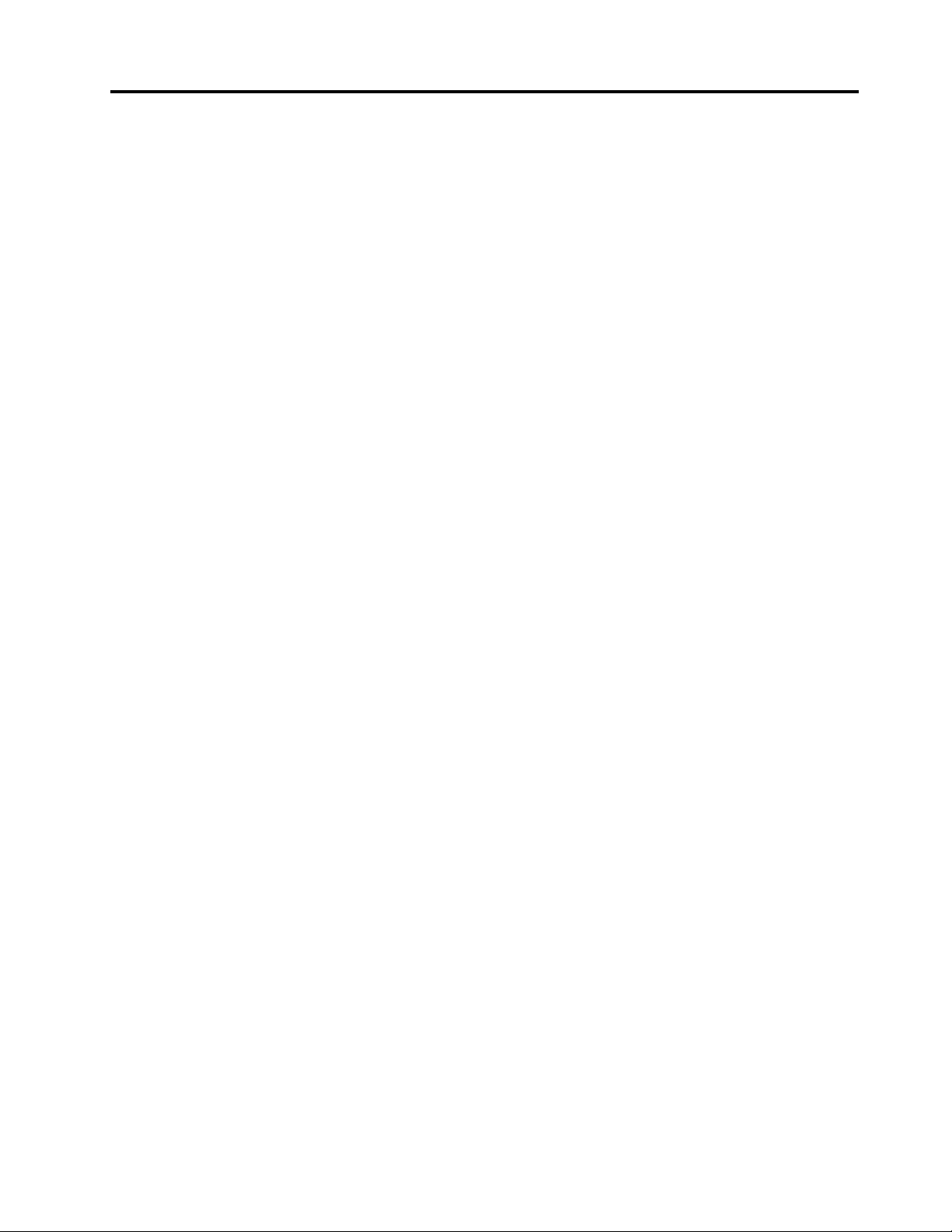
Kapitel12.Oplysninger,hjælpog
service................115
Flereoplysninger..............115
LenovoThinkVantageTools........115
LenovoWelcome............115
Hjælpogsupport............115
Sikkerhedsforskrifteroggarantioplysninger..115
Lenovoswebsted............115
Lenovossupportwebsted........116
Hjælpogservice..............116
Brugafdokumentationenog
fejlfindingsprogrammerne........116
Telefonservice.............116
Brugafandreserviceydelser.......117
Købafflereserviceydelser........117
TillægA.Systemhukommelseshastighed.119
TillægB.Bemærkninger......121
Varemærker................121
TillægC.Oplysningerom
lovgivningsmæssigekrav......123
Bemærkningomeksportklassificering.....123
Bemærkningervedr.elektroniskstråling.....123
FCC(FederalCommunicationsCommission)
overensstemmelseserklæring.......123
Eurasiancompliance-mærke.........125
Oplysningeromlovgivningsmæssigekravfor
Brasilien.................125
LovgivningsmæssigmeddelelseforMexico...125
TillægD.Oplysningervedr.affald
afelektriskogelektroniskudstyr
(WEEE)samtgenbrug........127
VigtigeWEEE-oplysninger..........127
OplysningervedrørendegenbrugforJapan...127
OplysningervedrørendegenbrugforBrasilien..128
Oplysningervedrørendegenbrugafbatterierfor
Taiwan..................128
Oplysningervedrørendegenbrugafbatterierfor
denEuropæiskeUnion...........128
TillægE.Direktivvedrørende
begrænsningaffarligestoffer
(RoHS)................131
RoHS,DenEuropæiskeUnion........131
RoHS,Kina................131
RoHS,Tyrkiet...............131
RoHS,Ukraine...............132
RoHS,Indien...............132
TillægF.OplysningeromENERGY
STAR.................133
Stikordsregister...........135
©CopyrightLenovo2011,2014
iii
Page 6

ivThinkStationS30Brugervejledning
Page 7

Vigtigesikkerhedsforskrifter
Paspå:
Førdubrugerdennebog,erdetvigtigt,atduharlæstalledesikkerhedsforskrifter,dergælder
fordetteprodukt.SeoplysningerneidetteafsnitogsikkerhedsoplysningerneiSikkerhed,garanti
ogopsætningsvejledning,derblevleveretsammenmeddetteprodukt.Vedatlæseogforstådisse
sikkerhedsforskrifterreducererdurisikoenforpersonskadeellerbeskadigelseafproduktet.
HvisduikkelængereharenkopiafSikkerhed,garantiogopsætningsvejledning,kanduhenteenPDF-version
fraLenovo
opsætningsvejledningogdenneBrugervejledningpåfleresprogpåLenovossupportwebsted.
®
ssupportwebstedpåhttp://www.lenovo.com/support.DukanogsåfindeSikkerhed,garantiog
Serviceogopgraderinger
Forsøgikkeselvatservicereetprodukt,medmindrekundesupportcentretharbedtdigomatgøredet,eller
hvisdeterangivetidokumentationen.Brugkunenserviceudbyder,derergodkendttilatreparereet
bestemtprodukt.
Bemærk:Nogledeleafcomputerenkanopgraderesellerudskiftesafkunden.Opgraderingerkaldestypisk
forekstraudstyr.Dele,derkanudskiftesafkunden,kaldesforCRU'er(CustomerReplaceableUnits).Lenovo
levererdokumentationmedenvejledning,nårkundenselvkaninstallereekstraudstyrellerudskifteCRU'er.
Duskalnøjefølgevejledningen,nårduselvinstallererellerudskifterdele.Nårcomputerenerslukket,det
vilsige,nårtændt-lampenikkelyser,betyderdetikkenødvendigvis,atderikkeerspændingiproduktet.
Kontrolléraltid,atdererslukketforstrømmen,ogatprodukteterafmonteretfrastrømkilden,indendufjerner
dæksletfraetproduktmednetledning.DererflereoplysningeromCRU'eriKapitel5“Installationeller
udskiftningafhardware”påside39.Kontaktkundesupportcentret,hvisduharspørgsmål.
Selvomderikkeernogendele,derbevægersigicomputeren,nårnetledningenerafmonteret,skaldu
alligevelværeopmærksompåfølgendeadvarsler.
Paspå:
Farligebevægeligedele.Holdfingreogandrelegemsdelevækfradetteområde.
Paspå:
FørduudskifterCRU'er,skalduslukkeforcomputeren.Venti3-5minutter,såcomputerenkan
afkøles,indenduåbnerdækslet.
Undgåstatiskelektricitet
Statiskelektriciteterikkeskadeligformennesker.Imidlertidkandetbeskadigecomputerensdeleog
udstyr.Dele,dererfølsommeoverforstatiskelektricitet,kanblivebeskadiget,hvisduikkehåndterer
©CopyrightLenovo2011,2014
v
Page 8
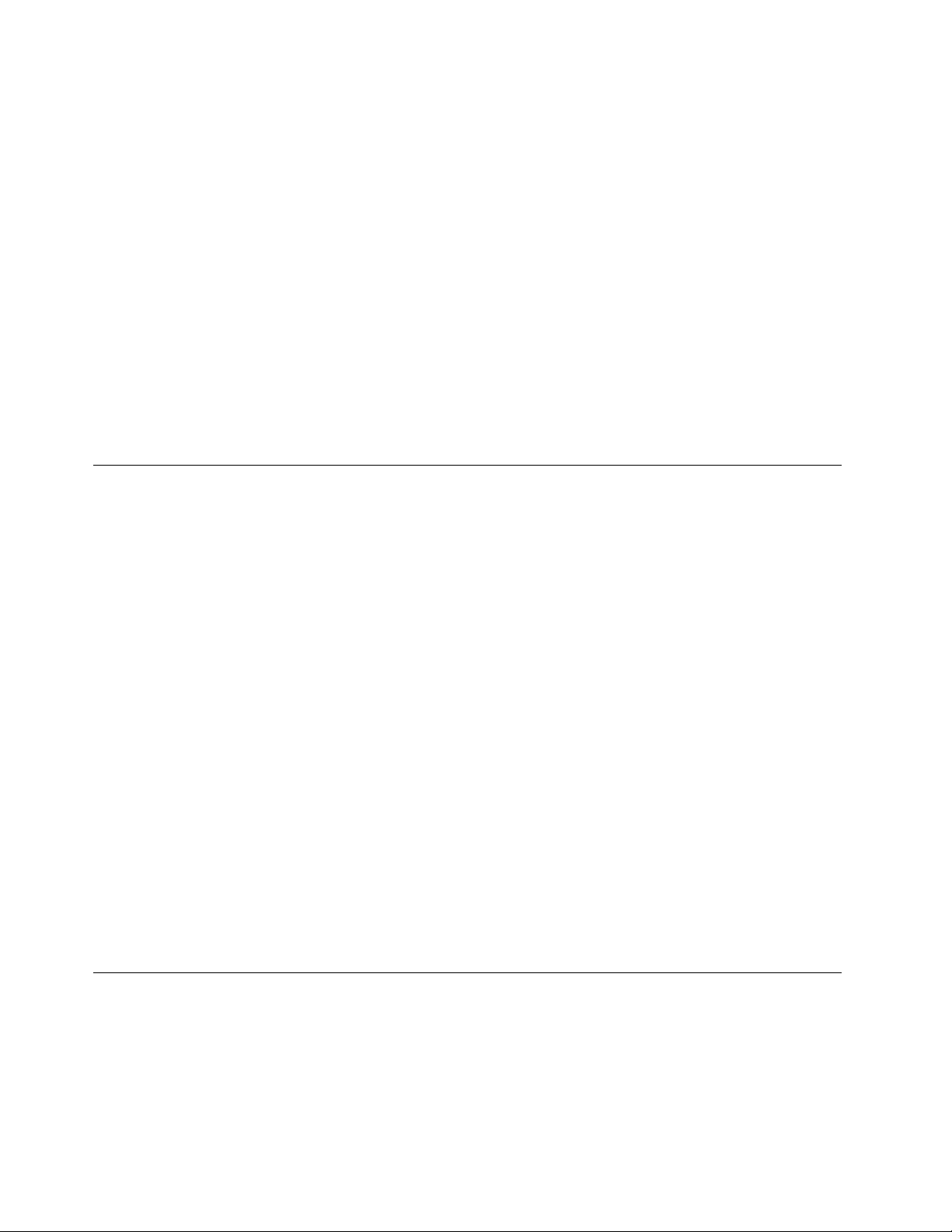
demkorrekt.NårudpakkerekstraudstyrellerCRU'erud,måduførståbnedenantistatiskepose,når
dubliverbedtomdetivejledningen.
Følgdisseforholdsreglerforatundgåstatiskelektricitet,nårduhåndtererekstraudstyrellerCRU'er,eller
nårcomputereneråben:
•Begrænsdinebevægelser.Nårdubevægerdig,skabesderstatiskelektricitetomkringdig.
•Håndtéraltidkomponenterneforsigtigt.Tagfatikantenafadaptere,hukommelsesmodulerogandre
kredsløbskort.Røraldrigvedkredsløbene.
•Ladikkeandrerørevedkomponenterne.
•Nårduinstallererendel,dererfølsomoverforstatiskelektricitet,skalduladedenantistatiskeposemed
delenirørevedudvidelsesportensmetaldækselellervedenandenumaletmetalfladepåcomputereni
mindsttosekunder.Detreducererstatiskelektricitetiposenogfradinkrop.
•Hvisdetermuligt,skalduinstalleredennyedeldirekteicomputeren,nårduhartagetdenudafden
antistatiskepose,udenatlæggedelenfradig.Hvisdetikkeermuligt,skaldulæggedenantistatiske
posepåenplanoverfladeoglæggedelenpåposen.
•Dumåikkelæggedelenpåcomputerensdækselellerpåandetmetalliskmateriale.
Netledningerogomformere
Brugkundenetledningerogomformere,derleveresafproducenten.
Netledningerneskalværesikkerhedsgodkendt.ITysklandskaldetværeH05VV-F,3G,0,75mm
Iandrelandeskaldekorrektetyperanvendespåtilsvarendevis.
Rulaldrignetledningenomkringomformerenelleretandetobjekt.Detkanflosse,knækkeellerbøje
netledningen.Detkanudgøreensikkerhedsrisiko.
Placéraltidnetledningerne,såderikketrædespådem,ellersådeikkekommeriklemme.
Beskytledningenogomformerenmodvæsker.Dumåf.eks.ikkeplacereledningenelleromformereni
nærhedenafhåndvaske,badekar,toiletterellerpågulve,derblivervasketmedflydenderengøringsmidler.
Væskerkanforårsageenkortslutning,isærhvisnetledningenelleromformerenerblevetbeskadiget.Væsker
kanogsågradvisttærestikketpånetledningenog/ellerstikketpåomformeren,hvilketkanforårsage
overophedning.
Tilslutaltidnetledningerogsignalkableridenkorrekterækkefølge,ogkontrollér,atallenetledningerneer
korrekttilsluttetstikkontakterne.
Brugikkeomformere,hvorstikbeneneertærede,og/ellersomvisertegnpåoverophedning,f.eks.ødelagt
plastic.
Brugikkenetledninger,hvorstikkeneibeggeendervisertegnpåtæringelleroverophedning,ellerhvor
netledningenerødelagtpånogenmåde.
2
ellerbedre.
Forlængerledningeroglignendeudstyr
Kontrollér,atdeforlængerledninger,spændingsstabilisatorer,UPS(UninterruptiblePowerSupply)og
multistikdåser,somdubruger,kanhåndtereproduktetsstrømkrav.Dumåaldrigoverbelasteovennævnte
udstyr.Hvisdubrugermultistikdåser,måbelastningenikkeoverstigemultistikdåsensinputkapacitet.
Kontaktenelektrikerforatfåflereoplysninger,hvisduharspørgsmålomstrømbelastning,strømkrav,
oginputkapacitet.
viThinkStationS30Brugervejledning
Page 9

Stikogstikkontakter
Hvisdenstikkontakt,somduvilbrugesammenmedcomputerudstyret,erødelagtellertæret,måduikke
brugeden,førdenerudskiftetafenuddannetelektriker.
Dumåikkebøjeellerændrestikket.Hvisstikketerødelagt,skaldufåetnythosforhandleren.
Brugikkesammestikkontakt,somdubrugertilandreapparater,dertrækkerstoremængderstrøm.Du
risikerer,atustabilspændingødelæggercomputeren,dataellertilsluttedeenheder.
Nogleprodukterleveresmedettre-bensstik.Dissestikmåkunanvendessammenmedenstikkontaktmed
jordforbindelse.Deterensikkerhedsforanstaltning.Dumåikkeignoreredennesikkerhedsforanstaltning
vedatprøveatindsættestikketienstikkontaktudenjordforbindelse.Hvisduikkekanindsættestikket
istikkontakten,skaldukontakteenelektriker,såhankaninstallereengodkendtstikkontakt.Dumå
aldrigoverbelasteenstikkontakt.Dengenerellesystembelastningmåikkeoverstige80%afgrenens
strømkapacitet.Kontaktenelektrikerforatfåflereoplysninger,hvisduharspørgsmålomstrømbelastning
oggrenensstrømkapacitet.
Kontrollér,atdenstikkontakt,dubruger,hardetkorrekteantalledninger,atdenernematkommetil,ogat
densiddertætpåudstyret.Dumåikkestrækkenetledningerheltud,dadetkanødelæggedem.
Kontrollér,atstikkontaktenlevererkorrektspændingogstrømtildetprodukt,duinstallerer.
Værforsigtig,nårdutilslutterogtagernetledningerudafstikkontakten.
Eksterneenheder
Deenestekablertileksterneenheder,dumåtilslutteellerafmontere,menscomputerenertændt,erUSB
(UniversalSerialBus)-og1394-kabler.Ellersrisikererduatbeskadigecomputeren.Ventmindstfem
sekundereftercomputerenerslukket,førduafmonterereksternekabler,foratundgåeventuelskade
påtilsluttedeenheder.
Varmeogventilation
Computere,vekselstrømsadaptereogandettilbehørgenererervarme,nårdeertændt,ognårbatteriet
oplades.Følgaltiddissegrundlæggendeforholdsregler:
•Ladikkecomputeren,vekselstrømsadapterenellertilbehørliggeiskødetellerandrestederpå
kroppenienlængereperiode,menscomputereneribrug,ellermensbatterietoplades.Computeren,
vekselstrømsadapterenogmegettilbehørgenererervarme,nårdeeridrift.Hviscomputereneriberøring
medkroppenilængeretid,kandetgiveubehagogisidsteendeforbrændinger.
•Dumåikkeopladebatterietellerbrugecomputeren,vekselstrømsadapterenellertilbehørnærved
brændbarematerialerellerpåsteder,hvordererrisikoforeksplosion.
•Ventilationshuller,blæsereogkølepladerleveresmedproduktetafsikkerhedsmæssigeårsagerogforat
giveenmerebehageligogpålideligdrift.Dukankommetilatblokeredisse,hvisdubrugercomputereni
sengen,påensofa,ettæppeellerlignende.Dumåaldrigblokereellertildækkeventilationshullerne,og
dumåhellerikkedeaktivereblæserne.
Undersøgcomputerenmindsténganghvertredjemånedforatse,omderharsamletsigstøviden.Førdu
undersøgercomputeren,skalduslukkefordenogtagenetledningsstikketudafstikkontakten.Fjernderefter
støvfraluftgitreoghulleridækslet.Hvisderharsamletsigstøvudvendigt,skalduogsåundersøgeom
dererstøvindvendigt,herunderpåkølepladenogiluftgitreogblæsere.Fjerneventueltstøv.Duskalaltid
slukkeforcomputerenogtrækkestikketudafstikkontakten,førduåbnerdækslet.Duskalundgåatbruge
©CopyrightLenovo2011,2014
vii
Page 10

computereniområder,derliggernærmereend60centimeterfraområdermedmegettrafik.Hvisduikke
kanundgådet,skalduundersøgecomputerenogrengøredenoftere.
Følgdissegrundlæggendeforholdsregler.Detøgerdinegensikkerhedogforøgercomputerensydeevne.
•Sørgfor,atdæksleterlukket,nårcomputerenersattil.
•Undersøgregelmæssigtcomputerensydersideforatse,omderharsamletsigstøv.
•Fjernstøvfraluftgitreoghulleridækslet.Detkanværenødvendigtatrengørecomputerenoftere,hvis
denerplaceretpåetsted,hvorderermegetstøvetellermegettrafik.
•Blokérikkeventilationshullerne.
•Benytikkecomputeren,mensdenstårietskabellerlignende,dadetkanøgerisikoenforoverophedning.
•Temperaturenpåluftstrømmenindicomputerenmåikkeoverstige35°C.
•Installérikkeluftfiltreringsudstyr.Detkanforhindrekorrektkøling.
Driftsbetingelser
Detoptimaledriftsmiljøforcomputerener10°C-35°Cmedenluftfugtighedmellem35-80%.Hvis
computerenbliveropbevaretellertransporteretvedtemperaturerlavereend10°C,skaldulangsomtlade
computerenvarmeoptilenoptimaldriftstemperaturpå10°C-35°Cførbrug.Detkantageoptiltotimer
underekstremeforhold.Hvisduikkeladercomputerenopnåenoptimaltemperatur,førdubrugerden,
risikererduuopretteligeskaderpåcomputeren.
Hvisdetermuligt,skalduplacerecomputerenietvelventileretogtørtlokale,ogikkeidirektesol.
Undgåathaveelektriskeapparatersomf.eks.ventilatorer,radioer,forstærkedehøjtalereogmikroovnetæt
påcomputeren,fordidestærkemagnetfelter,dergenereresafdisseapparater,kanbeskadigeskærmen
ogdatapåharddisken.
Sætikkedrikkevarerovenpåellervedsidenafcomputerenellertilsluttedeenheder.Hvisduspildervæske
påellericomputerenellerentilsluttetenhed,kanderopståenkortslutningellerandenskade.
Undgåspisningellerrygninghenovertastaturet.Derkanopståskader,hvisderkommerkrummereller
askeitastaturet.
Sikkerhedsforskrifterforlaser
Paspå:
Bemærkfølgende,nårlaserprodukter(f.eks.CD-ROM'er,DVD-drev,fiberoptiskeenhedereller
sendere)erinstalleret:
•Fjernikkedækslerne.Fjernikkelaserproduktetsdæksler.Detkanresultereialvorligstrålingsfare.
Enhedenindeholderingendele,derkanudskiftesellerrepareres.
•Brugafjusteringsknapperellerudførelseafjusteringerellerandreprocedurerenddem,derer
beskrevether,kanresultereialvorligstrålingsfare.
viiiThinkStationS30Brugervejledning
Page 11

Fare!
Visselaserprodukterindeholderenindbyggetklasse3Aellerklasse3Blaserdiode.Bemærk
følgende.
Laserstråling,nårdeneråben.Seikkedirekteindilaserstrålen,ogbenytikkeoptiskeinstrumenter
tilatseindilaserstrålen.Undgådirektelaserstråling.
Sikkerhedsforskrifterforstrømforsyning
Dumåaldrigfjernedæksletfrastrømforsyningsenhedenellerfraandredelemeddennemærkat.
Dererfarligspænding,strømogfarligeenerginiveaueriallekomponenter,hvordennemærkatsidderpå.
Dissekomponenterindeholderingendele,derkanudskiftesellerrepareres.Kontaktenservicetekniker,hvis
dumener,dererproblemermedenafdissedele.
Rengøringogvedligeholdelse
Detervigtigtatrenholdecomputerenogskrivebordet.Slukforcomputeren,ogafmontérnetledningen,
førdurengørcomputeren.Sprøjtikkeflydenderengøringsmidlerdirektepåcomputeren,ogbrugikke
brændbarerengøringsmidler.Komrengøringsmidletpåenblødklud,ogtørcomputerensoverfladeraf.
©CopyrightLenovo2011,2014
ix
Page 12

xThinkStationS30Brugervejledning
Page 13
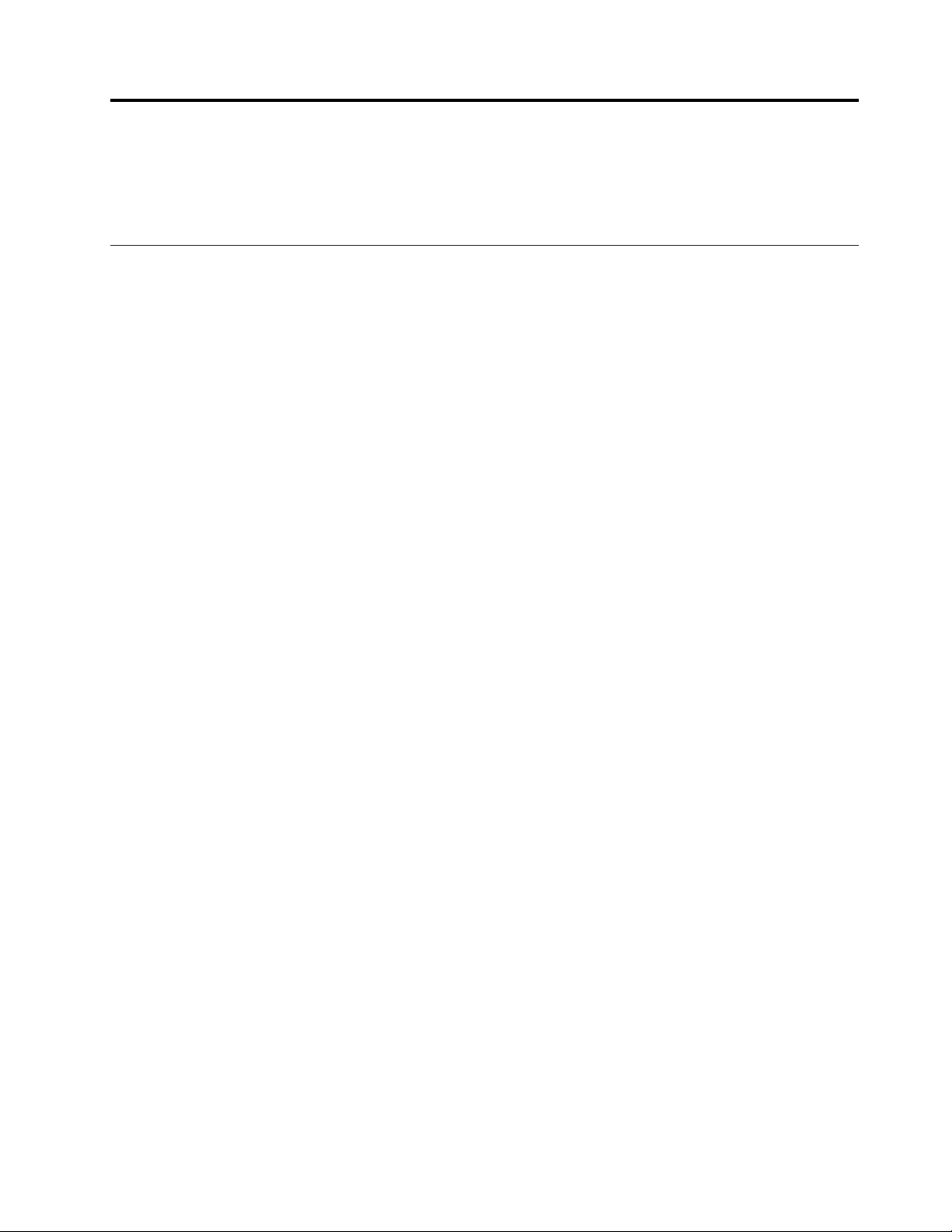
Kapitel1.Produktoversigt
Dettekapitelindeholderoplysningeromcomputerensfaciliteter,specifikationer,programmerfraLenovo,
placeringenafstik,komponenter,delepåsystemkortetoginternedrev.
Faciliteter
Detteafsnitomhandlercomputerfunktionerne.Oplysningernedækkerfleremodeller.
Gøretaffølgendeforatseoplysningeromdinspecifikkemodel:
•GåindiprogrammetSetupUtilityvedatfølgeinstruktionerneiKapitel7“BrugafprogrammetSetup
Utility”påside77.VælgderefterMain➙SystemSummaryforatseoplysningerne.
•IMicrosoft
®
Windows
Egenskaberforatseoplysningerne.
•IoperativsystemetMicrosoftWindows8ellerWindows8.1skaldugåtilskrivebordetogflyttemarkøren
tilskærmensøversteellernederstehøjrehjørneforatfåvistamuletterne.KliksåpåIndstillinger➙
Pc-oplysningerforatseoplysningerne.
Mikroprocessor
®
7operativsystemskalduklikkepåStarthøjreklikkepåComputerogvælg
ComputerenleveresmedenIntel
®
®
Xeon
-mikroprocessor.Processorenshastighed,antalletaf
processorkernerogdeninternecachekanvariereeftermaskintype.
Hukommelse
DincomputerunderstøtteroptilotteDDR3ECCUDIMM-moduler(DoubleDataRate3ErrorCorrection
CodeUnbufferedDualInlineMemoryModule)ellerDDR3ECCRDIMM-moduler(DoubleDataRate3Error
CorrectionCodeRegisteredDualInlineMemory).
Internedrev
•Optiskdrev:DVD-ROM,DVD-R/WellerBlu-ray(valgfrit)
•Hybriddrev
•SAS-harddisk(SerialAttachedSCSI)
Bemærk:EtvalgfritSAS-harddiskaktiveringsmodulelleretROC-kort(RAID-on-Chip)erpåkrævettil
understøttelseafSAS-harddiske.
•SATA-harddisk(SerialAdvancedT echnologyAttachment)
•SSD-drev
Videosubsystem
•Integreretgrafik,derunderstøtteretDVI-stik,DisplayPort®-stikellerminiDisplayPort®-stik(antalog
placeringkanvariereafhængigtafmodellen)
•TostiktilPCIExpressx16grafikkortpåsystemkortettilseparatgrafikkort
Dererflereoplysningeriafsnittet“Placeringafdelenepåsystemkortet”påside12
Lydsubsystem
•IndbyggetHD-lyd(high-definition)
©CopyrightLenovo2011,2014
.
1
Page 14

•Stiktillydindgang,lydudgangogmikrofonpåbagsiden
•Mikrofonstikogstiktilhovedtelefonpåforsiden
•Internhøjtaler
Tilslutningsmuligheder
•IndbyggetEthernet-kontrolenhed(100/1000mbit/s)
Systemstyringsfunktioner
•MulighedforatlagreresultaterafPOST-testafhardware
•DMI(DesktopManagementInterface)
DMI(DesktopManagementInterface)giverbrugereenfællessti,hvordekanfåadgangtiloplysningerom
alleaspekterafencomputer,herunderprocessortype,installationsdato,tilsluttedeprintereogandreydre
enhederogstrømkildersamtenvedligeholdelsesoversigt.
•ErP-compliancetilstand
ErP-compliancetilstand(Energy-relatedProductsDirective)reducererforbrugetafelektricitet,
nårcomputereneristandbytilstandellerslukket.Dererflereoplysningeriafsnittet“Aktivér
ErP-compliancetilstandogDeepSx”påside80
.
•IntelStandardManageability
IntelStandardManageabilityerhardware-ogfirmwareteknologi,sombyggerbestemtfunktionalitetind
icomputereforatgøredemlettereogbilligereforvirksomhederatovervåge,vedligeholde,opdatere,
opgradereogreparere.
•IntelActiveManagementTechnology(AMT)
IntelAMTerhardware-ogfirmwareteknologi,sombyggerbestemtfunktionalitetindicomputereforat
gøredemlettereogbilligereforvirksomhederatovervåge,vedligeholde,opdatere,opgradereogreparere.
•IntelRapidStorageTechnologyenterprise(RSTe)
IntelRST eerenenhedsdriverogensoftwareløsning,somunderstøtterSATARAID0-,1-og5-arrays
ellerSASRAID0-g1-arrays(harddiskaktiveringsmoduleterpåkrævet)påbestemtesystemkortmed
Intel-chipsettilatforbedreharddiskydelsen.
•PXE(PrebootExecutionEnvironment)
PrebootExecutionEnvironmenteretmiljøtilstartafcomputerevedhjælpafetnetværksinterface,somer
uafhængigtafdatalagerenheder(f.eks.enharddisk)ellerinstalleredestyresystemer.
•SMBIOS(SystemManagementBasicInput/OutputSystem)ogSM-software
SMBIOS-specifikationendefinererdatastrukturerogadgangsmetoderienBIOS,somgørdetmuligtfor
enbrugerelleretprogramatlagreoghenteoplysninger,somerspecifikkefordenpågældendecomputer.
•WakeonLAN
WakeonLANerenEthernet-computernetværksstandard,sombevirker,atencomputerkantændeseller
aktiveresafennetværksmeddelelse.Meddelelsensendessomregelafetprogram,derkørerpåenanden
computerpådetsammeLAN(LocalAreaNetwork).
•WakeonRing
WakeonRing,ogsåkaldetWakeonModem,erenspecifikation,somgørdetmuligtforunderstøttede
computereogenhederatgenoptagenormaldriftfraslumre-ellerdvaletilstand.
•WMI(WindowsManagementInstrumentation)
WMI(WindowsManagementInstrumentation)eretsætafudvidelserafWDM(WindowsDriverModel).
Dettilførerstyresystemetengrænseflade,hvorigennemanvendtekomponenterlevereroplysninger
ogmeddelelser.
2ThinkStationS30Brugervejledning
Page 15

I/O-funktioner(Input/Output)
•Et9-bensserieltstik
•EtellerflerestiktilDigitalVideoInterface(DVI)ellerDisplayPort(afhængigtafmodellen)
•EtEthernet-stik
•OtteUniversalSerialBus(USB)2.0-stik(påbagpanelet)
•FireUSB-3.0-stik(topåforsiden,ogtopåbagsiden)
•Trelydstik(stiktillydindgang,lydudgangogmikrofon)påbagsiden
•Tolydstik(mikrofonoghovedtelefon)påforsiden
Dererflereoplysningeri“Stik,kontrollerogindikatorerpåcomputerensforside”påside8
og“Stikpå
computerensbagside”påside9.
Udvidelsesmuligheder
•Enbåstilkortlæser
•Treharddiskbåse
•Tobåsetiloptiskedrev
•ÉtstiktilPCI-kort
•TostiktilPCIExpress-kort(x4)(etstikermekaniskx16)
•TostiktilPCIExpressx16-grafikkort
Dererflereoplysningeri“Placeringafinternedrev”påside14
.
Strømforsyning
Computerenleveresmeden610Wstrømforsyningmedautomatiskspændingsvælger.
Sikkerhedsfunktioner
•Kontakttilregistreringafdæksel(vissemodeller)
•Mulighedforataktivereellerdeaktivereenenhed
•MulighedforataktivereellerdeaktivereUSB2.0-stikindividuelt
•Startkodeord(POP),administratorkodeordogSATAController-harddiskkodeordforatforhindre
uautoriseretbrugafcomputeren
•Kontrolafstartsekvens
•Startudentastaturellermus
•Mulighedforatbrugeenlås,deråbnesmedennøgle(valgfrit)
•Mulighedforatbrugeenkabellås(Kensington-lås)
•Mulighedforatbrugeenhængelås
•TrustedPlatformModule(TPM)
DererflereoplysningeriafsnittetKapitel4“Sikkerhed”påside33
.
Forudinstalleredeprogrammer
Computerenleveresmedforudinstalleredeprogrammer,sådukanarbejdenemmereogmeresikkert.Derer
flereoplysningeriafsnittet“Lenovo-programmer”påside5
.
Kapitel1.Produktoversigt3
Page 16

Forudinstalleretstyresystem
Computerenleveresmedetaffølgendestyresystemerforudinstalleret:
•StyresystemetMicrosoftWindows7
•StyresystemetMicrosoftWindows8
•StyresystemetMicrosoftWindows8.1
Styresystemer,derercertificeretellertestetforkompatibilitet
•RedHatEnterpriseLinux
®
•MicrosoftWindowsXPProfessionalSP3
1
(afhængerafmodellen)
1.Destyresystemer,dervisesher,certificeresellertestesforkompatibilitetpådettidspunkt,hvordennevejledning
trykkes.AndrestyresystemeranerkendesmåskeafLenovosomværendekompatiblemedcomputeren,efterat
dennevejledningertrykt.Listenkanændres.Dukanafgøre,ometstyresystemerblevetcertificeretellertestetfor
kompatibilitet,vedatbesøgeleverandørenswebsted.
4ThinkStationS30Brugervejledning
Page 17

Specifikationer
Detteafsnitbeskrivercomputerensfysiskespecifikationer.
Dimensioner
Bredde:175mm
Højde:478mm(fragulvettildetøversteafhåndtaget)
Dybde:460mm
Vægt
Maksimumkonfigurationvedlevering:16,33kg
Driftsbetingelser
•Lufttemperatur:
Idrift:10°Ctil35°C
Opbevaringioriginalemballage:-40°Ctil60°C
Opbevaringudenemballage:-10°Ctil60°C
Bemærk:Denøvretemperaturgrænsefaldermed1°Cforhver300moverhavet.
•Luftfugtighed:
Idrift:10%til80%(ingenkondens)
Opbevaring:10%til90%(ingenkondens)
•Højde:
Idrift:-15,2til3.048m
Elektriskinput
•Spænding:
–Lavtområde:
Minimum:100Vvekselstrøm
Maksimum:127Vvekselstrøm
Intervalforinputfrekvens:50til60Hz
–Højtområde:
Minimum:200Vvekselstrøm
Maksimum:240Vvekselstrøm
Intervalforinputfrekvens:50til60Hz
Lenovo-programmer
ComputerenleveresmedLenovo-programmer,sådukanarbejdenemmereogmeresikkert.Afhængigtaf
hvilkentypestyresystem,dererinstalleret,kanprogrammernevariere.
AdgangtilLenovo-programmeriWindows7-styresystemet
IWindows7-styresystemetkandufåadgangtilLenovo-programmerfraprogrammetLenovoThinkVantage
ToolsellerfraKontrolpanel.
Kapitel1.Produktoversigt5
®
Page 18
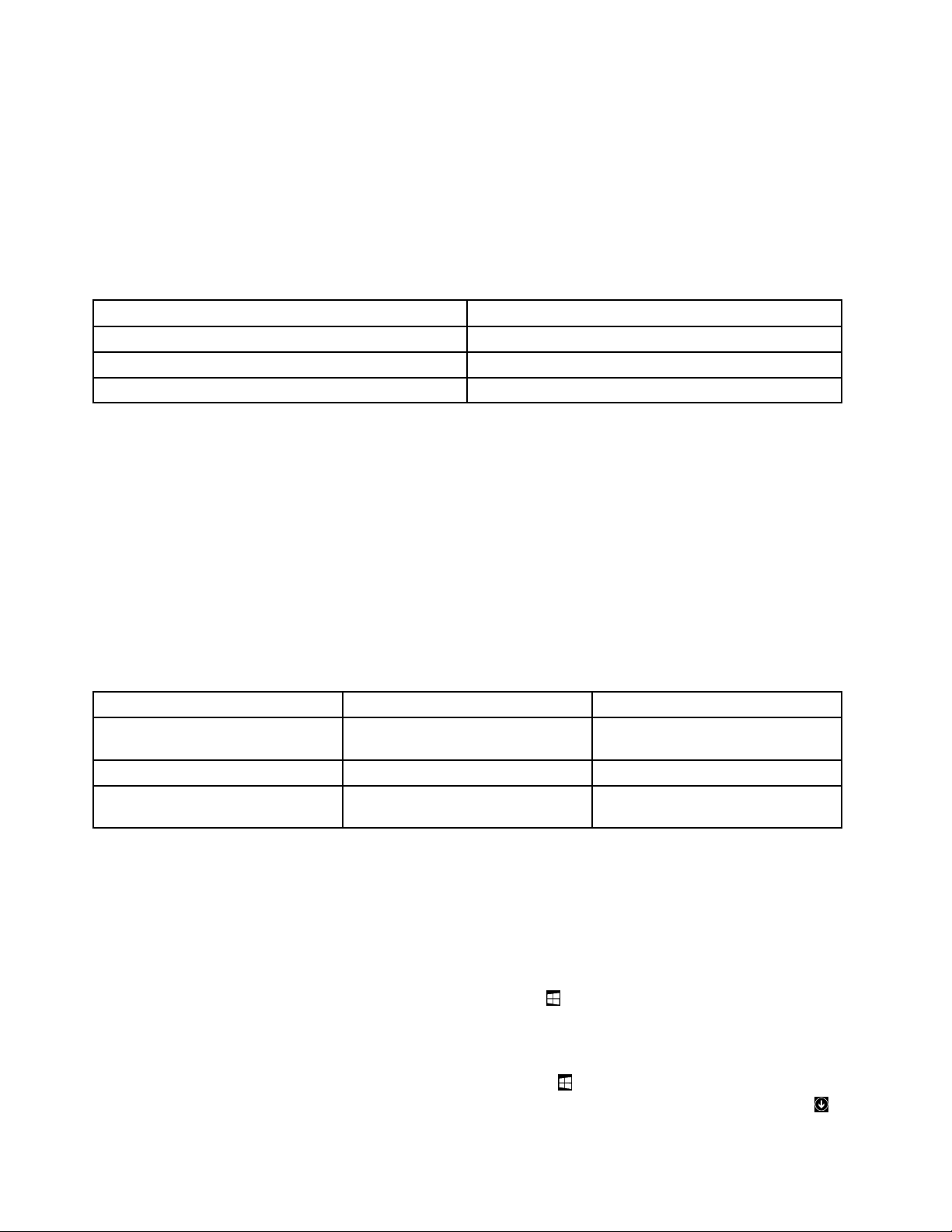
SådanfårduadgangtilLenovo-programmerfraprogrammetLenovoThinkVantageTools
KlikpåStart➙Alleprogrammer➙LenovoThinkVantageToolsforatfåadgangtilLenovo-programmer
fraLenovoThinkVantageTools.Dobbeltklikderefterpåetprogramikonforatåbneprogrammet.
Bemærk:HvisetprogramikoninavigationsvinduetiLenovoThinkVantageTools-programmeternedtonet,
angiverdet,atduskalinstallereprogrammetmanuelt.Dobbeltklikpåprogramikonetforatinstallere
programmetmanuelt.Følghereftervejledningenpåskærmbilledet.Nårinstallationsprocessener
gennemført,aktiveresprogramikonet.
Tabel1.ProgrammeriprogrammetLenovoThinkVantageTools
Program
LenovoSolutionCenterSystemsundhedogfejlfinding
RecoveryMediaFactoryRecoveryDisks
RescueandRecovery
®
Navnpåikon
EnhancedBackupandRestore
Bemærk:Afhængigtafcomputermodellenervisseprogrammermuligvisikketilgængelige.
SådanfårduadgangtilLenovo-programmerfraKontrolpanel
KlikpåStart➙KontrolpanelforatfåadgangtilLenovo-programmerfraKontrolpanel.Kliksåpådet
relevantevalg,afhængigtafhvilketprogramduvilåbne,ogklikderefterpådentilhørendegrønnetekst.
Bemærk:Hvisduikkefinderprogrammet,skaldugåtilKontrolpanel,åbnenavigationsvinduetiLenovo
ThinkVantageTools-programmetogdobbeltklikkepådetnedtonedeikonforatinstalleredetprogram,duhar
behovfor.Følghereftervejledningenpåskærmbilledet.Nårinstallationsprocessenergennemført,aktiveres
programikonet,ogdukanfindeprogrammetiKontrolpanel.
ProgrammerneogdetilsvarendeafsnitoggrønnetekstiKontrolpanelvisesifølgendetabel.
Tabel2.ProgrammeriKontrolpanel
ProgramKontrolpanelvalg
LenovoSolutionCenterSystemogsikkerhedLenovo-Systemsundhedog
RecoveryMedia
RescueandRecovery
Systemogsikkerhed
Systemogsikkerhed
GrøntekstiKontrolpanel
fejlfinding
Lenovo-FactoryRecoveryDisks
Lenovo-EnhancedBackupand
Restore
Bemærk:Afhængigtafcomputermodellenervisseprogrammermuligvisikketilgængelige.
AdgangtilLenovo-programmeriWindows8-ellerWindows
8.1-operativsystemet
ErdincomputerforudinstalleretmedWindows8ellerWindows8.1,kandutilgåLenovo-programmernepå
følgendemåder:
•IWindows8-styresystemetskaldutrykkepåWindows-tastenforatgåtilstartskærmen.Klikpået
Lenovo-programforatåbnedet.Kanduikkefindedetønskedeprogram,skalduflyttemarkørentil
skærmhjørnetentenøversttilhøjreellernedersttilhøjreforatseamuletterne.Kliksåpåamuletten
Søgforatsøgedetønskedeprogram.
•IWindows8.1-styresystemetskaldutrykkepåWindows-tasten
Lenovo-programforatåbnedet.Hvisduikkekanfindedetønskedeprogram,skalduklikkepåpileni
6ThinkStationS30Brugervejledning
foratgåtilstartskærmen.Klikpået
Page 19
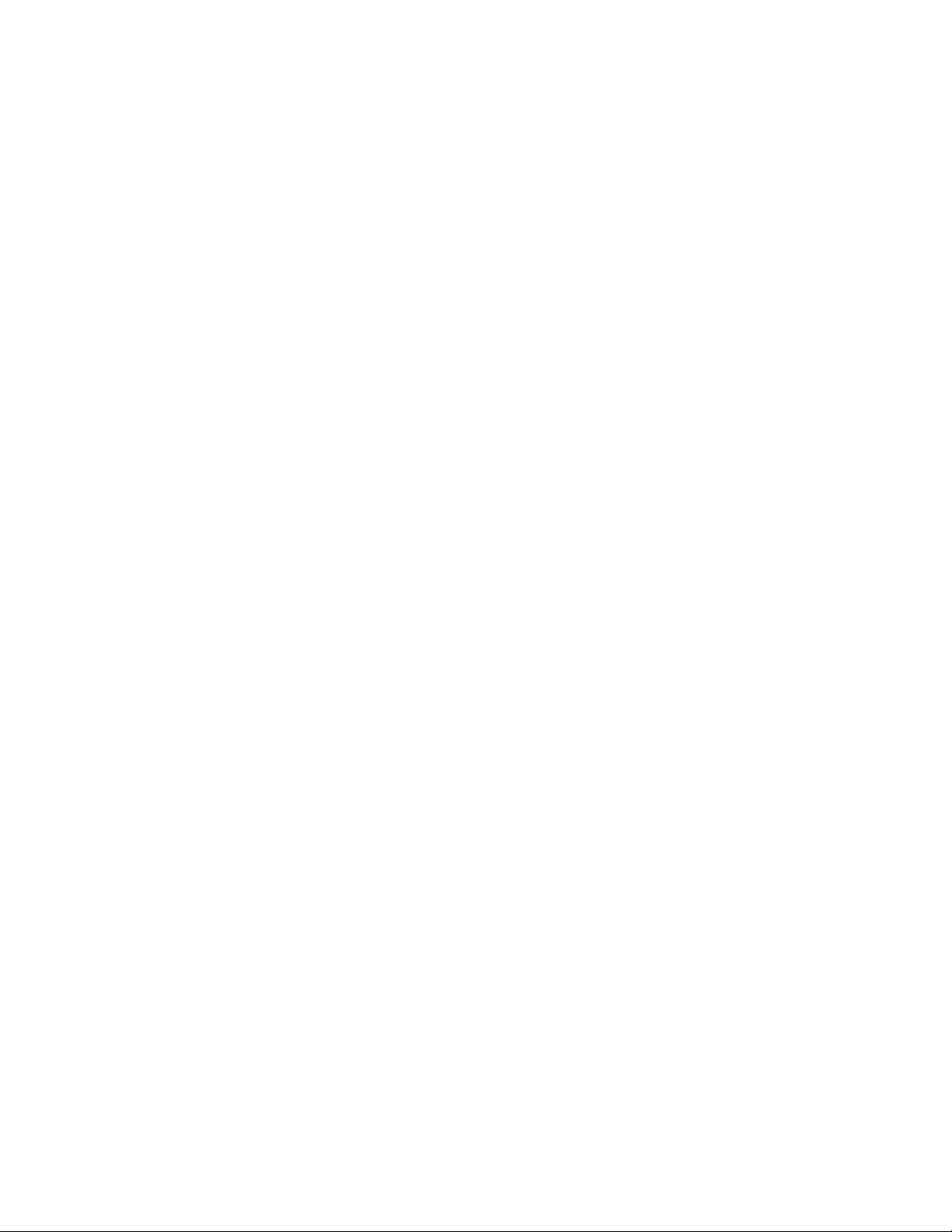
nederstevenstrehjørneafskærmenforatgåtilApps-skærmen.Finddetønskedeprogrampålistenover
apps,ellersøgefterdetisøgefeltetiskærmensøverstehøjrehjørne.
AfhængigtafmodellenunderstøtterdincomputermuligvisfølgendeLenovo-programmer:
•LenovoCompanion
•LenovoCloudStorage
•LenovoReach
•LenovoSolutionCenter
•LenovoSupport
IntroduktiontilLenovo-programmer
DetteemnegiverenkortintroduktiontilvisseLenovo-programmer.
Bemærk:Afhængigtafcomputermodellenervisseprogrammermuligvisikketilgængelige.
•LenovoCloudStorage
LenovoCloudStorage-programmeterenløsningtilskylagring,hvormeddukangemmedinefiler,som
f.eks.dokumenterogbilleder,påenserver.Duharadgangtildelagredefilerviainternettetfraforskellige
enheder,somf.eks.personligecomputere,smartphonesellertablets.Dererflereoplysningerom
programmetLenovoCloudStoragepåhttp://www.lenovo.com/cloud.
•LenovoCompanion
ProgrammetLenovoCompaniongiverdiginformationomtilbehørtildincomputer,dukanseblogsog
artikleromdincomputerogundersøgeandreanbefaledeprogrammer.
•LenovoReach
BrugprogrammetLenovoReachtilatforbedredinskyoplevelse.LenovoReachsørgerfor,atdualtid
harforbindelse,oggiverdigmulighedforafåadgangtilalledineforetrukneelementerfrapersonlige
computere,smartphonesellertabletter.MedLenovoReachkanduføjedineforetruknewebtjenestertil
ditskyskrivebord,forbliveloggetpåwebstedermedskyadgangskodeadministratorenogfåadgangtil,
redigereogdeledinefilerallestederfra.
•LenovoSolutionCenter
ProgrammetLenovoSolutionCentergiverdigmulighedforatfejlfindeogløsecomputerproblemer.Det
omfatterfejlfindingstest,indsamlingafsystemoplysninger,sikkerhedsstatusogsupportoplysningersamt
rådogtiptilatopnåmaksimalsystemydeevne.
•LenovoSupport
MedprogrammetLenovoSupportkanduregistreredincomputerhosLenovo,kontrollerecomputerens
tilstandogbatterietsstatus,downloadeogsebrugermanualertildincomputer,fåoplysningeromgarant
fordincomputersamtsøgehjælpogfåsupport-informationer.
•LenovoThinkVantageT ools
ProgrammetLenovoThinkVantageT oolsførerdigtilenrækkeoplysninger,oggivernemadgangtil
forskelligeværktøjer,somkanhjælpedigtilatudføreditarbejdepånemogsikkervis.
•LenovoWelcome
ProgrammetLenovoWelcomeintroducererdigtilnogleinnovative,indbyggedeLenovo-faciliteterog
hjælperdiggennemnoglefå,vigtigekonfigurationsfunktioner,sådukanfåmestmuligtudafcomputeren.
•RecoveryMedia
DukanbrugeprogrammetRecoveryMediatilatretablereharddiskensoprindeligeindhold.
•RescueandRecovery
Kapitel1.Produktoversigt7
Page 20
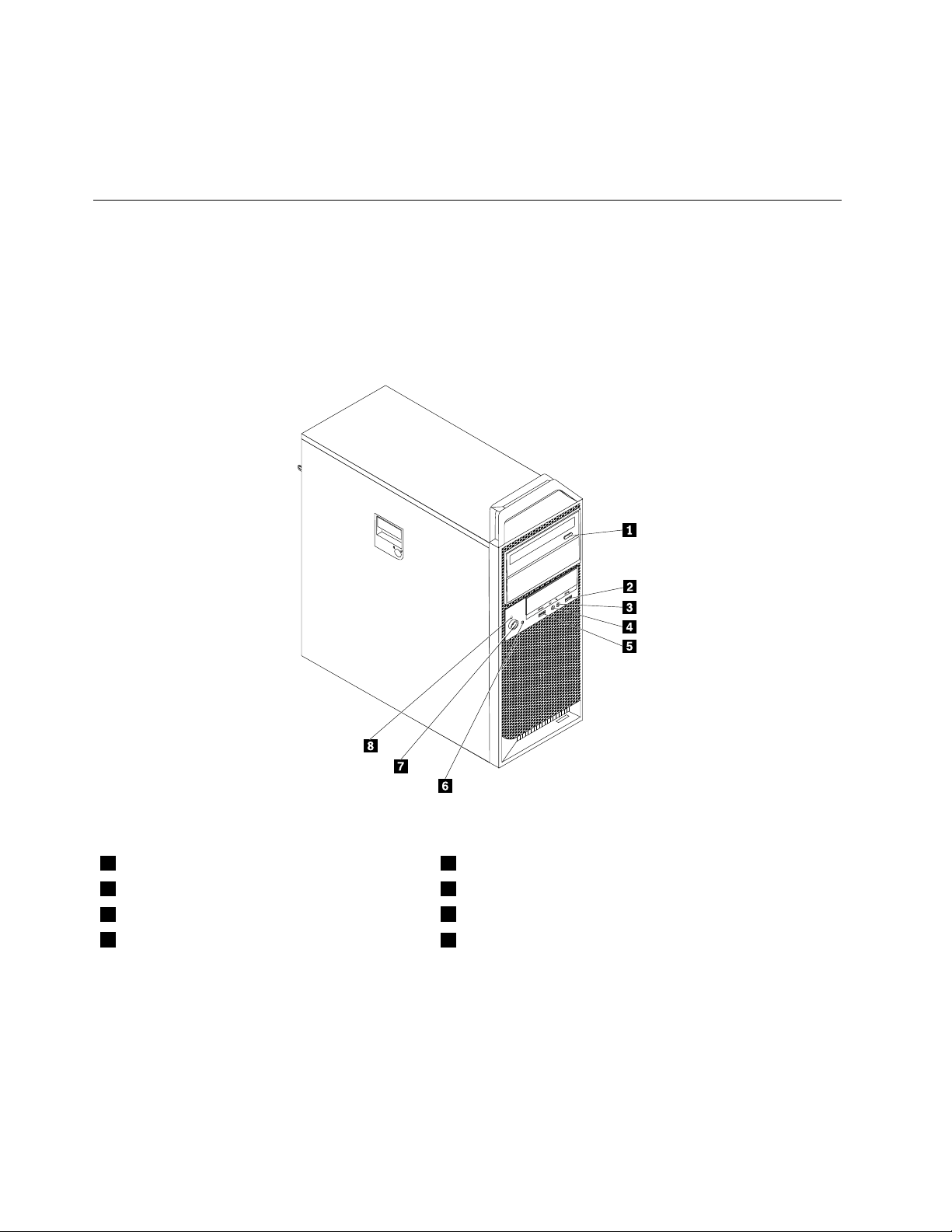
ProgrammetRescueandRecoveryerenløsningtilgenopretningogretableringiformaftrykpåen
enkeltknap.Løsningeninkludereretsætretableringsværktøjer,somhjælperdigmedatforetage
fejlfinding,skaffehjælpogretablerecomputereneftersystemnedbrud,selvhvisduikkekanstarte
Windows-styresystemet.
Profiler
Detteafsnitbeskriver,hvordukanfindestikkenepåcomputerensforsideogbagside,delepåsystemkortet
ogkomponenteroginternedrevpåcomputeren.
Stik,kontrollerogindikatorerpåcomputerensforside
Følgendefigurviserplaceringenafstikkene,kontrollerneogindikatorernepåcomputerensforside.
Figur1.Placeringafstik,kontrollerogindikatorerpåcomputerensforside
1Knaptiludløsning/lukningafoptiskdrev2USB3.0-stik
3Stiktilmikrofon4Stiktilhovedtelefon
5USB3.0-stik
7Afbryder
6Aktivitetsindikatorforharddisk
8Strømindikator
8ThinkStationS30Brugervejledning
Page 21

Stikpåcomputerensbagside
Følgendefigurviserplaceringenafstikkenepåcomputerensbagside.Nogleafstikkenepåcomputerens
bagsideharenbestemtfarve,somdukanbruge,nårduskalsluttekablertilcomputeren.
Figur2.Stikpåcomputerensbagside
1Stiktilnetledning2StiktilPS/2-tastaturog-mus(ekstraudstyr)
3Ethernet-stik
5Skærmstik(DVI-skærmstik,DisplayPort-stik
4Stiktillydindgang
6Stiktillydudgang
ellerminiDisplayPort-stik)(antalogplacering
kanvariereafhængigtafmodellen)
7Stiktilmikrofon8USB3.0-stik(2)
9USB2.0-stik(8)10Serieltstik(serieltstik1)
Bemærk:Hviscomputerenharetgrafikkort,skaldukontrollere,atdubrugerskærmstikkenepågrafikkortet.
StikBeskrivelse
Lydindgangsstik
Lydudgangsstik
DisplayPort-stikBrugestilattilslutteenhøjtydendeskærm,endirect-drive-skærmellerandre
Brugestilatmodtagelydsignalerfraeneksternlydenhed,f.eks.etstereoanlæg.Når
dutilsluttereneksternlydenhed,tilsluttesderetkabelmellemlydudgangsstikketpå
enhedenoglydindgangsstikketpåcomputeren.
Brugestilatsendelydsignalerfracomputerentileksterneenheder,f.eks.
forstærkedestereohøjtalere(højtaleremedindbyggedeforstærkere),hovedtelefoner,
multimedietastaturerellerlydindgangsstikketpåetstereoanlægellerenanden
eksternoptageenhed.
enheder,deranvenderetDisplayPort-stik.
Kapitel1.Produktoversigt9
Page 22

StikBeskrivelse
StiktilDVI-skærm
Ethernet-stik
Stiktilmikrofon
DisplayPort-ministikBrugestilattilslutteenhøjtydendeskærm,endirect-drive-skærmellerandre
StiktilPS/2-tastatur
(ekstraudstyr)
StiktilPS/2-mus(ekstraudstyr)
Serieltstik
USB2.0-stikBrugdettestiktilattilslutteenenhed,somharetUSB2.0-stik,f.eks.ettastatur,en
USB3.0-stikBrugdettestiktilattilslutteenenhed,somharetUSB2.0-eller3.0-stik,f.eks.et
BrugdettestiktilattilslutteenDVI-skærmellerenandenenhed,derbrugeret
stiktilenDVI-skærm.
BrugdettestiktilatslutteetEthernet-kabeltiletLAN(LocalAreaNetwork).
Bemærk:Duskalanvendekategori5Ethernet-kablerforatoverholdeFCC-kravene.
Brugdettestiktilatslutteenmikrofontilcomputeren,nårduoptagerlyde,ellerhvis
dubrugerettalegenkendelsesprogram.
enheder,deranvenderetminiDisplayPort-stik.MiniDisplayPort-stikketeren
miniatureversionafDisplayPort-stikket.
Brugdettestiktilattilslutteettastatur,derharetPS/2-tastaturstik.Dettestiker
tilgængeligt,nårdererinstalleretenvalgfritPS/2-tastatur-ogmuseadapterpå
computeren.
Brugdettestiktilattilslutteenmus,entrackballellerandetpegeudstyr,der
haretPS/2-musestik.Dettestikertilgængeligt,nårdererinstalleretenvalgfrit
PS/2-tastatur-ogmuseadapterpåcomputeren.
Brugdettestiktilattilslutteeteksterntmodem,enserielprinterellerenanden
enhed,derbrugeret9-bensserieltstik.
mus,enscanner,enprinterellerenPDA(PersonalDigitalAssistant).
tastatur,enmus,enscanner,enprinterellerenPDA(PersonalDigitalAssistant).
10ThinkStationS30Brugervejledning
Page 23
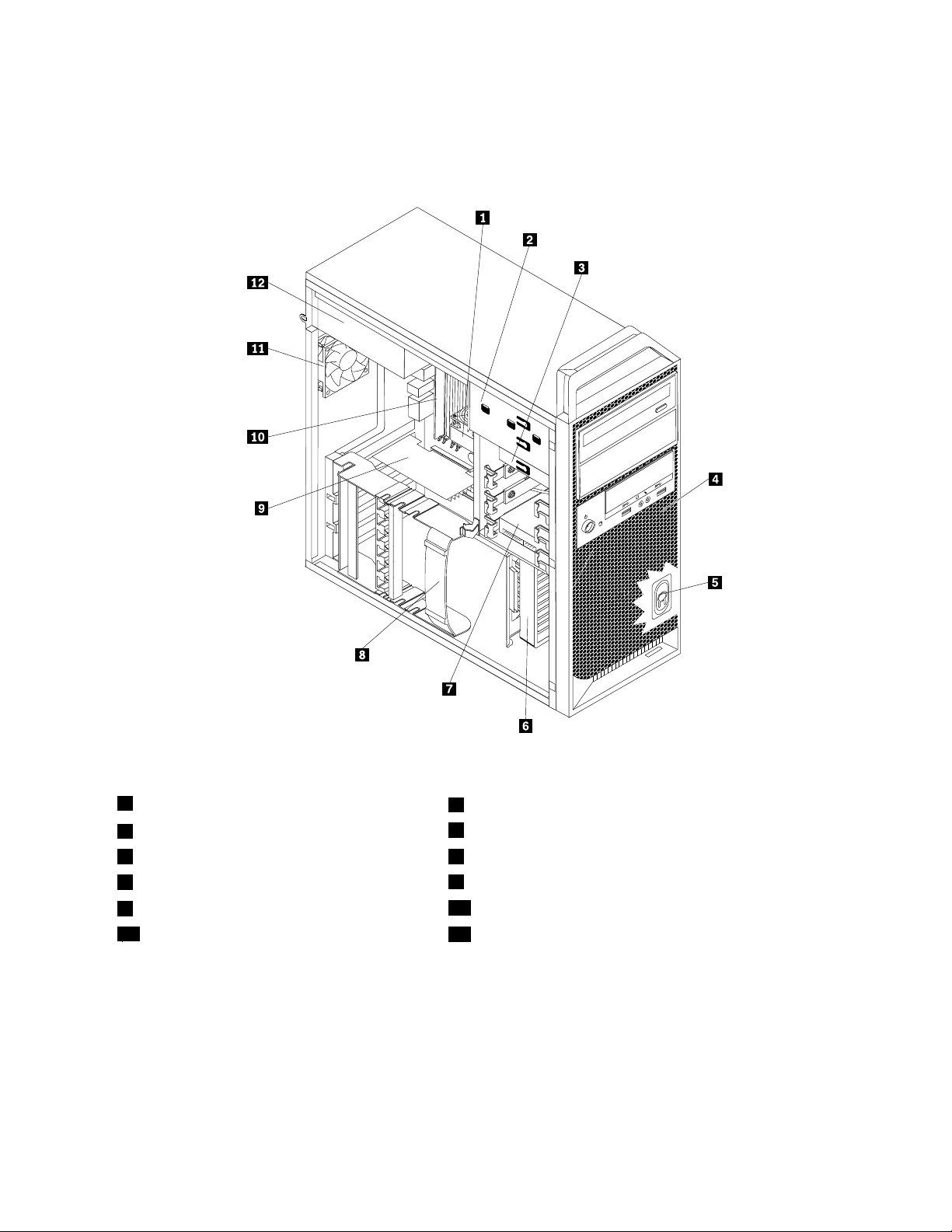
Placeringafkomponenter
Følgendefigurviserplaceringenafdeforskelligekomponentericomputeren.Afsnittet“Afmonteringaf
dækslet”påside40indeholderoplysningerom,hvordanduafmonterercomputerensdæksel.
Figur3.Placeringafkomponenter
1Kølepladeogblæser
3Båstilkortlæser
5Internhøjtaler6Adapterkortskinne
7HarddiskellerSSD-drev
9PCIExpress-kort(installeretpåvissemodeller)
11Bagersteblæserenhed
2Båstiloptiskdrev
4Frontdæksel
8Adapterkortholder
10Hukommelsesmodul(er)
12Strømforsyningsenhed
Kapitel1.Produktoversigt11
Page 24

Placeringafdelenepåsystemkortet
Følgendefigurviserplaceringenafdelenepåsystemkortet.
Figur4.Placeringafdelepåsystemkortet
1PS/2-adapterstik2Stiktilmikroprocessorblæser
312V-strømforsyningtilmikroprocessor
5Stiktilhukommelsesblæser6Stiktilharddiskblæser
7Hukommelsesstik3(DIMM3)8Hukommelsesstik7(DIMM7)
9Hukommelsesstik4(DIMM4)10Hukommelsesstik8(DIMM8)
11Stiktilharddiskaktiveringsmodul(valgfrit)
13Stiktliforresteblæser14InterntUSB2.0-stik
15SATA-stik1og2(SATA3.0-stik)16SATA-stik3og4(SATA2.0-stik)
17SATA/SAS-stiktilharddisken(3)18Harddisk-LED(LSI)
19Stiktilkontakttilregistreringafdæksel
(dækselføler)
21NulstilCMOS/Recovery-jumper22InterntUSB2.0-stik(tiltilslutningafmediekortlæser)
23eSATA-stik(tiltilslutningafeSA TA-adapter)
25Stikpåfrontpanel(tiltilslutningaf
4Mikroprocessor
1224-bensstrømstik
20USB2.0-stik,forside(tiltilslutningaf2.0-USB-frontporte
hvisrelevant)
24EkstraLED-stik
26Stiktilvarmesensor
LED-indikatorerogstrømkontakt)
12ThinkStationS30Brugervejledning
Page 25

27USB3.0-stik,forside(tiltilslutningaf
28Stiktillyd,foran
3.0-USB-frontportehvisrelevant)
29Stiktilinternhøjtaler30PorttilPCIExpressx4-kort
31PCI-kortport32PorttilPCIExpress-grafikkort(x16)
33StiktilPCIExpress-kort(x4)(mekaniskx16)
34PCIExpressx16grafikkortport(understøtterogså400GB
IntelSolid-StateDrive910Series)
35Stiktilbagesteventilator
37Batteri
39Hukommelsesstik5(DIMM5)40Hukommelsesstik2(DIMM2)
41Hukommelsesstik6(DIMM6)
364-bensstrømstik
38Hukommelsesstik1(DIMM1)
Kapitel1.Produktoversigt13
Page 26

Placeringafinternedrev
Internedreverenhedericomputeren,sombrugestilatlæseoggemmedata.Dukaninstalleredrevi
computerenforatforøgedenslagerkapacitetogforatgøredetmuligtfordenatlæseandremedietyper.
Internedrevinstalleresibåse.
Nårduinstallererellerudskifteretinterntdrev,erdetvigtigtatlæggemærketil,hvilkendrevtypeog-størrelse
dukaninstallereellerudskifteidenenkeltebås,ogatduforbinderkablernekorrekttildetinstallerededrev.
Detrelevanteafsniti“Installationellerudskiftningafhardware”påside39
hvordanduinstallererellerudskifterinternedrevicomputeren.
Følgendefigurviserplaceringenafdrevbåsene.
indeholderoplysningerom,
Figur5.Placeringafdrevbåsene
1Båstiloptiskdrev(medetoptiskdrevinstalleretpåvissemodeller)
2Båstiloptiskdrev
3Båstilkortlæser
4DrevbåstilharddiskellerdrevbåstilSSD-drev1
5DrevbåstilharddiskellerdrevbåstilSSD-drev2
6DrevbåstilharddiskellerdrevbåstilSSD-drev3
14ThinkStationS30Brugervejledning
Page 27

Maskintypeog-modeletiket
Machine Type: XXXX
Model Number: XXX
Etikettenmedmaskintypeog-modelidentificerercomputeren.NårdukontakterLenovoforatfåhjælp,
kansupportteknikerenbrugeoplysningerneommaskintypeog-modeltilatidentificerecomputerenog
givedighurtigereservice.
Følgendeereteksempelpåenetiketmedmaskintypeog-model.
Figur6.Maskintypeog-modeletiket
Kapitel1.Produktoversigt15
Page 28

16ThinkStationS30Brugervejledning
Page 29

Kapitel2.Brugafcomputeren
Dettekapitelindeholderoplysningerom,hvordandubrugernogleafcomputerenskomponenter.
Hyppigtstilledespørgsmål
Idetfølgendefinderdunogletip,derkanhjælpedigmedatfåmestmuligtudafdincomputer.
Kanjegfåbrugervejledningenpåetandetsprog?
BrugervejledningenfindespåenrækkeforskelligesprogpåLenovosupportwebstedpå:
http://www.lenovo.com/UserManuals
Hvorfindesretableringsdiskene?
Lenovolevereretprogram,somdukanbrugetilatopretteretableringsdiske.Dukanfindeoplysningerom,
hvordanduopretterretableringsdiskeiafsnittet“Oprettelseafretableringsmedier”påside70
Hvisduskullekommeudforenharddiskfejl,kandubestilleProductRecovery-diskefraLenovoCustomer
SupportCenter.Dererflereoplysningerom,hvordandukontakterkundesupportcentret,iafsnittetKapitel
12“Oplysninger,hjælpogservice”påside115.Læsdendokumentation,derleveressammenmedProduct
Recovery-diskene,foratfåflereoplysningerom,hvordandubrugerdiskene.
Vigtigt:EnProductRecovery-diskpakkekanindeholdeflerediske.Sørgforathaveallediskeneklar,førdu
starterretableringen.Underretableringenbliverdumåskebedtomatskiftedisk.
.
HviskanjegfåhjælptilWindows-styresystemet?
HjælpogsupportiWindowsindeholderdetaljeredeoplysningerom,hvordandubruger
Windows-styresystemettilatfåmestmuligtudafcomputeren.DukanfåadgangtilHjælpogsupporti
Windowspåfølgendemåder.
•KlikpåStart➙HjælpogsupportiWindows7-styresystemet.
•IoperativsystemetWindows8ellerWindows8.1skalduflyttemarkørentilskærmhjørnetentenøversttil
højreellernedersttilhøjreforatseamuletterne.KliksåpåIndstillinger➙Hjælp.Derudoverindeholder
Windows8.1appenHjælp+tips,somdukanåbnefrastartskærmenellerfraskærmenApps.
KanjegændrestartmådenforWindows8.1,sådetåbnerentenskrivebordetellerstartskærmen?
PåWindows8.1-operativsystemetkanduindstillecomputerentilsomstandardatåbneentenskrivebordet
ellerstartskærmen.Gørfølgendeforatindstillestandardstartskærmen:
1.Påskrivebordetskalduflyttemarkørentilproceslinjennederstpåskærmen.Højreklikpåproceslinjen.
2.KlikpåEgenskaber.Vinduetmedegenskaberforproceslinjeognavigationvises.
3.FindStartskærmunderfanenNavigation,ogudførderefterénaffølgendehandlinger:
•Hvisduvilkonfigurereskrivebordetsomdinstandardskærmbillede,skaldumarkereafkrydsningsfeltet
GåtilskrivebordetistedetforStart,nårjegloggerpåellerlukkeralleprogrammerpået
skærmbillede.
•Hvisduvilindstillestartskærmensomstandardstartskærm,skaldufjernemarkeringenfra
afkrydsningsfeltetGåtilskrivebordetistedetforStart,nårjegloggerpåellerlukkeralle
programmerpåetskærmbillede.
4.KlikpåOKforatgemmedennyeindstilling.
DennefunktionerikketilgængeligpåWindows8-operativsystemet.
©CopyrightLenovo2011,2014
17
Page 30

NavigationmellemskærmbillederiWindows8-ogWindows
8.1-operativsystemet
Detteafsnitindeholderoplysningerom,hvordandunavigerermellemskrivebordet,startskærmenog
programmer,dereråbnetfrastartskærmen,iWindows8-ogWindows8.1-operativsystemet.Dukanfinde
detaljeredeinstruktioneri“NavigeringiWindows8”påside18
eller“NavigeringiWindows8.1”påside19.
NavigeringiWindows8
Benytenaffølgendefremgangsmåderforatnavigerepåskrivebordet,påstartskærmenogideprogrammer,
dereråbnetfrastartskærmenpåWindows8-operativsystemet:
•Benytenaffølgendefremgangsmåderpåstartskærmenforatnavigeretildeseneståbnede
arbejdsområde(program,pc-indstillingerellerskrivebord):
–Brugafenpegeenhed:Flytmarkørentildetnederstevenstrehjørneafskærmen,indtildervisesenlille
præsentationafarbejdsområdet.Klikderefterpåpræsentationen.
–Brugafenberøringsskærm:Strygindogudiskærmensvenstrekant.Dervisespræsentationerafalle
tilgængeligearbejdsområderlangsskærmenskant.T rykpådennederstearbejdsområdepræsentation.
Bemærk:Derviseskunenpræsentationafetarbejdsområde,hvisderermindstétaktivt
arbejdsområdeibaggrundenpåsystemet.
•Benytenaffølgendefremgangsmåderfraskrivebordetellerfraetandetarbejdsområde,dereråbnetfra
startskærmen,foratnavigeretilstartskærmen:
–Brugafenpegeenhed:Flytmarkørentildetnederstevenstrehjørneafskærmen,indtildervisesenlille
præsentationafstartskærmen.Klikderefterpåpræsentationen.
–Brugafenpegeenhed:Benytenaffølgendefremgangsmåder:
–Strygindogudpåskærmensvenstrekant.Dervisespræsentationerafalletilgængelige
arbejdsområderlangsskærmenskant.T rykpådennederstestartskærmpræsentation.
–Stryginfraskærmenshøjrekantforatfåvistamuletterne,ogtrykderefterpåStart.
•Ietvilkårligtarbejdsområde(startskærm,skrivebord,pc-indstillingerelleretprogram,dereråbnetfra
startskærmen)kandubrugeenaffølgendeprocedurertilatgåtiletandetarbejdsområde,dutidligere
haråbnet:
–Benytenaffølgendefremgangsmåderforatnavigeretilettidligereåbnetarbejdsområde(program,
pc-indstillingerellerskrivebordet):
–Brugafenpegeenhed:
1.Gøretaffølgende:
•Flytmarkørentilskærmensøverstevenstrehjørne,ogflytdereftermarkørennedadlands
skærmensvenstrekant.
•Flytmarkørentildetnederstevenstrehjørne,ogflytdenderefteropadlangsskærmens
venstrekant.
Dervisespræsentationerafalletilgængeligearbejdsområderlangsskærmenskant.
Bemærk:Dufårkunvistaktivearbejdsområder,duharbrugtidennuværende
Windows-session,langsdenvenstrekant.Hvisdulukkeretaktivtarbejdsområde,vises
præsentationenderafikkelangsskærmensvenstrekant.
2.Klikpåpræsentationen.
–Brugafenberøringsskærm:
•Metode1
18ThinkStationS30Brugervejledning
Page 31

1.Strygindogudpåskærmensvenstrekant.Dervisespræsentationerafalletilgængelige
arbejdsområderlangsskærmenskant.
2.Trykpådetønskedearbejdsområde.
•Metode2
1.Strygindadfraskærmensvenstrekantforatnavigeretildetnæstetilgængelige
arbejdsområde.
2.Gentagtrin1,indtildunårtildetønskedearbejdsområde.
–Benytenaffølgendefremgangsmåderforatnavigeretildetseneståbnedearbejdsområde(program,
pc-indstillingerellerskrivebordet):
–Brugafenpegeenhed:Flytmarkørentildetøverstevenstrehjørneafskærmen,indtildervisesen
lillepræsentationafarbejdsområdet.Klikderefterpåpræsentationen.
–Brugafenberøringsskærm:Strygindadfraskærmensvenstrekant.
DukanfåflereoplysningerombrugenafandrefunktioneriWindows8-operativsystemetiWindowsHjælp
ogsupport.Dererflereoplysningeriafsnittet“Hjælpogsupport”påside115.
NavigeringiWindows8.1
Benytenaffølgendefremgangsmåderforatnavigerepåskrivebordet,påstartskærmenogideprogrammer,
dereråbnetfrastartskærmenpåWindows8.1-operativsystemet:
•Benytenaffølgendefremgangsmåderpåstartskærmenforatnavigeretildeseneståbnede
arbejdsområde(program,indstillingellerskrivebord):
–Brugafpegeenhed:Flytmarkørentildetnederstevenstrehjørneafskærmen,indtilikonetfor
Windows-skærmkontrol
–Brugafenberøringsskærm:Strygindogudiskærmensvenstrekant.Dervisespræsentationeraf
alletilgængeligearbejdsområderlangsskærmenskant.TrykpåikonetforWindows-skærmkontrol
nederstpåskærmen.
Bemærk:IkonetforWindows-skærmkontrolviseskun,hvisderermindstétaktivtarbejdsområde
ibaggrundenpåsystemet.
•Benytenaffølgendefremgangsmåderfraskrivebordetellerfraetandetarbejdsområde,dereråbnetfra
startskærmen,foratnavigeretilstartskærmen:
–Brugafenpegeenhed:
–PåskrivebordetskalduklikkepåikonetforWindows-skærmkontroliskærmensnederste
venstrehjørne.
–Fraandrearbejdsområderskalduflyttemarkørentildetnederstevenstrehjørneafskærmen,indtil
ikonetforWindows-skærmkontrolvises.Klikderefterpåikonet.
–Brugafenpegeenhed:Benytenaffølgendefremgangsmåder:
–PåskrivebordetskaldutrykkepåikonetforWindows-skærmkontroliskærmensnederste
venstrehjørne.
–Fraalleandrearbejdsområderskaldubenytteenaffølgendefremgangsmåder:
•Strygindogudpåskærmensvenstrekant.Dervisespræsentationerafalletilgængelige
arbejdsområderlangsskærmenskant.T rykpåikonetforWindows-skærmkontrol
skærmen.
•Stryginfraskærmenshøjrekantforatfåvistamuletterne,ogtrykderefterpåStart.
vises.Klikderefterpåikonet.
nederstpå
Kapitel2.Brugafcomputeren19
Page 32
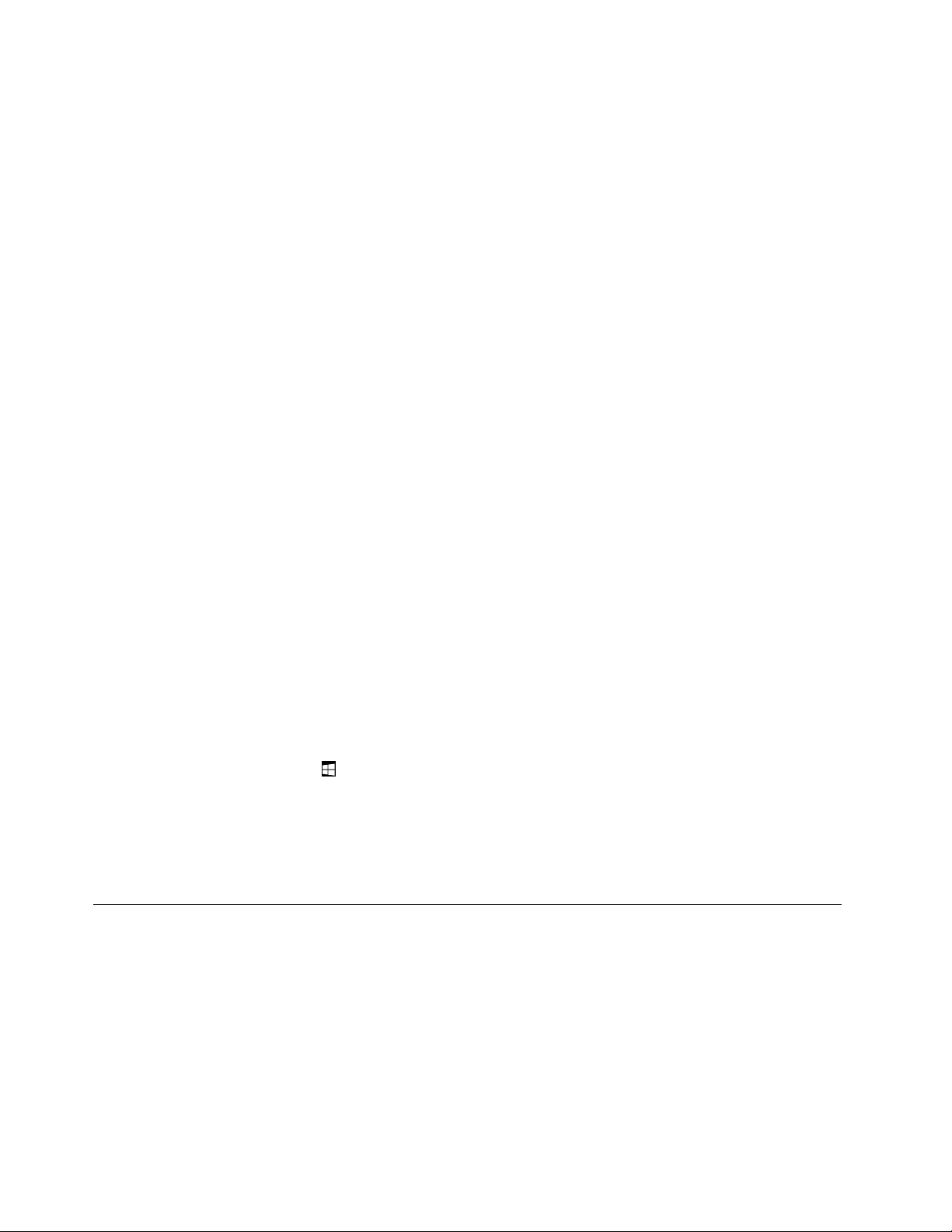
•Ietvilkårligtarbejdsområde(startskærm,skrivebord,pc-indstillingerelleretprogram,dereråbnetfra
startskærmen)kandubrugeenaffølgendeprocedurertilatgåtiletandetarbejdsområde,dutidligere
haråbnet:
–Hvisduvilnavigeretilettidligereåbnetarbejdsområde(program,indstillingellerskrivebord),skaldu
benytteenaffølgendefremgangsmåder:
–Brugafenpegeenhed:
1.Gøretaffølgende:
•Flytmarkørentilskærmensøverstevenstrehjørne,ogflytdereftermarkørennedadlands
skærmensvenstrekant.
•Flytmarkørentildetnederstevenstrehjørne,ogflytdenderefteropadlangsskærmens
venstrekant.
Dervisespræsentationerafalletilgængeligearbejdsområderlangsskærmenskant.
Bemærk:Dufårkunvistaktivearbejdsområder,duharbrugtidennuværende
Windows-session,langsdenvenstrekant.Hvisdulukkeretaktivtarbejdsområde,vises
præsentationenderafikkelangsskærmensvenstrekant.
2.Klikpåpræsentationen.
–Brugafenberøringsskærm:
•Metode1
1.Strygindogudpåskærmensvenstrekant.Dervisespræsentationerafalletilgængelige
arbejdsområderlangsskærmenskant.
2.Trykpådetønskedearbejdsområde.
•Metode2
1.Strygindadfraskærmensvenstrekantforatnavigeretildetnæstetilgængelige
arbejdsområde.
2.Gentagtrin1,indtildunårtildetønskedearbejdsområde.
–Benytenaffølgendefremgangsmåderforatnavigeretildetseneståbnedearbejdsområde(program,
pc-indstillingerellerskrivebordet):
–Brugafpegeenhed:Flytmarkørentildetøverstevenstrehjørneafskærmen,indtilikonetfor
Windows-skærmkontrolvises.Klikderefterpåikonet.
–Brugafenberøringsskærm:Strygindadfraskærmensvenstrekant.
HvisduvilhaveoplysningeromandrefunktioneriWindows8.1-operativsystemet,skalduåbneappen
Hjælp+tipspåstartskærmenellerfraskærmenAppsellerseWindowsHjælpogsupport.Dererflere
oplysningeriafsnittet“Hjælpogsupport”påside115.
ÅbningafKontrolpaneliWindows8-ellerWindows8.1-operativsystemet
IoperativsystemetWindowskandugennemseogændrecomputerindstillingermedKontrolpanelet.Benyt
enaffølgendefremgangsmåderforatåbneKontrolpaneliWindows8-ellerWindows8.1-operativsystemet:
•Fraskrivebordet
1.Flytmarkørentilskærmhjørnetentenøversttilhøjreellernedersttilhøjreforatseamuletterne.
2.KlikpåIndstillinger.
3.KlikpåKontrolpanel.
•FraskærmbilledetStart
20ThinkStationS30Brugervejledning
Page 33

–IWindows8:
1.Flytmarkørentilskærmhjørnetentenøversttilhøjreellernedersttilhøjreforatseamuletterne.
2.KlikpåSøg.
3.IskærmbilledetAppsskaldubladretilhøjreogklikkepåKontrolpanelisektionenWindows
System.
–IWindows8.1:
1.KlikpåpileniskærmensnederstevenstrehjørneforatgåtilApps-skærmen.
2.Rultilhøjreside,ogklikpåKontrolpanelunderWindowsSystem.
Brugtastaturet
Computerenleveresmedetstandardtastatur.MicrosoftWindows-genvejstasterneertilgængeligepå
standardtastaturet.
DetteafsnitindeholderoplysningerombrugafWindows-genvejstasterpåtastaturet.
Derertretasterpåstandardtastaturet,somdukanbrugesammenmedMicrosoftWindows-styresystemet.
•DetotastermedWindows-logofindesvedsidenafAlt-tastenpåbeggesiderafmellemrumstasten.
Windows-logoetvisespåtasterne.IWindows7-styresystemetskaldutrykkepåforatåbnemenuen
Start.IWindows8-ellerWindows8.1-styresystemetskaldutrykkepåWindows-tasten
skiftemellemdetaktuellearbejdsområdeogstartskærmen.Windows-logoetsudseendeafhænger
aftastaturtypen.
•TastentilkontekstmenuerplaceretvedsidenafCtrl-tastentilhøjreformellemrumstasten.Nårdutrykker
påtastentilkontekstmenu,visesenmenufordenaktiveikonellerdetaktiveprogramellerobjekt.
forat
Bemærk:DukanbrugemusenellerPilop-ogPilned-tasternetilatmarkeremenuvalg.Ioperativsystemet
Windows7kandulukkeStart-menuenellerpopop-menuenvedatklikkemedmusenellertrykkepåEsc.
Brugafmusmedhjul
Musenmedhjulhardissefunktioner:
1PrimærmuseknapBrugdenneknaptilatvælgeellerstarteetprogramelleretmenupunkt.
2Hjul
3Sekundærmuseknap
Brughjulettilatstyremusensbladringsfunktion.Bladringenskeridenretning,du
drejerhjulet.
Brugdenneknaptilatåbneenmenutildetaktiveprogram,enaktivikonelleret
aktivtobjekt.
Kapitel2.Brugafcomputeren21
Page 34
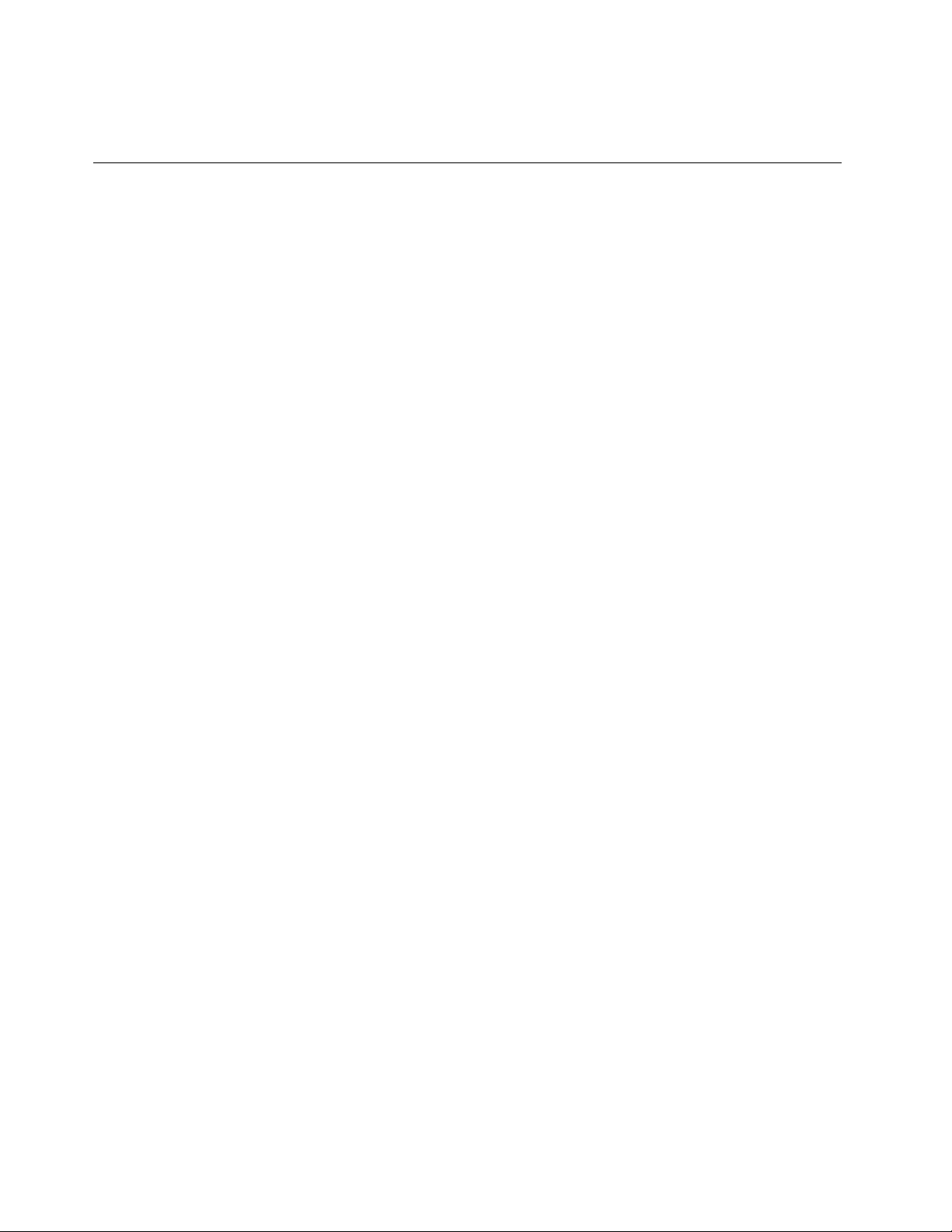
Dukanskiftemellemdeprimæreogsekundæremuseknappersfunktionogændreandrestandardfunktioner
viafunktionenEgenskaberformusiKontrolpaneliWindows.
Justeringaflyd
Lydkanværevigtigt,nårduarbejdermedencomputer.Dererindbyggetendigitallydkontrolenhed
påsystemkortet.Pånoglemodellererderogsåinstalleretenlydadaptermedhøjydelseietafstikkene
tilPCI-kort.
Computerenslydfunktion
Hvisdererinstalleretenfabriksmonteretlydadaptermedhøjydelsepåcomputeren,erlydstikkenepå
systemkortetpåcomputerensbagsidetypiskdeaktiveret.Brugstikkenepålydadapteren.
Hverlydfacilitetomfattermindsttrelydstik:Lydindgang,LydudgangogMikrofon.Lydadapterengiver
mulighedforatoptageogafspillelydellermusiksamtforatlyttetillydimultimedieprogrammerogarbejde
medprogrammertiltalegenkendelse.
Dukanfåenbedrelydimultimedieprogrammerne,hvisduslutterforstærkedestereohøjtaleretilstikket
tillydudgangen.
Indstillingaflydstyrkenfraskrivebordet
Dufåradgangtillydstyrkeknappenpåskrivebordetvialydstyrkeikonenpåproceslinjen,dererplacereti
nederste,højrehjørneafWindows-skrivebordet.Klikpålydstyrkeikonen,ogflytskyderenopellernedforat
kontrollerelydstyrken,ellerklikpåikonenSlåfraforatslålydenfra.Hvislydstyrkeikonenikkefindespå
proceslinjen,kandufindehjælpiafsnittet“Tilføjelseaflydstyrkeikontilproceslinjen”påside22
.
Tilføjelseaflydstyrkeikontilproceslinjen
GørfølgendeforattilføjelydstyrkeikonenpåproceslinjeniWindows7-styresystemet:
1.KlikpåStart➙Kontrolpanel➙UdseendeogpersonligeindstillingerpåWindows-skrivebordet.
2.KlikpåTilpasikonerpåproceslinjenisektionenProceslinjeogmenuenStart.
3.KlikpåSlåsystemikonertilellerfra,ogskiftfralydstyrkenFratilTil.
4.KlikpåOKforatgemmedenyeindstillinger.
GørfølgendeforattilføjelydstyrkeikonenpåproceslinjeniWindows8-ellerWindows8.1-operativsystemet:
1.ÅbnKontrolpanel,ogklikpåUdseendeogpersonligeindstillinger.
Bemærk:Dukanfådetaljeredeoplysningerom,hvordanduåbnerKontrolpaneliWindows8og
Windows8.1,i“ÅbningafKontrolpaneliWindows8-ellerWindows8.1-operativsystemet”påside20.
2.Gøretaffølgende:
•IWindows8:
KlikpåTilpasikonerpåproceslinjenisektionenProceslinje.
•IWindows8.1:
KlikpåTilpasikonerpåproceslinjenunderProceslinjeognavigation.
3.KlikpåSlåsystemikonertilellerfra,ogskiftfralydstyrkenFratilTil.
4.KlikpåOKforatgemmedenyeindstillinger.
22ThinkStationS30Brugervejledning
Page 35

AngivelseaflydstyrkeniKontrolpanel
DukanindstillecomputerenslydstyrkeiKontrolpanel.Gørfølgendeforatindstillecomputerenslydstyrkei
Kontrolpanel:
1.IoperativsystemetWindows7skalduklikkepåStart➙Kontrolpanel➙Hardwareoglyd.I
operativsystemetWindows8ellerWindows8.1skalduåbnekontrolpaneletogklikkepåHardware
oglyd.
Bemærk:Dukanfådetaljeredeoplysningerom,hvordanduåbnerKontrolpaneliWindows8og
Windows8.1,i“ÅbningafKontrolpaneliWindows8-ellerWindows8.1-operativsystemet”påside20
2.KlikpåJustercomputerenslydstyrkeiemnetLyd.
3.Flytskyderneopellernedforatøgeellermindskecomputerenslydstyrke.
BrugafCD'erogDVD'er
ComputerenleveresmuligvismedetinstalleretDVD-drevellerDVD-brænderdrev.DVD-drevbruger
standard-CD'erellerDVD'erpå12cm.HviscomputerenleveresmedetDVD-drev,kandrevetlæse
DVD-ROM-diske,DVD-R-diske,DVD-RAM-diske,DVD-RW-diskeogalletyperCD'er,f.eks.almindelige
CD'er,CD-RW-diske,CD-R-diskeoglyd-CD'er.HvisduharetDVD-brænderdrev,kandrevetdesuden
brændeDVD-R-diske,DVD-RW-diske,DVD-RAM-diskeaftypeII,CD-RW-standarddiske,CD-RW-diske
medhøjhastighedogCD-R-diske.
Følgdisseretningslinjer,nårdubrugeretDVD-drev:
•Placérikkecomputerenetsted,hvordrevetkanudsættesforfølgende:
.
–højetemperaturer
–højluftfugtighed
–megetstøv
–rystelserellerpludseligestød
–enskråoverflade
–direktesollys
•IndsætikkeandreobjekterendCD'erellerDVD'eridrevet.
•TagCD'enellerDVD'enudafdrevet,førduflyttercomputeren.
HåndterogopbevarCD'erogDVD'er
CD'erogDVD'ererholdbareogpålideligemedier,mendekræverenvisvedligeholdelseogensærlig
håndtering.Følgfølgenderetningslinier,nårduhåndtereroglagrerCD'erellerDVD'er:
•Holdikanternepådisken.Rørikkediskensoverflade.
•Hvisduskalfjerneeventuellefingeraftrykpådisken,skaldurengøredenvedattørredenmedenrenblød
kludframidtenogudefter.Hvisduaftørrerdiskenicirkulærebevægelser,kandetmedføretabafdata.
•Skrivikkepåoverfladen,ogplacérikkepapirpåden.
•Undgåatridseellersættemærkerpådisken.
•Ladikkediskenliggeidirektesollys.
•Brugikkebenzin,fortynderellerandrerensemidlertilatrengøredisken.
•Tabellerbøjikkedisken.
•Sætikkeenødelagtdiskidrevet.Bøjede,ridsedeellersnavsedediskekanødelæggedrevet.
Kapitel2.Brugafcomputeren23
Page 36

AfspilningafCDellerDVD
HviscomputerenharetDVD-drev,kandulyttetillyd-CD'erellerseDVD-film.Gørfølgendeforatafspille
enCDellerDVD:
1.TrykpåudløserknappenpåDVD-drevetforatåbneskuffen.
2.Nårskuffenerheltåben,skalduindsætteCD'enellerDVD'eniskuffen.NogleDVD-drevharen
centerlåsmidtiskuffen.Hvisdrevetharensådancenterlås,skalduholdeunderskuffenmeddenene
håndogtrykkemidtpåCD'enellerDVD'en,indtildenklikkerpåplads.
3.Trykigenpåudløserknappen,ellerskubforsigtigtskuffenindforatlukkeden.CD-eller
DVD-afspilningsprogrammetstarterautomatisk.DererflereoplysningerihjælpentilCD-eller
DVD-afspilningsprogrammet.
GørfølgendeforatfjerneenCDellerDVDfraDVD-drevet:
1.Nårcomputerenertændt,kandutrykkepåudløserknappenpådrevet.Nårskuffeneråben,kandu
forsigtigtfjernedisken.
2.Lukskuffenvedattrykkepåudløserknappenellerforsigtigtskubbeskuffenind.
Bemærk:Hvisskuffenikkegliderud,nårdutrykkerpåudløserknappen,skaldustikkespidsenafen
papirclipsindinødudløserhullet,somfindespåforsidenafDVD-drevet.Sørgfor,atdreveterslukket,nårdu
brugernødudløseren.Brugudløserenistedetfornødudløserenundtageninødstilfælde.
OptagelseafenCDellerDVD
HviscomputerenharetDVD-brænderdrev,kandubrugedrevettilatoptageCD'erellerseDVD'er.
GøretaffølgendeforatoptageenCDellerDVD:
•MedoperativsystemetWindows7harduentenprogrammetCorelDVDMovieFactoryLenovoEditioneller
Power2Goinstalleretpådincomputer.
–DukørerprogrammetCorelDVDMovieFactoryLenovoEditionvedatklikkepåStart➙Alle
programmer➙CorelDVDMovieFactoryLenovoEdition➙CorelDVDMovieFactoryLenovo
Edition.Følgvejledningenpåskærmen.
–HvisduvilkørePower2Go-programmet,skalduklikkepåStart➙Alleprogrammer➙PowerDVD
Create➙Power2Go.Følgvejledningenpåskærmen.
•IstyresystemetWindows8kandukøreprogrammetPower2Gopåfølgendemåde.
1.Flytmarkørentilskærmhjørnetentenøversttilhøjreellernedersttilhøjreforatseamuletterne.Klik
derefterpåSøgogindtastPower2Go.
2.KlikpåPower2Goivenstrepanelforatåbneprogrammet.
3.Følgvejledningenpåskærmen.
•IstyresystemetWindows8.1kandukøreprogrammetPower2Gopåfølgendemåde.
1.PåstartskærmenskalduklikkepåpileninederstevenstrehjørneforatgåtilApps-skærmen.Skriv
Power2Goisøgefeltetiskærmensøverstehøjrehjørne.
2.KlikpåPower2Goisøgeresultaterneforatåbneprogrammet.
3.Følgvejledningenpåskærmen.
DukanogsåbrugeWindowsMedia
afsnittet“Hjælpogsupport”påside115.
®
PlayertilatoptageCD'erogdata-DVD'er.Dererflereoplysningeri
24ThinkStationS30Brugervejledning
Page 37

Kapitel3.Digogdincomputer
Dettekapitelindeholderoplysningeromhjælptilhandicappede,ergonomiogflytningafcomputeren
tilandrelandeellerområder.
Hjælptilhandicappedeogergonomi
Detervigtigtathavegodevanermht.ergonomiforatfåmestmuligtudafcomputerenogundgågener.
Indretarbejdspladsenogdetudstyr,dubruger,sådetpasserbedsttilditbehovogdetarbejde,duskal
udføre.Sørgdesudenforathavegodearbejdsvaner,såduydermestmuligtoghardetsåbehageligt
sommuligt,nårdubrugercomputeren.
Følgendeafsnithandlerom,hvordanduindretterarbejdspladsen,stillerudstyretopogindarbejdergode
arbejdsvaner.
Indretningafarbejdspladsen
Dufårstørstudbytteafcomputeren,hvisduplacererudstyretogindretterarbejdspladsenefterdinebehov
ogdetarbejde,duskaludføre.Dinarbejdsstillingerdetvigtigste,menogsålyskilder,ventilationogplacering
afstikkontakterkanhavebetydningforindretningenafarbejdspladsen.
Ergonomi
Derfindesikkenogenarbejdsstilling,dererideelforalle,menidetfølgendegivesnogleretningslinier
for,hvordandufinderden,derpasserdigbedst.
Detertrættendeatsiddeidensammestillingilængeretid.Ryglænetogstolenssædeskalkunneindstilles
uafhængigtafhinandenforatstøttemaksimalt.Sædetsforkantskalværeafrundetforatlettetrykketpå
undersidenaflårene.Indstilsædet,sådinefødderentenhvilerfladtpågulvetellerpåenfodskammel,og
dinelårerparallellemedgulvet.
Nårdubenyttertastaturet,skalunderarmeneværeparallellemedgulvetoghåndleddeneineutral,afslappet
stilling.Holdhænderneletpåtastaturet,ogforsøgatslappeafihænderogfingre.Justérvinklenpå
tastaturet,sådetbliverbehageligtatarbejdeved.Detgøresvedatstillepåtastaturetsben.
Justérskærmen,sådenøverstekantafskærmeneriellerligeunderøjenhøjde.Placérskærmenien
afstandafca.50-60cm.fradig,sådenerbehageligatsepå,ogdenskalværeanbragt,såduikke
behøverdrejekroppenforatkunneseden.Placérogsåandetudstyr,dubrugerjævnligt,f.eks.telefonen
ellermusen,sådeernemmeatfåfati.
©CopyrightLenovo2011,2014
25
Page 38
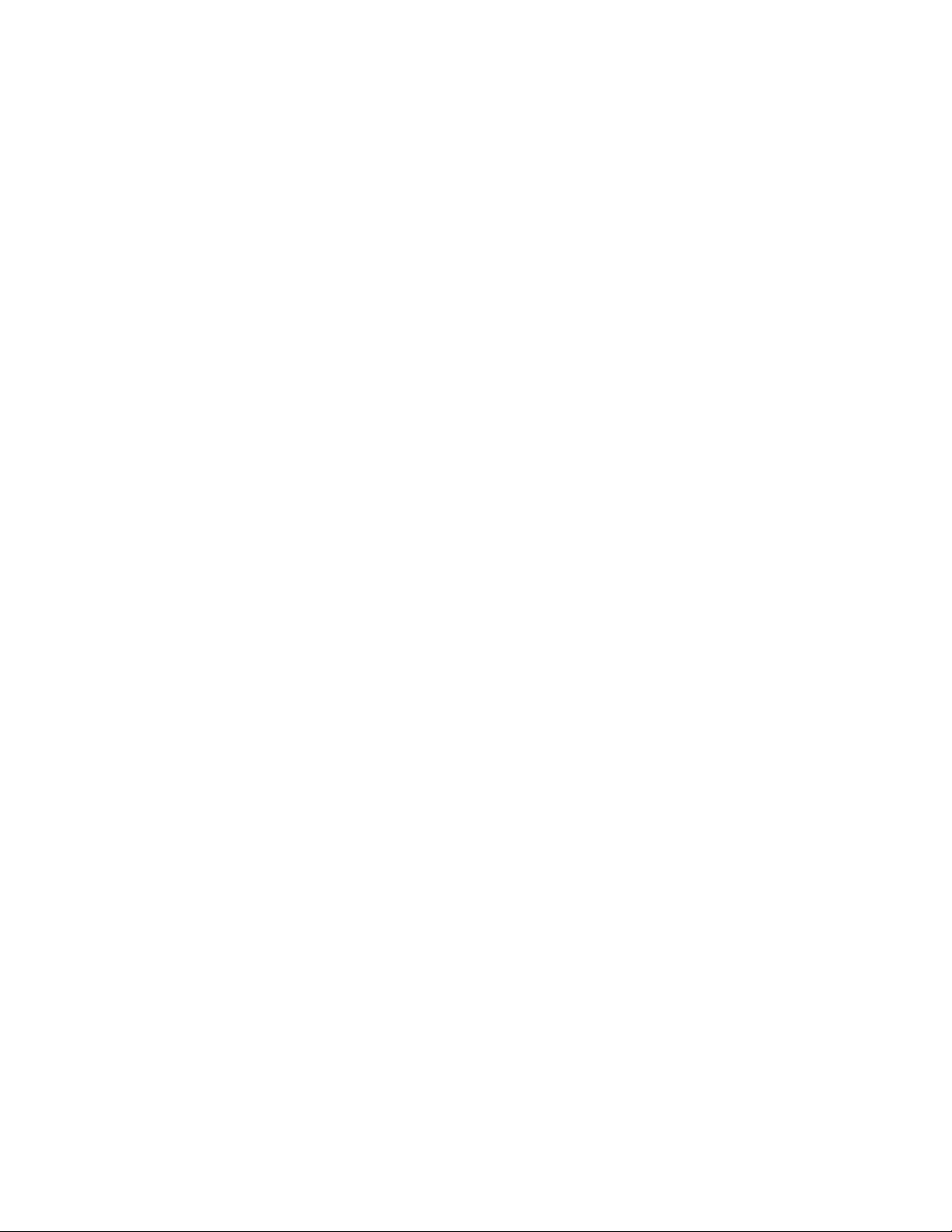
Genskinoglys
Anbringskærmen,sådufårmindstmuligtgenskinogrefleksfraloftslys,vinduerogandrelyskilder.Genskin
frareflekterendeoverfladerkanbetyde,atdetersværtatseskærmbilledet.Hvisduharmulighedfordet,
skalduplacereskærmenvinkelretpåvinduerogøvrigelyskilder.Reducérovenlyset,evt.vedheltatslukke
detellervedatsættesvagerepæreri.Hvisskærmenstårtætvedvinduet,kandublændeforsollysetvha.
gardinerellerpersienner.Dukanjustereskærmenslysstyrkeogkontrastiløbetafdagen,efterhåndensom
lysforholdeneændres.
Hvisdetikkeermuligtheltatundgåreflekser,ellerduikkekanregulerelyset,kandubrugeetskærmfilter
foranskærmen.Skærmfiltrekanimidlertidpåvirkeskarphedenafbilledetpåskærmen,sådetbørdu
kunbenytte,hvisdeandremetoderikkehjælper.
Støv,dersamlespåskærmen,øgerproblemernemedgenskin.Huskatrengøreskærmenmedjævne
mellemrum.Brugenblødkludsombeskrevetidokumentationentilskærmen.
Ventilation
Bådecomputerenogskærmenproducerervarme.Icomputerensidderenblæser,dersugerfriskluftind
ogsendervarmluftud.Skærmensenderdenvarmeluftudgennemetluftgitter.Hvisventilationshullerne
blokeres,kanenhedernebliveoverophedetogikkefungerekorrektellerblivebeskadigede.Placér
computerenogskærmen,såventilationshullerneikkeblokeres.Normalter5cmnok.Sørgogsåfor,at
ventilationsluftenikkeblæserindiansigtetpånogen.
Stikkontakterogkabellængder
Placeringenafstikkontakteroglængdenpånetledningerogkablertilskærm,printerogøvrigeenhederkan
væreafgørendefor,hvorcomputerenskalanbringes.
Vedindretningafarbejdspladsen:
•Undgåbrugafforlængerledninger.Hvisdetermuligt,skaldusluttecomputerensnetledningdirekte
tilstikkontakten.
•Holdnetledningerogkablervækfrasteder,hvordugår,såduikkeuforvarendekommertilatsparketil
dem.
Dererflereoplysningeromnetledningeri“Netledningerogomformere”påsidevi
.
Handicapvenlighed
Lenovovilgivehandicappedebedreadgangtilinformationerogteknologi.Nogleteknologiererallerede
tilgængeligeiditstyresystem.Andrekankøbesvialeverandører.
BrugerekanogsåbenytteFunktionertiløgettilgængelighed,derfølgermedWindows-styresystemet,til
atkonfigurerederescomputere,sådepassertilderesfysiskeogkognitivebehov.Funktionertiløget
tilgængelighederencentralplacering,somdukanbrugetilatkonfigureredeindstillingerogprogrammerfor
hjælptilhandicappede,derertilgængeligeiMicrosoftWindows-styresystemet.ÅbnKontrolpanel,ogklikpå
Øgettilgængelighed➙FunktionertiløgettilgængelighedforatbrugeFunktionertiløgettilgængelighed.
Følgendeoplysningerbeskriver,hvordanbrugeremedhøre-,synshandicapogandreformerforhandicap
kanudnyttecomputerenpåbedstemåde.
Meddelelsepåskærmen
Meddelelsepåskærmenhjælperhørehæmmedebrugeremedatbliveopmærksommepåcomputerens
status.Meddelelsepåskærmenerstatterlydemedvisuelletegnellerbilledteksterforatangiveaktivitetpå
computeren.Pådenmådeersystembeskedersynlige,selvnårdeikkekanhøres.Nårduf.eks.vælgeret
26ThinkStationS30Brugervejledning
Page 39
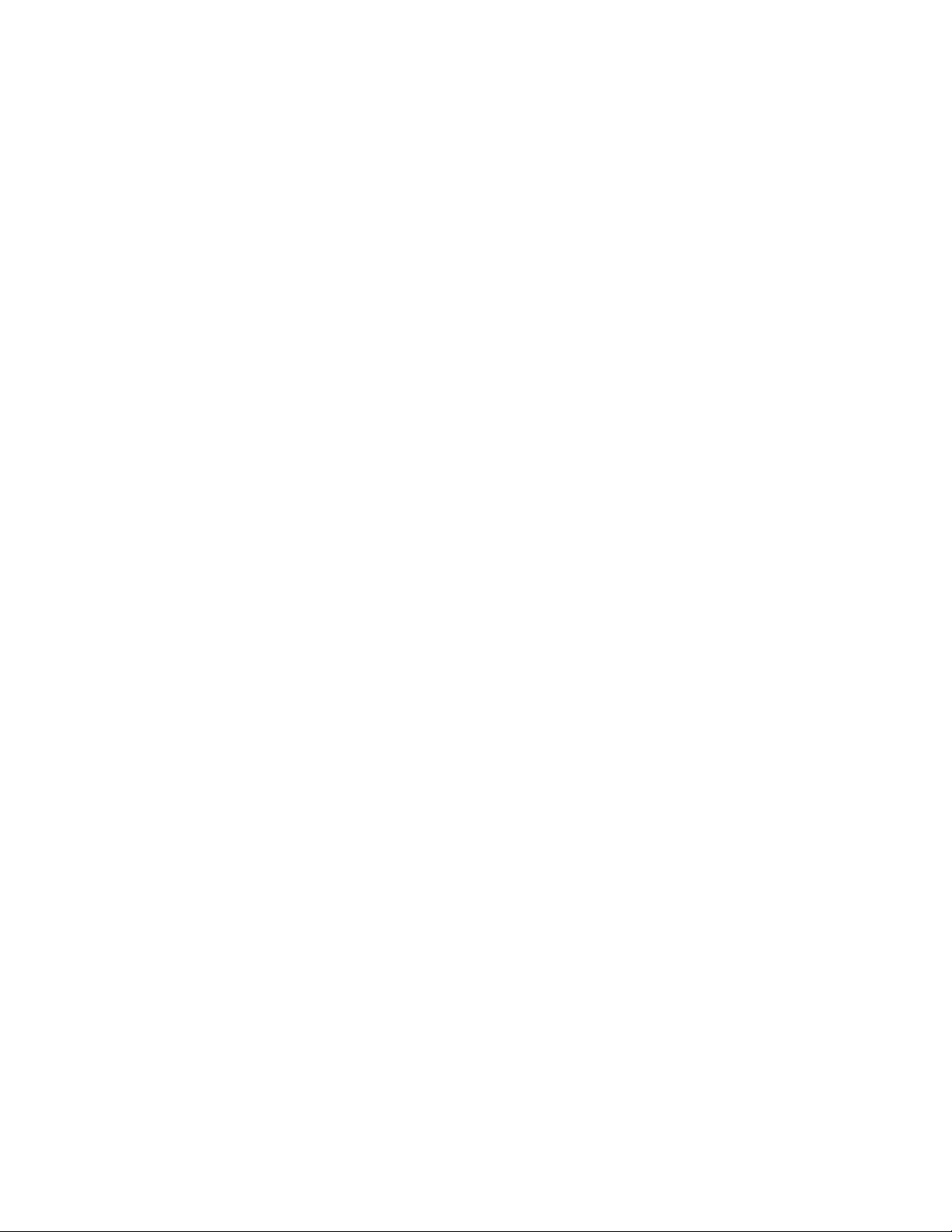
objektmedtastaturet,bliverobjektetfremhævet.Nårduflyttermarkørentiletobjektmedmusen,vises
introduktionstekstenforobjektet.
ÅbnKontrolpanel,klikpåØgettilgængelighed➙Funktionertiløgettilgængelighed,ogklikderefterpå
Brugtekstellervisuellealternativerforlydeforatbrugemeddelelsepåskærmen.
Meddelelseomlyd
Lydmeddelelsehjælperbrugeremedsynshandicapellersvagtseendebrugeremedatbliveopmærksomme
påcomputerensstatus.
ÅbnKontrolpanel,klikpåØgettilgængelighed➙Funktionertiløgettilgængelighed➙Brugcomputeren
udenenskærm,ogvælgderefterAktivérLydbeskrivelseforatbrugelydmeddelelse.
Oplæser
Oplæsererenskærmlæser,derlæserdet,dervisespåskærmen,højtogbeskriverhændelser,f.eks.
fejlmeddelelser.
GørfølgendeforatåbneOplæser:
•IWindows7:KlikpåknappenStart.SkrivderefterOplæserisøgefeltet.KlikpåOplæserpålistenover
resultater.
•IWindows8ogWindows8.1:Flytmarkørentilskærmhjørnetentenøversttilhøjreellernedersttilhøjre
foratseamuletterne,ogklikpåSøg.SkrivderefterOplæserisøgefeltet.KlikpåOplæserpålistenover
resultater.
Dukanfindeflereoplysningerom,hvordandubrugerogkonfigurererOplæser,iHjælpogsupportiWindows.
Skærmlæserteknologier
Skærmlæserefokusererprimærtpåprogramgrænseflader,hjælpesystemerogforskelligeonlinedokumenter.
Dererflereoplysningeromskærmlæserei:
•BrugafPDF-filermedskærmlæsere:
http://www.adobe.com/accessibility.html?promoid=DJGVE
•BrugafJAWS-skærmlæseren:
http://www.freedomscientific.com/jaws-hq.asp
•BrugafNVDA-skærmlæseren:
http://www.nvaccess.org/
Talegenkendelse
MedTalegenkendelsekandustyrecomputerenmedstemmen.
Dukanvedhjælpafkundinstemmestarteprogrammer,åbnemenuer,klikkepåknapperogandreobjekter
påskærmen,dikteretekstidokumentersamtskriveogsendemails.Altdet,somdugørmedtastaturetog
musen,kangøresmedkundinstemme.
GørfølgendeforatåbneT alegenkendelse:
•IWindows7:KlikpåknappenStart.SkrivderefterTalegenkendelseisøgefeltet.KlikpåTalegenkendelse
pålistenoverresultater.
•IWindows8ogWindows8.1:Flytmarkørentilskærmhjørnetentenøversttilhøjreellernedersttilhøjrefor
atseamuletterne,ogklikpåSøg.SkrivderefterTalegenkendelseisøgefeltet.KlikpåTalegenkendelse
pålistenoverresultater.
Kapitel3.Digogdincomputer27
Page 40
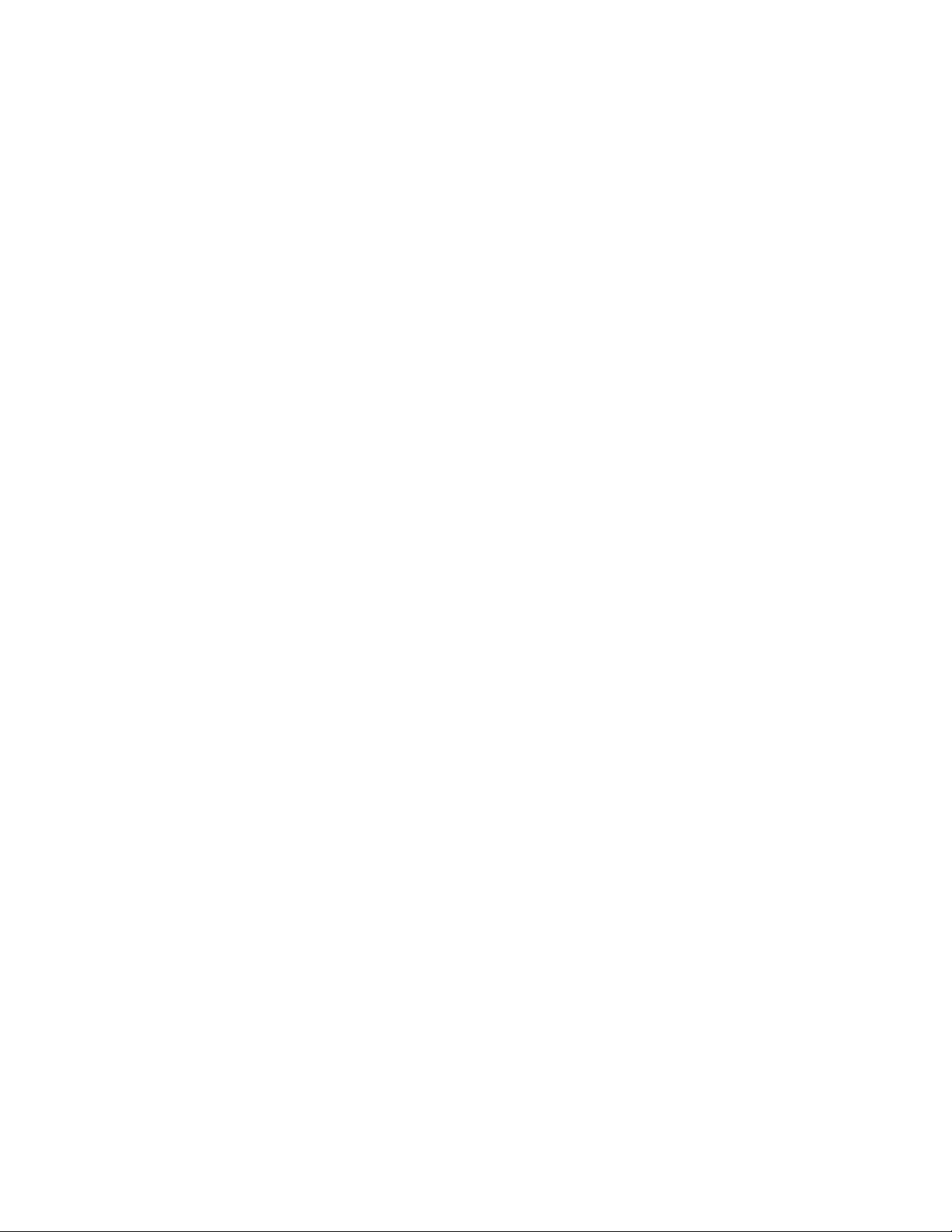
Dukanfindeflereoplysningerom,hvordandubrugerogkonfigurererTalegenkendelse,iHjælpogsupporti
Windows.
Justerbartekststørrelse
Afhængigtafdineindstillingerkandunøjesmedatændretekststørrelsenistedetforstørrelsenpåalt
påskrivebordet.ÅbnKontrolpanel,ogklikpåUdseendeogpersonligeindstillinger➙Skærmforat
ændretekststørrelsen.GådereftertilSkiftkunstørrelsepåtekst,ogindstilentekststørrelse,derpasser
tildinekrav.
Forstørrelsesglas
ComputerenerudstyretmedMicrosoftForstørrelsesglas,såbrugeremedsynshandicapkanbruge
computerenpåenmerekomfortabelmåde.Forstørrelsesglaseretnyttigtværktøj,derforstørrerendelaf
ellerheleskærmen,sådubedrekanseordeneogbillederne.ForstørrelsesglaserendelafFunktioner
tiløgettilgængelighed.
GørfølgendeforatåbneForstørrelsesglas:
•IWindows7:KlikpåknappenStart,klikpåAlleprogrammer➙Tilbehør➙Øgettilgængelighed,
ogklikderefterpåForstørrelsesglas.
•IWindows8ogWindows8.1:Flytmarkørentilskærmhjørnetentenøversttilhøjreellernedersttilhøjrefor
atseamuletterne,ogklikpåSøg.SkrivderefterForstørrelsesglasisøgefeltet.KlikpåForstørrelsesglas
pålistenoverresultater.
Dukanfindeflereoplysningerom,hvordandubrugerogkonfigurererForstørrelsesglas,iHjælpogsupporti
Windows.
Bemærk:Påcomputeremedberøringsfølsomskærmkanduogsåzoomeindogudvedhjælpaf
berøringsbevægelseristedetfortastaturet.Se“Zoom”påside28.
Zoom
Dukanbrugezoom-funktionentilatforstørreellerformindskestørrelsenpåtekst,billeder,kortellerandre
objekter.
•Fratastaturet:
–Zoomind:TrykpåWindows-tastensamtplus-tasten(+)foratforstørrestørrelsenpåtekst,billeder,
kortellerandreobjekter.
–Zoomud:TrykpåWindows-tastensamtminus-tasten(-)foratformindskestørrelsenpåtekst,billeder,
kortellerandreobjekter.
•Fraberøringsskærmen:
–Zoomind:Bevægtofingrelængerefrahinandenpåberøringsskærmenforatforstørrestørrelsenpå
tekst,billeder,kortellerandreobjekter.
–Zoomud:Bevægtofingretætterepåhinandenpåberøringsskærmenforatformindskestørrelsenpå
tekst,billeder,kortellerandreobjekter.
Skærmopløsning
Dukangøredinedokumenternemmereatlæsevedatjustereskærmopløsningenpåcomputeren.Hvisdu
viljustereskærmopløsningen,skalduklikkeetvilkårligtstedpåskrivebordet,klikkepåSkærmopløsningog
derefterjustereindstillingerneefterbehov.
Bemærk:Enforlavopløsningkanresulterei,atvisseelementerikkekanvisespåskærmen.
Dukanfindealternativertilatøgestørrelsenpåtekstogandreobjekterifølgende:
28ThinkStationS30Brugervejledning
Page 41
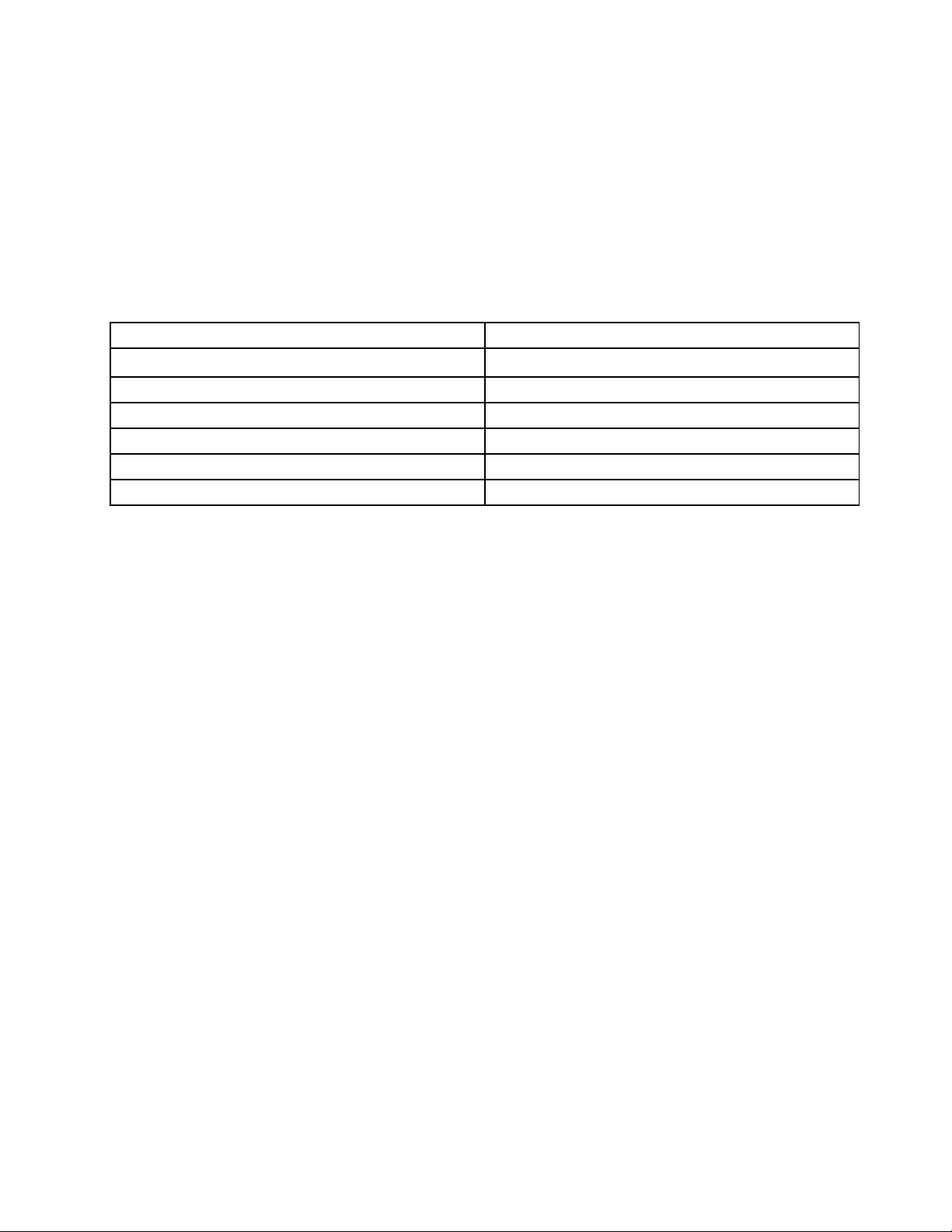
•“Justerbartekststørrelse”påside28
•“Forstørrelsesglas”påside28
•“Zoom”påside28
TastaturgenvejetilØgettilgængelighed
Tastaturgenvejeerkombinationeraftoellerfleretaster,somdukanbrugetilatudføreenopgave,dertypisk
villekræveenmusellerandrepegeenheder.Dukanbrugetastaturgenvejesometnemmerealternativtilat
interageremedcomputeren,nårduarbejdermedWindows-operativsystemetogdeflesteprogrammer.
Følgendetabelindeholdertastaturgenveje,dergørcomputerennemmereatbruge.
TastaturgenvejeFunktion
Windows-logotast+U
Højreskiftetastiottesekunder
SkiftfremgangeAktivérellerdeaktivertrægetaster
NumLockifemsekunder
VenstreAlt+VenstreSkift+NumLockAktivérellerdeaktivermusetaster
VenstreAlt+VenstreSkift+PrtScn(ellerPrtSc)Aktivérellerdeaktiverhøjkontrast
ÅbnFunktionertiløgettilgængelighed
Aktivérellerdeaktiverfiltertaster
Aktivérellerdeaktivertil/fra-taster
Dukanfindeflereoplysningerpåhttp://windows.microsoft.com/.Skrivetaffølgendenøgleordforatsøge:
tastaturgenveje,adgangstaster,tastekombinationer,genvejstaster.
Skærmtastatur
Hvisduforetrækkeratskriveellerangivedatapåcomputerenudenatbrugeetfysisktastatur,kandu
brugeSkærmtastatur.Skærmtastaturviseretvisuelttastaturmedallestandardtasterne.Dukanvælge
tastermedmusenellerenandenpegeenhed,ellerdukantrykkeforatvælgetasterne,hvisdincomputer
understøttermultitouch-skærm.
GørfølgendeforatåbneSkærmtastatur:
•IWindows7:KlikpåknappenStart.SkrivderefterSkærmtastaturisøgefeltet.KlikpåSkærmtastaturpå
listenoverresultater.
•IWindows8ogWindows8.1:Flytmarkørentilskærmhjørnetentenøversttilhøjreellernedersttilhøjrefor
atseamuletterne,ogklikpåSøg.SkrivderefterSkærmtastaturisøgefeltet.KlikpåSkærmtastaturpå
listenoverresultater.
Dukanfindeflereoplysningerom,hvordandubrugerogkonfigurererSkærmtastatur,iHjælpogsupporti
Windows.
Tilpassettastatur
Berøringspunkternepåtastaturetgiveretreferencepunkt,hvorfradunemtkanfindealletasterpåtastaturet
udenvisuelhjælp.
Hvisduviltilpasseindstillingernefortastaturet,skalduåbneKontrolpanel,klikkepåØgettilgængelighed
➙FunktionertiløgettilgængelighedogderefterklikkepåGørtastaturetlettereatbruge.
Industristandardstik
Computerenindeholderindustristandardstik,sådukantilsluttehjælpeenheder,hvisdeternødvendigt.
Kapitel3.Digogdincomputer29
Page 42
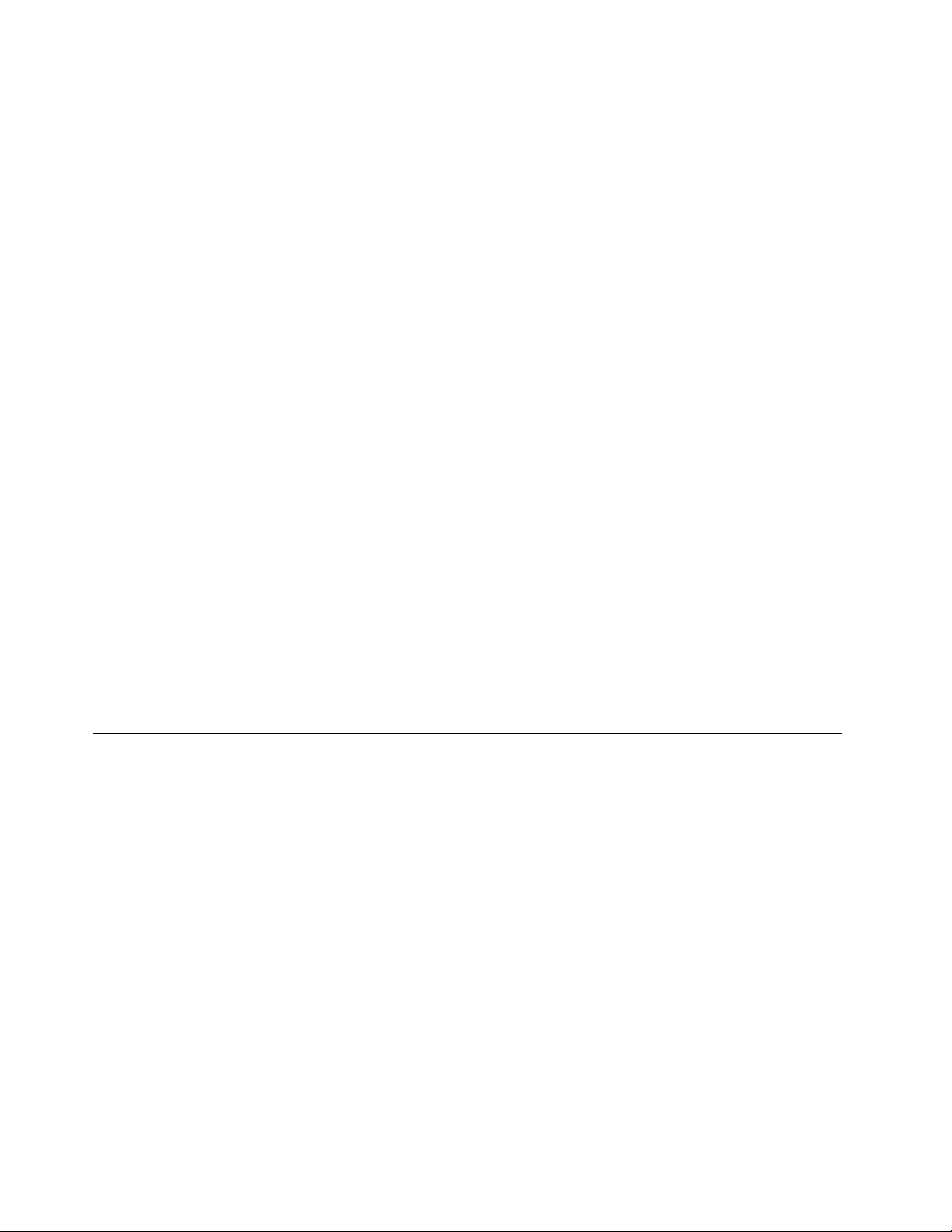
Dererflereoplysningeromstikkenesplaceringogfunktionunder“Stik,kontrollerogindikatorerpå
computerensforside”påside8
TTY/TDD-konverteringsmodem
Computerenunderstøtterbrugenafteksttelefonen(TTY-konverteringsmodem)eller
telekommunikationsenhedentildøve(TDD-konverteringsmodem).Modemmetskalværetilsluttetmellem
dincomputerogenTTY/TDD-telefon.Dukanderefterskriveenbeskedpåcomputerenogsendedentil
telefonen.
Dokumentationitilgængeligeformater
Lenovotilbyderelektroniskdokumentationitilgængeligeformater.Lenovoselektroniskedokumentation,
somf.eks.korrektmærkedePDF-filerellerHTML-filer,erudvikletforatsikre,atsynshandicappede
brugerekanlæsedokumentationenvedhjælpafenskærmlæser.Hvertbilledeidokumentationenharogså
passendealternativtekst,derforklarerbilledet,såsynshandicappedebrugerekanforståbilledet,nårde
brugerenskærmlæser.
og“Stikpåcomputerensbagside”påside9.
RegistrerdincomputerhosLenovo
Nårduregistrercomputeren,læggesoplysningerneiendatabase,såLenovokankontaktedigitilfældeaf
tilbagekaldelseelleretandetalvorligtproblem.NårduregistrerercomputerenhosLenovo,fårdudesuden
hurtigereservice,nårduringertilLenovoforhjælp.Ivissetilfældefårregistreredebrugerederudover
tilbudomyderligereservice.
GøretaffølgendeforatregistreredincomputerhosLenovo:
•Gåtilhttp://www.lenovo.com/register,ogfølginstruktionernepåskærmenforatregistreredincomputer.
•Opretforbindelsetilinternettet,ogregistrerdincomputerviaetforudinstalleredeprogramtilregistrering:
–IWindows7:DetforudinstalleredeprogramLenovoProductRegistrationstarterautomatisk,nårduhar
brugtcomputerenetstykketid.Følghereftervejledningenpåskærmenforatregistreredincomputer.
–IWindows8ellerWindows8.1:ÅbnLenovoSupport-programmetpåstartskærmen.Kliksåpå
Registrationogfølghereftervejledningenpåskærmenforatregistreredincomputer.
Flytningafcomputerentiletandetlandelleretandetområde
Nårdutagercomputerenmedtiletandetlandellerområde,skaldutagehøjdefordelokale
elektricitetsstandarder.Detteafsnitindeholderoplysningeromfølgende:
•“Spændingsvælgerkontakt”påside30
•“Udskiftningafnetledninger”påside31
Spændingsvælgerkontakt
Noglecomputereerudstyretmedenspændingsvælgerkontakt,dererplacerettætpånetledningsstikket
påcomputeren,ogandrecomputereharingenspændingsvælgerkontakt.Førduinstallerercomputeren
ellerflyttercomputerentiletandetland,skalduindstillespændingsvælgerkontakten,sådenpassertil
denspænding,stikkontaktenleverer.
Paspå:
Duskalvide,hvilkenspændingstikkontaktenleverer,dérhvorcomputerenskaltilsluttes.Hvisdu
eritvivlom,hvilkenspændingstikkontaktenleverer,skaldukontakteelselskabetellerundersøge
officiellewebstederellerrejsebøgeromdetlandellerområde,hvordubefinderdig.
Hviscomputerenharenspændingsvælgerkontakt,skaldusørgeforatindstilleden,sådenpassertil
denspænding,stikkontaktenleverer.Hvisduindstillerspændingsvælgerkontaktenforkert,risikererduat
30ThinkStationS30Brugervejledning
Page 43

beskadigecomputerenpermanent.Dumåikkesluttecomputerentilenstikkontakt,førduharkontrolleret,at
duharindstilletspændingsvælgerkontakten,sådenpassertilnetspændingen.
Hviscomputerenikkeharenspændingsvælgerkontakt,skaldukontrollerefølgendepåmærkatenmed
angivelseafnetspændingibundenafcomputeren.
•Hvismærkatenviseretintervalpåenten“100-127V”eller“200-240V”,skaldusikre,atdenspænding,
stikkontaktenleverer,svarertildet,derstårpåmærkaten.Hvisdetikkeertilfældet,måduikkeslutte
computerentilstikkontakten,medmindredubrugereneksternenhedsomforeksempelenomformer.
•Hvismærkatenvisertointervallerpå“100-127V”og“200-240V”,betyderdet,atcomputerenkan
brugesoveralt,ogatcomputerenautomatiskskiftertildenspænding,stikkontaktenleverer,uansethvor
computerentilsluttes.
Udskiftningafnetledninger
Hvisdutagercomputerenmedtiletandetlandellerområde,hvorstikkontakterneeranderledesenddem,
duervanttilatbruge,skalduentenkøbestikadaptereellernyenetledninger.Dukanbestillenetledninger
direktefraLenovo.
Dufinderoplysningeromnetledningerogpartnumrepå:
http://www.lenovo.com/powercordnotice
Kapitel3.Digogdincomputer31
Page 44
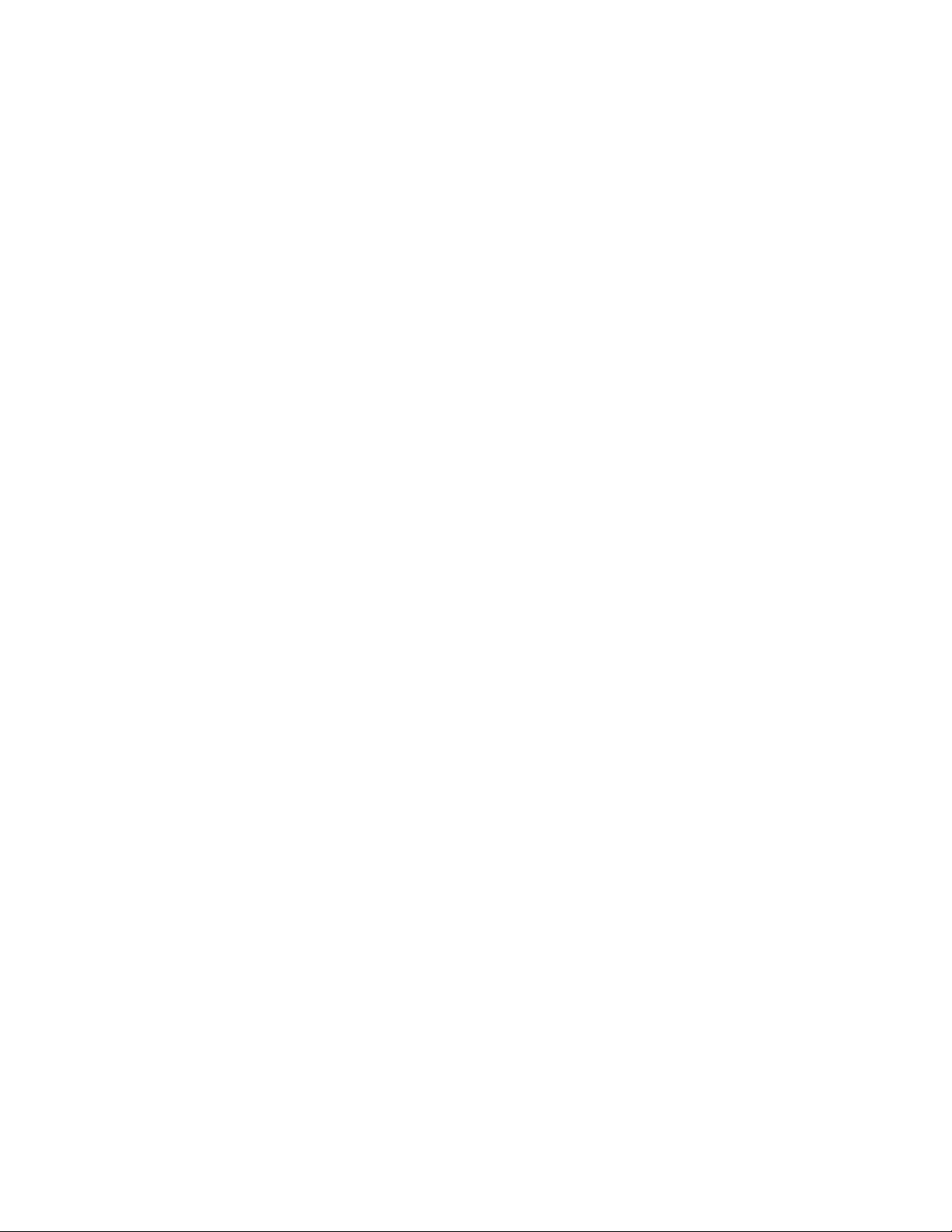
32ThinkStationS30Brugervejledning
Page 45

Kapitel4.Sikkerhed
Dettekapitelindeholderoplysningerom,hvordandubeskyttercomputerenmodtyverioguautoriseretbrug.
Sikkerhedsfunktioner
Derfindesfølgendesikkerhedsfunktionerpåcomputeren:
•Stiktilkontakttilregistreringafdæksel(kaldesogsådækselføler)(valgfrit)
Kontaktentilregistreringafdæksletforhindrer,atcomputerenkanloggepåstyresystemet,når
computerdæksletikkeerinstalleretellerlukketkorrekt.Gørfølgendeforataktiverekontaktentil
registreringafdæksletpåsystemkortet:
1.StartprogrammetSetupUtility.Se“StartafprogrammetSetupUtility”påside77.
2.Angivadministratorkodeordet.Se“Angiv,revidérellersletetkodeord”påside78.
3.FraundermenuenSecurityskalduvælgeChassisIntrusionDetection➙Enabled.Kontaktentil
registreringafdæksletpåsystemkorteteraktiveret.
Hviskontaktentilregistreringafdæksletregistrerer,atcomputerdæksletikkeerinstallereteller
lukketkorrekt,nårdutændercomputeren,visesenfejlmeddelelse.Gørfølgendeforatdeaktivere
fejlmeddelelsenogloggepåstyresystemet:
1.Installerellerlukcomputerdæksletkorrekt.Se“Afslutningafudskiftningenafdele”påside66.
2.TrykpåF1foratåbneprogrammetSetupUtility.TrykderefterpåF10foratgemmeogafslutte
programmetSetupUtility.Fejlmeddelelsenbliverikkevistigen.
•MulighedforataktivereellerdeaktivereenhederogUSB-stik
Dererflereoplysningeriafsnittet“Aktiveringellerdeaktiveringafenenhed”påside79.
•Kontrolafstartsekvens
Dererflereoplysningeriafsnittet“Vælgellerrevidérstartsekvensforenheder”påside80
•Startudentastaturellermus
Computerenkanloggepåstyresystemet,udenathverkentastaturetellermusenertilsluttet.
•TrustedPlatformModule(TPM)
TrustedPlatformModuleerensikkerkryptoprocessor,derkanlagrekryptografiskenøgler,sombeskytter
data,derergemtpåcomputeren.
.
©CopyrightLenovo2011,2014
33
Page 46
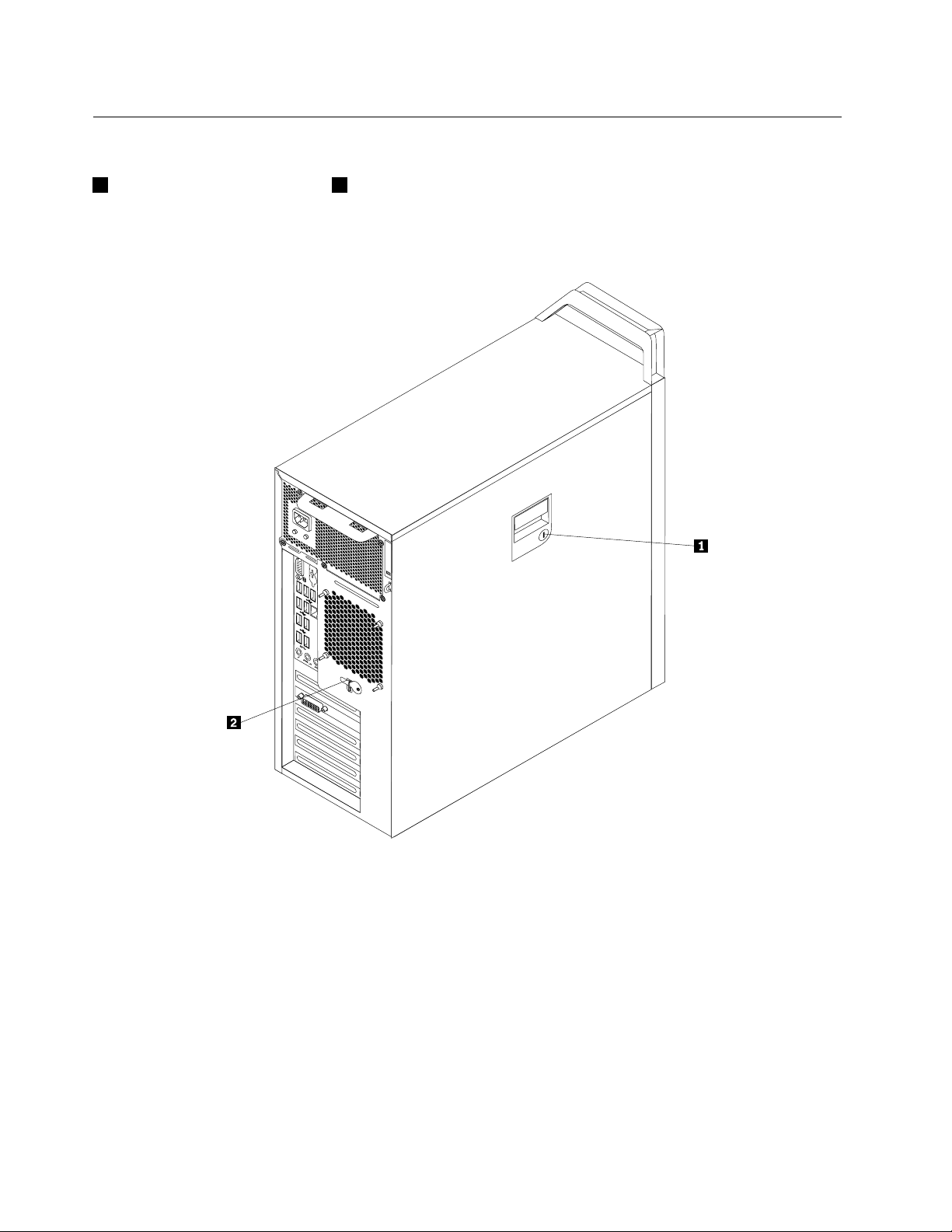
Låsningafcomputerensdæksel
Dukanforhindreuautoriseretadgangtilcomputerensindre,vedatlåsecomputerdækslet.Dererennøglelås
1påcomputerdækslet.Nøglerne2erfastgjorttilcomputerensbagside.Afsikkerhedsmæssigeårsager
skalduopbevarenøglerneetsikkertsted,nårduikkebrugerdem.
Bemærk:Nøglelåsenerkuntilgængeligpåvissemodeller.
Figur7.Låsningafcomputerensdæksel
34ThinkStationS30Brugervejledning
Page 47

Installationafenhængelås
Computerenleveresmedenløkketilenhængelås,såcomputerdæksletikkekanafmonteres,nårder
ersatenhængelåspå.
Figur8.Installationafenhængelås
Kapitel4.Sikkerhed35
Page 48

Tilslutningafenintegreretkabellås
Medenindbyggetkabellås,kaldesogsåforenKensington-lås,kandufastgørecomputerentiletbordelleret
andetfastobjekt.Kabellåsensluttestildenindbyggedeporttilkabellåspåbagsidenafcomputeren,ogden
fungerersammenmedennøgle.Kabellåsenlåserogsådeknapper,derbrugestilatåbnecomputerdækslet.
Deterdensammetypelås,somdelåse,derbrugespåmangebærbarecomputere.Dukanbestilleen
integreretkabellåsdirektefraLenovovedatsøgeefterKensingtonpå:
http://www.lenovo.com/support
Figur9.Indbyggetkabellås
Brugafkodeord
DukanangiveenrækkekodeordiWindows-styresystemetogicomputerensBIOSforatforhindre
uautoriseredepersoneriatbrugecomputeren.
BIOS-kodeord
DukanbrugeprogrammetBIOSSetupUtilityangivekodeordforatforhindreuautoriseredepersoneriatfå
adgangtilcomputerenogdensdata.Følgendetyperkodeordkananvendes:
36ThinkStationS30Brugervejledning
Page 49

•Power-OnPassword:Nårdererangivetetstartkodeord,bliverdubedtomatindtasteetgyldigtkodeord,
hvergangcomputerentændes.Computerenkanikkebruges,førdetgyldigekodeorderindtastet.Få
flereoplysningerunder“Power-OnPassword”påside78
•HardDiskPassword:Nårdererangivetetharddiskkodeordforhindrerdetuautoriseretadgangtildatapå
harddisken.Nårdererangivetetharddiskkodeord,bliverdubedtomatindtasteetgyldigtkodeord,hver
gangduforsøgeratfåadgangtilharddisken.Dererflereoplysningeriafsnittet“HardDiskPassword”
påside78
•AdministratorPassword:Administratorkodeordetforhindreruautoriseredebrugereiatændre
konfigurationsindstillingerne.Hvisdueransvarligforatvedligeholdekonfigurationsindstillingernepåflere
computere,kanduangiveetadministratorkodeord.Dererflereoplysningeriafsnittet“Administrator
Password”påside78.
Dubehøverikkeatangiveetkodeordforatkunnebrugecomputeren.Menduøgersikkerheden,nårdu
brugerkodeord.
.
.
Windows-kodeord
AfhængigtafWindows-styresystemetsversionkandubrugekodeordtilforskelligeformål,bl.a.kontrolaf,
hvemderkanloggepå,adgangtilfællesressourcer,adgangtilnetværketogindividuellebrugerindstillinger.
Dererflereoplysningeriafsnittet“Hjælpogsupport”påside115.
Brugafogkendskabtilfirewalls
Enfirewallkanværehardware,softwareellerenkombinationafbeggedele,afhængigtafdetønskede
sikkerhedsniveau.Firewallsbrugeretsætreglertilatbestemme,hvilkeindgåendeogudgåendeforbindelser
derskalgodkendes.Hviscomputerenharetforudinstalleretfirewallprogram,erdetmedtilatbeskyttemod
uautoriseretadgang,hackerangreboginternet-angreb.Detbeskytterogsådinepersonligeoplysninger.
Hjælpentilfirewallprogrammetindeholderflereoplysningerom,hvordandubrugerprogrammet.
Windows-styresystemet,somerinstalleretpåcomputeren,indeholderWindowsFirewall.Dererflere
oplysningerombrugenafWindowsFirewalli“Hjælpogsupport”påside115
.
Beskyttelseafdatamodvirus
Computerenleveresmedetforudinstalleretantivirusprogram,somermedtilatbeskyttemod,registrere
ogeliminerevirus.
Lenovolevereretkompletantivirusprogrampåcomputerenmedetgratis30-dagesabonnement.Efter30
dageskaldufornylicensenforfortsatatkunnemodtageopdateringertilantivirusprogrammet.
Bemærk:Virusdefinitionsfilerskalholdesopdateredeforatbeskyttemodnyvirus.
Hjælpentilantivirusprogrammetindeholderflereoplysningerom,hvordandubrugerprogrammet.
Kapitel4.Sikkerhed37
Page 50
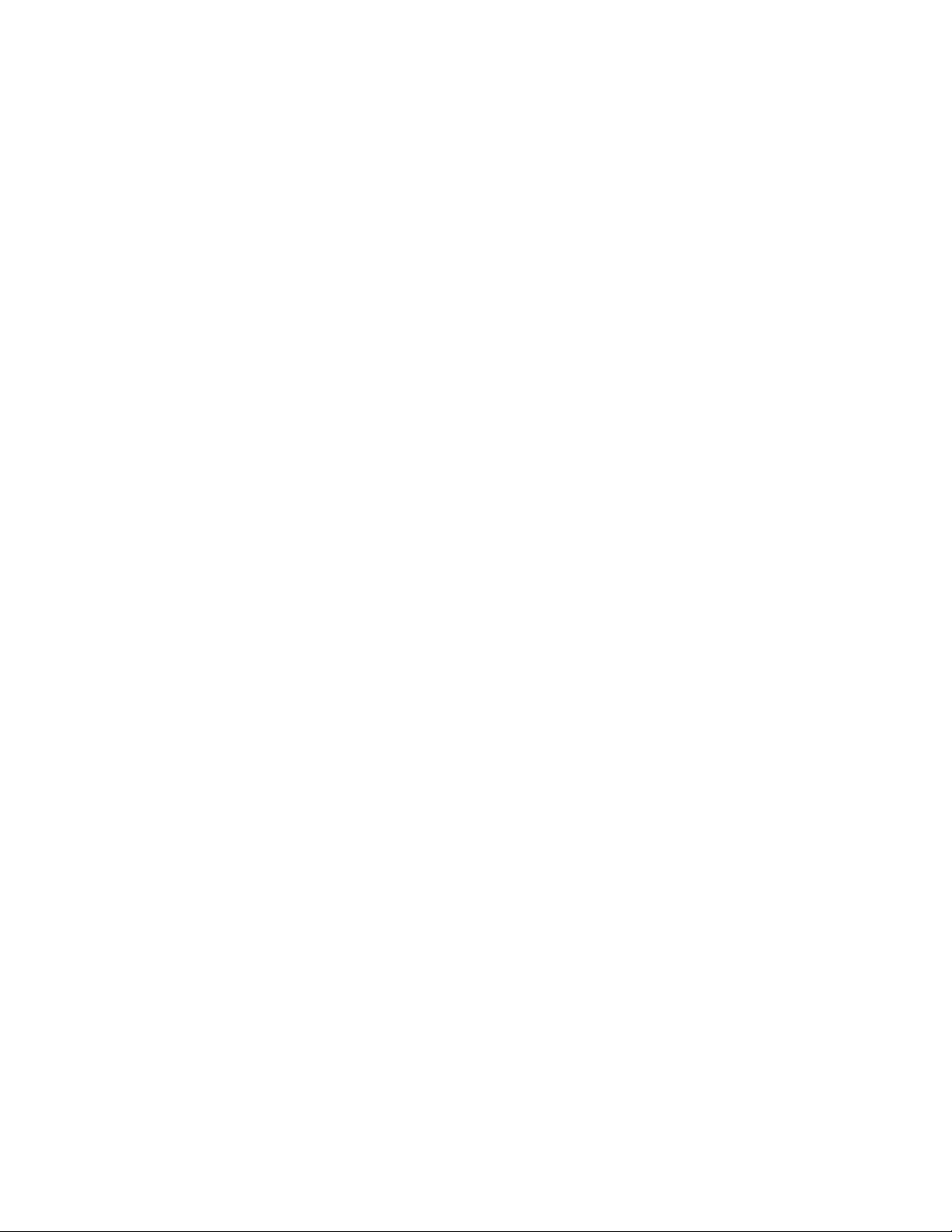
38ThinkStationS30Brugervejledning
Page 51
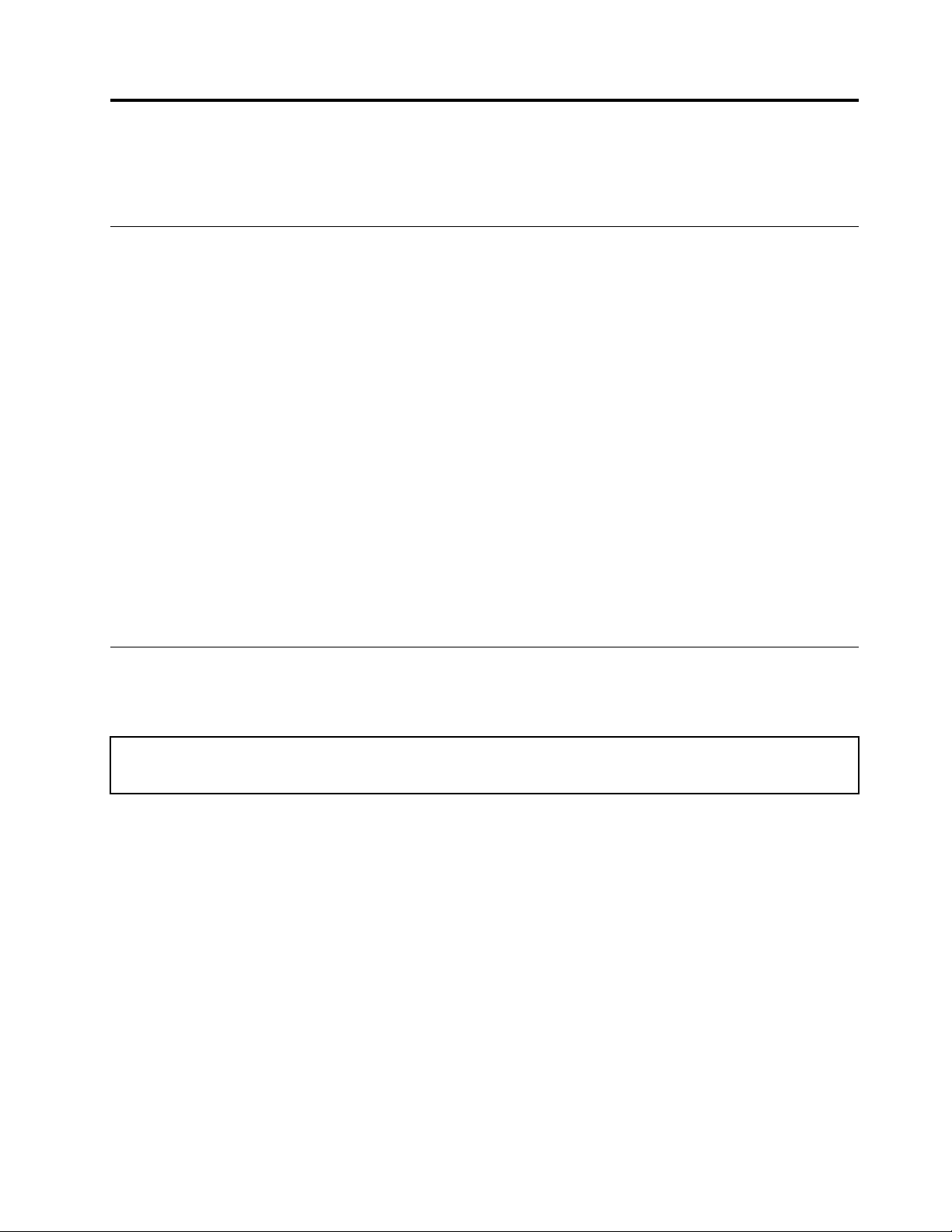
Kapitel5.Installationellerudskiftningafhardware
Dettekapitelindeholdervejledningi,hvordanduinstallererellerudskifterhardwarepåcomputeren.
Håndteringafenheder,dererfølsommeoverforstatiskelektricitet
Dumåikkeåbnedenantistatiskeposemeddennyedel,førduharfjernetdendefektedelfracomputeren,
ogduerklartilatinstalleredennyedel.Statiskelektriciteterikkeskadeligformennesker.Imidlertidkan
detbeskadigecomputerenskomponenterogdele.
Tagfølgendeforholdsregler,nårduhåndtererdeleogandrecomputerkomponenter,sådeikkebliver
beskadigetpga.statiskelektricitet:
•Begrænsdinebevægelser.Nårdubevægerdig,skabesderstatiskelektricitetomkringdig.
•Håndtéraltiddeleogandrekomponenterforsigtigt.TagfatikantenafPCI-kort,hukommelsesmoduler,
systemkortogmikroprocessorer.Røraldrigvedkredsløbene.
•Ladikkeandrerøreveddeleneogandrecomputerkomponenter.
•Nårduudskifterennydel,skalduladedelenidenantistatiskeposerørevedudvidelsesportens
metaldækselellervedenandenumaletmetalfladepåcomputerenimindsttosekunder.Detreducerer
statiskelektricitetiposenogfradinkrop.
•Hvisdetermuligt,skalduinstalleredennyedeldirekteicomputeren,nårduhartagetdenudafposen,
udenatlæggedenfradig.Hvisdetikkeermuligt,skaldulæggedenantistatiskeposepåenplan
overfladeoglæggedelenpåposen.
•Dumåikkelæggedelenpåcomputerensdækselellerpåandetmetalliskmateriale.
Installationellerudskiftningafhardware
Detteafsnitindeholdervejledningi,hvordanduinstallererellerudskifterhardwarepåcomputeren.Dukan
udvideogvedligeholdecomputerensfacilitetervedatinstallereellerudskiftehardware.
Vigtigt:
Dumåikkeåbnecomputerenellerforetagenogenreparationer,førduharlæstogforståetafsnittet“Vigtige
sikkerhedsforskrifter”påsidev.
Bemærkninger:
1.Brugkuncomputerdele,derleveresafLenovo.
2.Nårduinstallererellerudskifterudstyr,skaldufølgedenrelevantevejledningidetteafsnitsammenmed
denvejledning,derleveressammenmedudstyret.
Installationafeksterntudstyr
Dukanslutteeksterneenhedertilcomputeren,f.eks.eksternehøjtalere,enprinterellerenscanner.Når
duinstallererekstraudstyr,skalderudoverdenfysiskeforbindelseogsånoglegangeinstalleresekstra
programmer.Nårduinstallerereksterneenheder,skalduse“Stik,kontrollerogindikatorerpåcomputerens
forside”påside8
vejledningen,derleveressammenmedudstyret,tilselvetilslutningenogtilinstallationafdenødvendige
programmerellerstyreprogrammer.
og“Stikpåcomputerensbagside”påside9foratfindedetkorrektestik.Brugderefter
©CopyrightLenovo2011,2014
39
Page 52
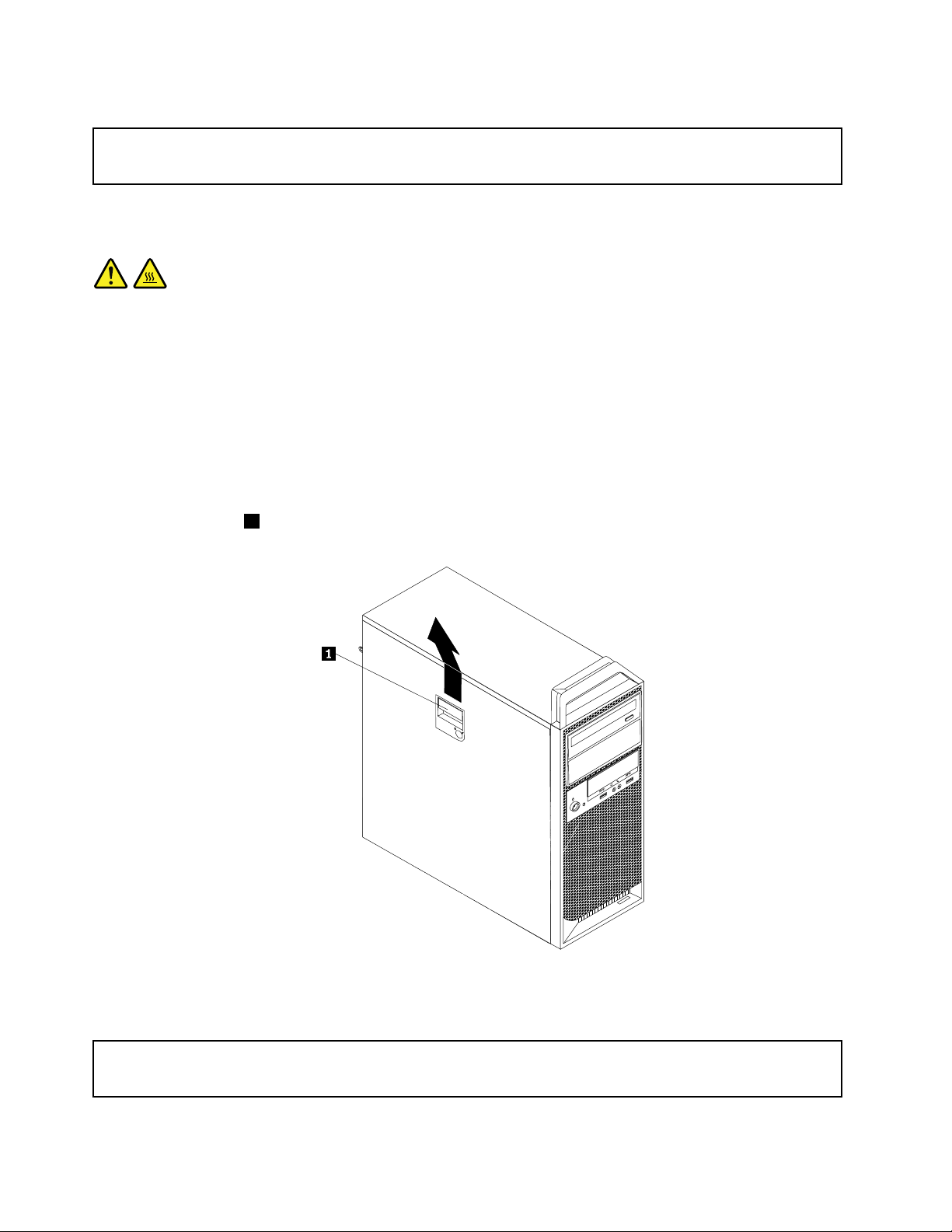
Afmonteringafdækslet
Vigtigt:
Dumåikkeåbnecomputerenellerforetagenogenreparationer,førduharlæstogforståetafsnittet“Vigtige
sikkerhedsforskrifter”påsidev.
Detteafsnitindeholderenvejledningi,hvordanduafmonterercomputerensdæksel.
Paspå:
Slukforcomputeren,ogladdenkøleafitretilfemminutter,førdufjernerdækslet.
Gørfølgendeforatfjernecomputerensdæksel:
1.Fjernallemedierfradrevene,slukforalletilsluttedeenheder,ogslukforcomputeren.
2.Tagallenetledningerudafstikkontakterne.
3.Afmontérallenetledninger,Input/Output-kablerogandrekabler,derertilsluttetcomputeren.Læs
afsnittene“Stik,kontrollerogindikatorerpåcomputerensforside”påside8og“Stikpåcomputerens
bagside”påside9
4.Fjernallelåse,dersikrercomputerensdæksel,f.eks.enhænglåsellerenkabellås.Læsafsnittene
“Låsningafcomputerensdæksel”påside34
5.Låsdæksellåsen1op,ogtagdæksletaf.
.
og“Tilslutningafenintegreretkabellås”påside36.
Figur10.Afmonteringafdækslet
Afmonteringogmonteringaffrontdækslet
Vigtigt:
Dumåikkeåbnecomputerenellerforetagenogenreparationer,førduharlæstogforståetafsnittet“Vigtige
sikkerhedsforskrifter”påsidev.
40ThinkStationS30Brugervejledning
Page 53

Detteafsnitindeholdervejledningi,hvordanduafmontererogmontererfrontdækslet.
Gørfølgendeforatafmontereogmonterefrontdækslet:
1.Slukforcomputeren,ogafmontérallenetledningerfrastikkontakterne.
2.Afmontércomputerensdæksel.Se“Afmonteringafdækslet”påside40.
3.Fjernfrontdæksletvedatløsnedetreplastictapperivenstresideogvipfrontdæksletudad.
Figur11.Afmonteringaffrontdækslet
4.Montérfrontdæksletvedatjusteredetreplastictapperpåhøjresideafdæksletmeddetilsvarende
hullerirammen,ogvipherefterdæksletindadivenstreside,indtilderlyderetklik.
Næstetrin:
•Hvisduvilfortsættemedenandenhardwareenhed:Fortsætmeddetpågældendeafsnit.
•Læs“Afslutningafudskiftningenafdele”påside66
foratafslutteinstallationenellerudskiftningen.
InstallationellerudskiftningafetPCI-kort
Vigtigt:
Dumåikkeåbnecomputerenellerforetagenogenreparationer,førduharlæstogforståetafsnittet“Vigtige
sikkerhedsforskrifter”påsidev.
Kapitel5.Installationellerudskiftningafhardware41
Page 54

Detteafsnitindeholdervejledningi,hvordanduinstallererellerudskifteretPCI-kortellerIntelSolid-State
Drive910Series.ComputerenharenstandardPCI-kortport,toPCIExpressx4-kortporteogtoPCIExpress
x16-portetilgrafikkort.
Bemærk:HvisduvilbrugeetNVIDIA-kort,skaldukontrollere,atderogsåerinstalleretetNVIDIA-grafikkort
icomputeren.
GørfølgendeforatinstallereellerudskifteetPCI-kort:
1.Slukforcomputeren,ogafmontérallenetledningerfrastikkontakterne.
2.Afmontércomputerensdæksel.Se“Afmonteringafdækslet”påside40.
3.Åbnadapterkortholderen.
Figur12.Åbningafadapterkortholderen
4.Gøretaffølgende,afhængigtafomduinstallererellerudskifteretPCI-kort:
•HvisduskalinstallereetPCI-kort,skaldufjernedetrelevantemetaldækselpåbagsidenaf
computeren.
•HvisduskaludskifteetgammeltPCI-kort,skaldutagefatidetgamlekort,deriøjeblikketer
installeret,ogforsigtigttrækkedetudafstikket.
Bemærkninger:
a.Kortetsidderstramtistikket.Hvisdeternødvendigt,kanduskiftevistrækkekortetetlillestykke
udihverside,indtildeterheltudeafstikket.
42ThinkStationS30Brugervejledning
Page 55
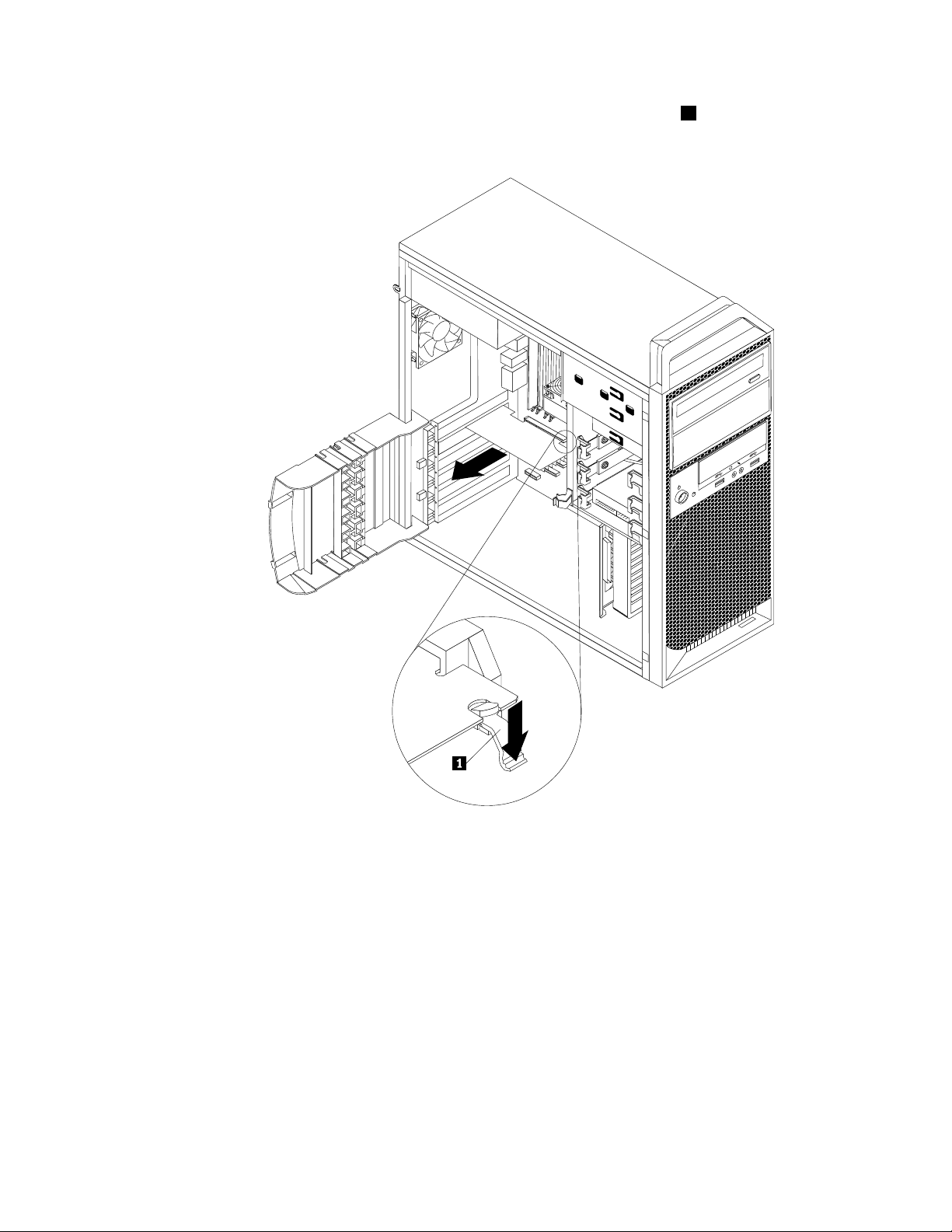
b.Hviskortetholdespåpladsafenmonteringslås,skaldutrykkepålåsen1somvistforatlåseden
op.Tagfatikortet,ogtrækdetforsigtigtudafstikket.
Figur13.AfmonteringafetPCI-kort
5.TagdetnyePCI-kortudafdenantistatiskepose.
Kapitel5.Installationellerudskiftningafhardware43
Page 56

6.Installérdetnyekortidetkorrektestikpåsystemkortet.Se“Placeringafdelenepåsystemkortet”
påside12.
Figur14.InstallationafetPCI-kort
7.DrejadapterkortholderentildenlukkedepositionforatfastgørePCI-kortet.
Næstetrin:
•Hvisduvilfortsættemedenandenhardwareenhed:Fortsætmeddetpågældendeafsnit.
•Læs“Afslutningafudskiftningenafdele”påside66foratafslutteinstallationenellerudskiftningen.
Installationellerudskiftningafethukommelsesmodul
Vigtigt:
Dumåikkeåbnecomputerenellerforetagenogenreparationer,førduharlæstogforståetafsnittet“Vigtige
sikkerhedsforskrifter”påsidev.
Detteafsnitindeholdervejledningi,hvordanduinstallererellerudskifterethukommelsesmodul.
Computerenindeholderottestik,hvordukaninstallereellerudskifteDDR3ECCUDIMM-ellerDDR3ECC
RDIMM-moduler.Brugfølgenderetningslinjer,nårduinstallererellerudskifterethukommelsesmodul:
•BrugentenDDR3ECCUDIMM-modulerellerDDR3ECCRDIMM-modulertildincomputer.Dumåikke
installerebådeUDIMM-modulerogRDIMM-moduleridensammecomputer.
•Brug2GB,4GBeller8GBUDIMM-modulerienhverkombination,somgiveroptil64GB.
44ThinkStationS30Brugervejledning
Page 57

•Brug2GB,4GB,8GB,16GBeller32GBDDR3RDIMM-modulerienhverkombination,somgiverop
til256GB.
•InstalleraltidDIMM-modulerneidennumeriskerækkefølge,dererangiveti“Placeringafdelenepå
systemkortet”påside12
.
Gørfølgendeforatinstallereellerudskifteethukommelsesmodul:
1.Slukforcomputeren,ogafmontérallenetledningerfrastikkontakterne.
2.Afmontércomputerensdæksel.Se“Afmonteringafdækslet”påside40.
3.Lægcomputerenpåsiden,sådunemmerekankommetilsystemkortet.
4.Findhukommelsesstikkene.Se“Placeringafdelenepåsystemkortet”påside12.
5.Fjerndedele,derkanforhindreadgangtilhukommelsesstikkene.
6.Hvisdincomputermodelleveresmedhukommelseskølere,skaldufjernehukommelseskølerne
foratfåadgangtilhukommelsesportene.Foratfjerneenhukommelseskølerskaldufrakoble
kablettilhukommelsesblæserenfrasystemkortet.Træktappenpåhukommelseskølerenudad,drej
hukommelseskølerenogfrigørderefterbagsidenafhukommelseskøleren.
Figur15.Afmonteringafhukommelseskøler
7.Gøretaffølgende,afhængigtafomduinstallererellerudskifterethukommelsesmodul:
•Hvisduudskifteretgammelthukommelsesmodul,skalduåbnefastgørelsesklemmerneogforsigtigt
trækkehukommelsesmoduletudafhukommelsesstikket.
Figur16.Afmonteringafethukommelsesmodul
Kapitel5.Installationellerudskiftningafhardware45
Page 58

•Hvisduinstallererethukommelsesmodul,skalduåbnefastgørelsesklemmernetildet
hukommelsesstik,duvilplacerehukommelsesmoduleti.
Figur17.Åbningaffastgørelsesklemmerne
8.Placérdetnyehukommelsesmoduloverhukommelsesstikket.Kontrollér,atindhakket1på
hukommelsesmoduletpasserpræcismedstikket2påsystemkortet.Skubhukommelsesmoduletlige
nedistikket,indtilfastgørelsesklemmerneerlåste.
Figur18.Installationafhukommelsesmodul
46ThinkStationS30Brugervejledning
Page 59
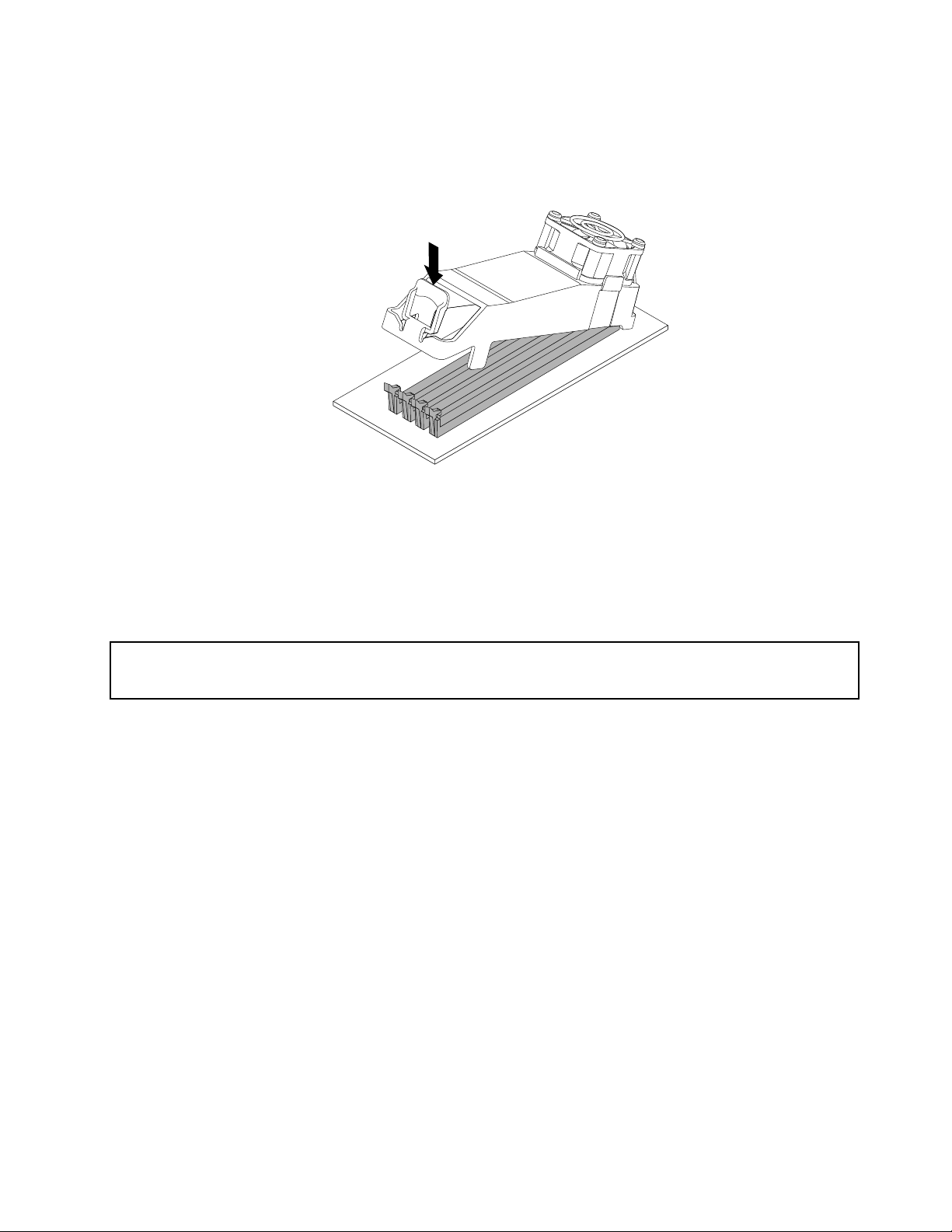
9.Dumontererhukommelseskølerenvedatfastgøredenbagsidenafhukommelseskølerenmed
fastgørelsesklemmernepåhukommelsesporteneogdereftervippehukommelseskølerennedad,indtil
dengliderpåpladsmedetklik.Slutkablettilhukommelsesblæserentilsystemkortet.Se“Placeringaf
delenepåsystemkortet”påside12.
Figur19.Installationafhukommelseskøleren
Næstetrin:
•Hvisduvilfortsættemedenandenhardwareenhed:Fortsætmeddetpågældendeafsnit.
•Læs“Afslutningafudskiftningenafdele”påside66foratafslutteinstallationenellerudskiftningen.
Installationellerudskiftningafdetoptiskedrev
Vigtigt:
Dumåikkeåbnecomputerenellerforetagenogenreparationer,førduharlæstogforståetafsnittet“Vigtige
sikkerhedsforskrifter”påsidev.
Detteafsnitindeholdervejledningi,hvordanduinstallererellerudskifterdetoptiskedrev.
Gørfølgendeforatinstallereellerudskifteetoptiskdrev:
1.Slukforcomputeren,ogafmontérallenetledningerfrastikkontakterne.
2.Afmontércomputerensdæksel.Se“Afmonteringafdækslet”påside40.
3.Afmontérfrontdækslet.Se“Afmonteringogmonteringaffrontdækslet”påside40.
4.Gøretaffølgende,afhængigtafomduinstallererellerudskifteretoptiskdrev:
•Hvisduinstallereretekstraoptiskdrev,skaldufjerneplasticpaneletifrontdækslettildenbås
duvilbruge.Hvisdererinstalleretenantistatiskmetalafskærmningidrevbåsen,skaldufjerne
metalafskærmningen.
Kapitel5.Installationellerudskiftningafhardware47
Page 60

•Hvisduudskifteretoptiskdrev,skalduafmonteresignalkabletogstrømkabletfrabagsidenafdet
optiskedrev.T rykderefterpådenblåudløserknap,ogskubdetoptiskedrevudgennemforsiden
afcomputeren.
Figur20.Afmonteringafdetoptiskedrev
5.Montérholderentildetoptiskedrevpåsidenafdetnyeoptiskedrev.
Figur21.Monteringafholdertiloptiskdrev
48ThinkStationS30Brugervejledning
Page 61

6.Skubdetnyeoptiskedrevindidrevbåsenfraforsidenafcomputeren,sådetgliderpåpladsmedetklik.
Figur22.Installationafdetoptiskedrev
7.Slutsignal-ogstrømkablernetildetnyeoptiskedrev.
Figur23.Tilslutningafdetoptiskedrev
8.Montérfrontdækslet.Se“Afmonteringogmonteringaffrontdækslet”påside40.
Næstetrin:
•Hvisduvilfortsættemedenandenhardwareenhed:Fortsætmeddetpågældendeafsnit.
•Læs“Afslutningafudskiftningenafdele”påside66foratafslutteinstallationenellerudskiftningen.
Kapitel5.Installationellerudskiftningafhardware49
Page 62

Installationellerudskiftningafenharddisk
Vigtigt:
Dumåikkeåbnecomputerenellerforetagenogenreparationer,førduharlæstogforståetafsnittet“Vigtige
sikkerhedsforskrifter”påsidev.
Detteafsnitindeholdervejledningi,hvordanduinstallererellerudskifterenharddisk.
Bemærk:HvisduinstallererenSAS-harddisk,skaldusikredig,atSAS-harddiskaktiveringsmodulet(entil
treharddiske)ellerLSIMegaRAIDSAS-adapterkorteterinstalleret.
Gørfølgendeforatinstallereellerudskifteenharddisk:
1.Slukforcomputeren,ogafmontérallenetledningerfrastikkontakterne.
2.Afmontércomputerensdæksel.Se“Afmonteringafdækslet”påside40.
3.Findharddisken.Læsafsnittet“Placeringafinternedrev”påside14.
4.Afmontérsignal-ogstrømkablernefraharddisken.
5.Trykforsigtigtdetotapperpåharddiskensrammemodhinanden,ogtrækderefterudadpårammens
håndtag,sådukantageharddiskenudafkabinettet.
Figur24.Udskiftningafenharddisk
6.Vridforsigtigtisiderneaframmen,sådukanfjerneharddiskenfrarammen.
50ThinkStationS30Brugervejledning
Page 63

7.Duinstallererennyharddisk5irammenvedatvriderammenforsigtigtogjusteretapperne1,2,3og
4pårammenmeddetilsvarendehulleriharddisken.
Figur25.Installationafharddiskenirammen
Bemærk:Hvisduinstallereren2,5-tommersharddisk,skalduførstinstalleredenien2,5-til
3,5-tommerskonverteringsramme.Hvisduinstallereren2,5-tommersharddisk,skalduinstallere
konverteringsrammen3,5-tommersharddiskbåsen.
Figur26.Monteringafen2,5-tommersharddiskirammen
Kapitel5.Installationellerudskiftningafhardware51
Page 64
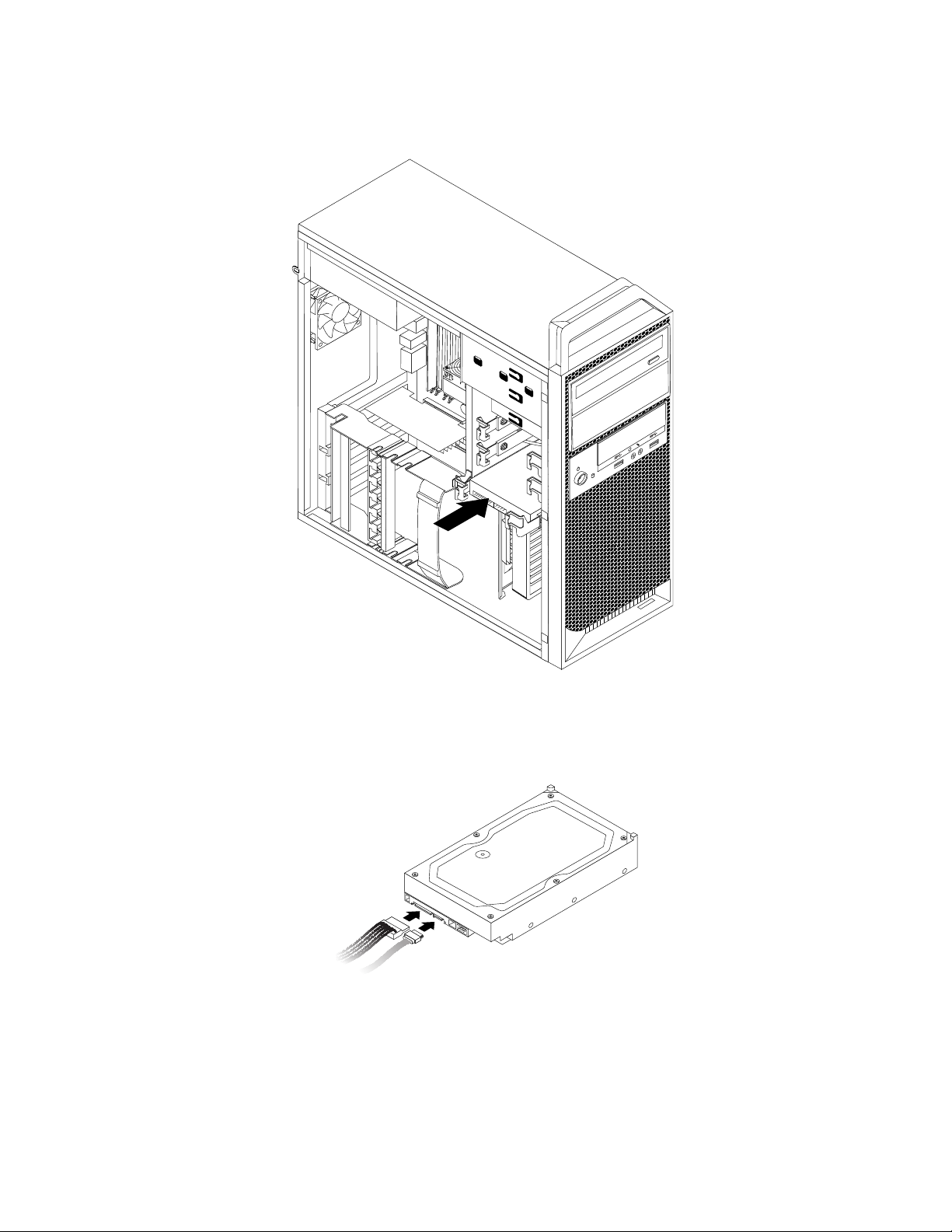
8.Skubdennyeharddiskogrammenindiharddiskbåsen,sådengliderpåpladsmedetklik.
Figur27.Installationafenharddisk
9.Slutsignal-ogstrømkablernetildennyeharddisk.
Figur28.TilslutningafSATA-harddisk
52ThinkStationS30Brugervejledning
Page 65

Bemærk:HvisduinstallererenSATA-harddisk,skalduførstsluttesignalkablerneogstrømkablernetil
SAS-til-SATA-adapterenogderefterslutteadapterentilSAS-harddisken.
Figur29.TilslutningafSAS-harddisk
Næstetrin:
•Hvisduvilfortsættemedenandenhardwareenhed:Fortsætmeddetpågældendeafsnit.
•Læs“Afslutningafudskiftningenafdele”påside66foratafslutteinstallationenellerudskiftningen.
Installationellerudskiftningafetharddiskaktiveringsmodul
Vigtigt:
Dumåikkeåbnecomputerenellerforetagenogenreparationer,førduharlæstogforståetafsnittet“Vigtige
sikkerhedsforskrifter”påsidev.
Detteafsnitindeholdervejledningi,hvordanduinstallererellerudskifteretharddiskaktiveringsmodul.
Gørfølgendeforatinstallereellerudskifteetharddiskaktiveringsmodul:
1.Slukforcomputeren,ogafmontérallenetledningerfrastikkontakterne.
2.Afmontércomputerensdæksel.Læsafsnittet“Afmonteringafdækslet”påside40.
3.Åbnadapterkortholderen.LæsafsnittetFigur12“Åbningafadapterkortholderen”påside42.
4.Findharddiskaktiveringsmoduletpåsystemkortet.Se“Placeringafdelenepåsystemkortet”påside12.
5.Fjernkølepladenogblæserensådeternemmereatfåadgangtilharddiskaktiveringsmodulet.Se
“Udskiftningafkølepladeogblæser”påside61.
Kapitel5.Installationellerudskiftningafhardware53
Page 66

6.Hvisduskaludskifteharddiskaktiveringsmodulet,skaldutrykkedetoplastictappermodhinandenog
derefterløfteharddiskaktiveringsmoduletopadforatfjernedetfrasystemkortet.
Figur30.Afmonteringafharddiskaktiveringsmodulet
7.Hvisduskalinstallereetnytharddiskaktiveringsmodul,skaldufåhulletimodulettilatpassemed
plastictappenpåsystemkortetogplaceremoduletpådettilsvarendestikpåsystemkortet.T ryk
harddiskaktiveringsmoduletnedad,indtildeterfastgjort.
Figur31.Sådaninstalleresetnytharddiskaktiveringsmodul
54ThinkStationS30Brugervejledning
Page 67

8.Montérkølepladenogblæserenhedenigen.Se“Udskiftningafkølepladeogblæser”påside61.
9.Lukadapterkortholderen.
Næstetrin:
•Hvisduvilfortsættemedenandenhardwareenhed:Fortsætmeddetpågældendeafsnit.
•Læs“Afslutningafudskiftningenafdele”påside66foratafslutteinstallationenellerudskiftningen.
Udskiftningafkortlæseren
Vigtigt:
Dumåikkeåbnecomputerenellerforetagenogenreparationer,førduharlæstogforståetafsnittet“Vigtige
sikkerhedsforskrifter”påsidev
Detteafsnitindeholdervejledningi,hvordanduudskifterkortlæseren.
Bemærk:Kortlæserenerkuntilgængeligivissemodeller.
Gørfølgendeforatudskiftekortlæseren:
1.Fjernallemedierfradrevene,slukforalletilsluttedeenheder,ogslukforcomputeren.Tagderefteralle
netledningerudafstikkontakterne,ogafmontérallekablerfracomputeren.
2.Afmontércomputerensdæksel.Se“Afmonteringafdækslet”påside40.
3.Afmontérfrontdækslet.Se“Afmonteringogmonteringaffrontdækslet”påside40.
4.Findkortlæseren.Se“Placeringafkomponenter”påside11.
5.FjernkablettilkortlæserenfraUSB-stikketpåsystemkortet.Se“Placeringafdelenepåsystemkortet”
påside12.
.
Kapitel5.Installationellerudskiftningafhardware55
Page 68

6.Trykpådenblåfastgørelsesklemmeforatfjernekortlæserenfrakabinettet.
Figur32.Fjernkortlæseren
7.Installerkortlæserholderenpåsidenafdennyekortlæser.
Figur33.Installationafkortlæserholderen
56ThinkStationS30Brugervejledning
Page 69

8.Skubdennyekortlæserindidrevbåsen,sådengliderpåpladsmedetklik.
Figur34.Installationafkortlæser
9.TilslutkablettilkortlæserentildetforresteUSB-stikpåsystemkortet.Se“Placeringafdelenepå
systemkortet”påside12.
10.Montérfrontdækslet.Se“Afmonteringogmonteringaffrontdækslet”påside40.
Næstetrin:
•Hvisduvilfortsættemedenandenhardwareenhed:Fortsætmeddetpågældendeafsnit.
•Læs“Afslutningafudskiftningenafdele”påside66foratafslutteinstallationenellerudskiftningen.
Udskiftbatteriet
Vigtigt:
Dumåikkeåbnecomputerenellerforetagenogenreparationer,førduharlæstogforståetafsnittet“Vigtige
sikkerhedsforskrifter”påsidev
Computerenharensærligtypehukommelse,somvedligeholderdato,klokkeslætogindstillingerfor
deindbyggedefunktioner,f.eks.tilknytningerafparallelleporte(konfiguration).Batterietsørgerfor,at
computerenhuskerdisseoplysninger,nårdererslukketforden.
Normaltskalduikkeopladeellervedligeholdebatteriet.Imidlertidholderingenbatterierevigt.Hvisbatteriet
gåristykker,gåroplysningeromdato,klokkeslætogkonfigurationsoplysningerne(herunderkodeord)tabt.
Dervisesenfejlmeddelelse,nårdutænderforcomputeren.
.
Kapitel5.Installationellerudskiftningafhardware57
Page 70
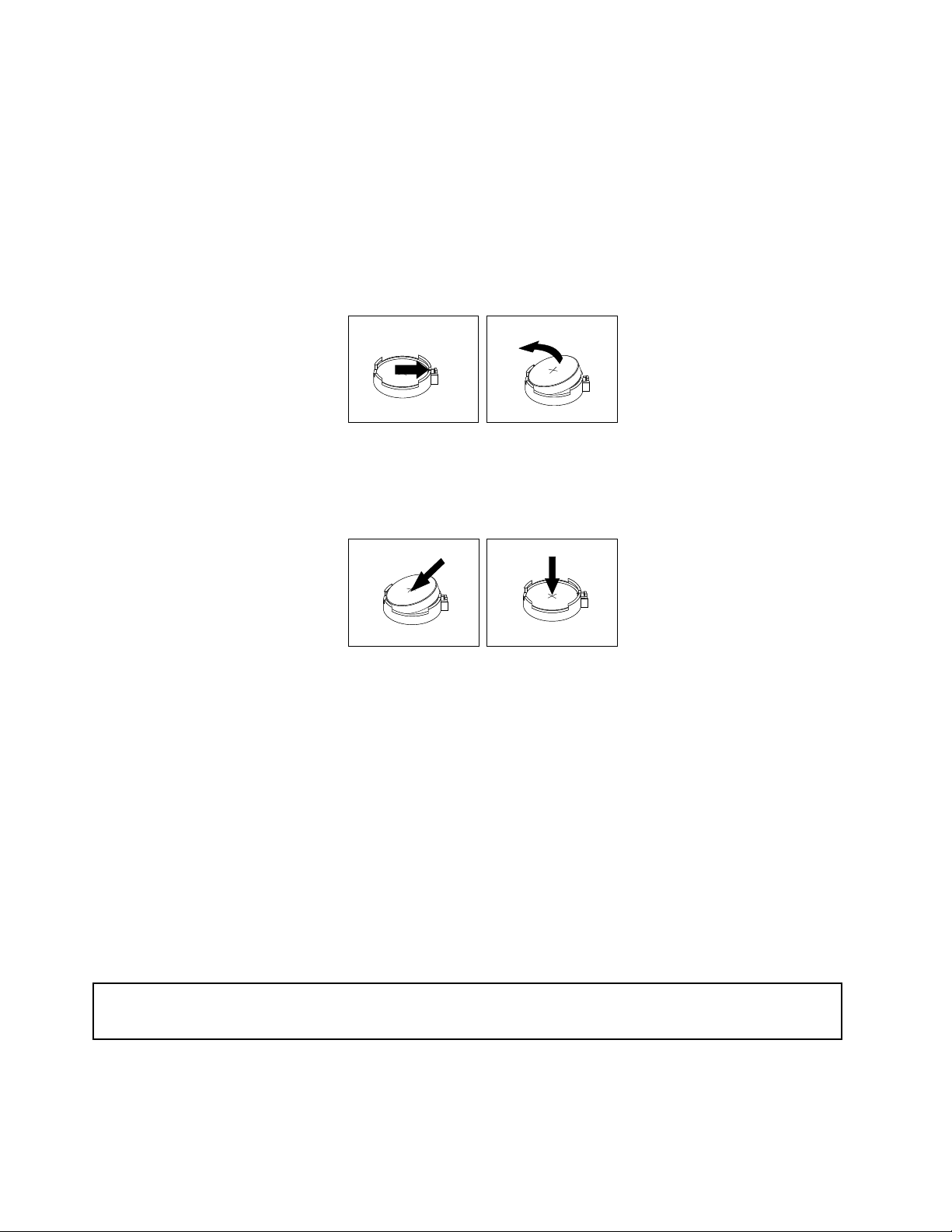
Se“bemærkningenomLitiumbatterier”iSikkerhed,garantiogopsætningsvejledningforatfåoplysningerom
udskiftningogbortskaffelseafbatteriet.
Gørfølgendeforatudskiftebatteriet:
1.Slukforcomputeren,ogafmontérallenetledningerfrastikkontakterne.
2.Afmontércomputerensdæksel.Se“Afmonteringafdækslet”påside40.
3.Findbatteriet.Se“Placeringafdelenepåsystemkortet”påside12.
4.Fjerndetgamlebatteri.
Figur35.Afmonteringafdetgamlebatteri
5.Installéretnytbatteri.
Figur36.Installationafetnytbatteri
6.Lukcomputerdækslet,ogtilslutkablerne.Se“Afslutningafudskiftningenafdele”påside66.
Bemærk:Nårcomputerentændesførstegang,efteratbatterieterudskiftet,visesdermuligvisen
fejlmeddelelse.Deternormalt,nårduharudskiftetbatteriet.
7.Tændforcomputerenogalletilsluttedeenheder.
8.BrugprogrammetSetupUtilitytilatangivedato,klokkeslætogeventuellekodeord.SeKapitel7“Brug
afprogrammetSetupUtility”påside77.
Næstetrin:
•Hvisduvilfortsættemedenandenhardwareenhed:Fortsætmeddetpågældendeafsnit.
•Læs“Afslutningafudskiftningenafdele”påside66foratafslutteinstallationenellerudskiftningen.
Udskiftningafstrømforsyningsenheden
Vigtigt:
Dumåikkeåbnecomputerenellerforetagenogenreparationer,førduharlæstogforståetafsnittet“Vigtige
sikkerhedsforskrifter”påsidev.
Detteafsnitindeholdervejledningi,hvordanduudskifterstrømforsyningsenheden.
58ThinkStationS30Brugervejledning
Page 71

Selvomderikkeernogendele,derbevægersigicomputeren,nårnetledningenerafmonteret,skaldu
alligevelværeopmærksompåfølgendeadvarslersamtkorrektUL-certificering(UnderwritersLaboratories).
Paspå:
Farligebevægeligedele.Holdfingreogandrelegemsdelevækfradetteområde.
Paspå:
Dumåaldrigfjernedæksletfrastrømforsyningsenhedenellerfraandredelemeddennemærkat.
Dererfarligspænding,strømogfarligeenerginiveaueriallekomponenter,hvordennemærkat
sidderpå.Dissekomponenterindeholderingendele,derkanudskiftesellerrepareres.Kontakten
servicetekniker,hvisdumener,dererproblemermedenafdissedele.
Gørfølgendeforatudskiftestrømforsyningsenheden:
1.Slukforcomputeren,ogafmontérallenetledningerfrastikkontakterne.
2.Afmontércomputerensdæksel.Se“Afmonteringafdækslet”påside40.
3.Afmontérstrømforsyningskablernefrasystemkortetogfraalledrev.Se“Placeringafdelenepå
systemkortet”påside12
.
4.Tagkablernetilstrømforsyningsenhedenudafkabelklemmerneog-bøjlerneikabinettet.
Kapitel5.Installationellerudskiftningafhardware59
Page 72

5.Lægcomputerenpåsiden,ogfjerndefemskruerpåbagsidenafkabinettet,somfastgør
strømforsyningsenheden.
Figur37.Afmonteringafskruernetilstrømforsyningsenheden.
6.Tryknedpålåsentilstrømforsyningsenheden1.Skubstrømforsyningsenhedenmodforsidenaf
computeren,ogtagdenudaframmen.
7.Kontrollér,atdennyestrømforsyningsenhederdenkorrekte.
60ThinkStationS30Brugervejledning
Page 73

8.Montérdennyestrømforsyningsenhedirammen,såskruehullerneistrømforsyningsenhedenpasser
medhullerneirammen.
9.Monterdefemskruertilstrømforsyningsenheden,ogstramdem.
Bemærk:Brugkundeskruer,derleveresafLenovo.
10.Slutstrømforsyningskablernetilsystemkortetogalledrevene.
11.Fastgørkablernetilstrømforsyningsenhedenikabelklemmerneog-bøjlerneikabinettet.
Næstetrin:
•Hvisduvilfortsættemedenandenhardwareenhed:Fortsætmeddetpågældendeafsnit.
•Læs“Afslutningafudskiftningenafdele”påside66foratafslutteinstallationenellerudskiftningen.
Udskiftningafkølepladeogblæser
Vigtigt:
Dumåikkeåbnecomputerenellerforetagenogenreparationer,førduharlæstogforståetafsnittet“Vigtige
sikkerhedsforskrifter”påsidev.
Detteafsnitindeholdervejledningi,hvordanduudskifterkølepladenogblæseren.
Paspå:
Kølepladenogblæserenkanværemegetvarme.Slukforcomputeren,ogladdenkøleafitretil
femminutter,førdufjernerdækslet.
Gørfølgendeforatudskiftekølepladenogblæseren:
1.Slukforcomputeren,ogafmontérallenetledningerfrastikkontakterne.
2.Afmontércomputerensdæksel.Se“Afmonteringafdækslet”påside40.
3.Lægcomputerenpåsiden,sådunemmerekankommetilsystemkortet.
4.Findkølepladeogblæser.Se“Placeringafdelenepåsystemkortet”påside12.
5.Afmontérkabletfrakølepladenogblæserenfrastikkettilmikroprocessorblæserenpåsystemkortet.Se
“Placeringafdelenepåsystemkortet”påside12.
Kapitel5.Installationellerudskiftningafhardware61
Page 74

6.Følgdissehandlingerforatfjernedefireskruer,dersikrerkølepladenogblæserenpåsystemkortet:
a.Tagskruen1delvistud,fjernderefterskruen2helt,ogfjernderefterskruen1helt.
b.Tagskruen3delvistud,fjernderefterskruen4helt,ogfjernderefterskruen3helt.
Bemærk:Fjernforsigtigtdefireskruerfrasystemkortetforatundgåatbeskadigesystemkortet.Defire
skruerkanikkefjernesfrakølepladenogblæseren.
Figur38.Afmonteringafkølepladeogblæser
7.Løftdendefektekølepladeogblæseropfrasystemkortet.
Bemærkninger:
a.Duskalmuligvisdrejekølepladenogblæserenforsigtigtforatfjernedenframikroprocessoren.
b.Rørikkevedkølepastaen,nårduhåndtererkølepladenogblæseren.
8.Placérdennyekølepladeogblæserpåsystemkortet,sådefireskruerpassermedhullernepå
systemkortet.
Bemærk:Placérdennyekølepladeogblæser,såkabletfrakølepladenogblæserenvendermod
stikkettilmikroprocessorblæserenpåsystemkortet.
9.Følgdissehandlingerforatmonterefireskruertilatsikredennyekølepladeogblæserenhed.Stram
ikkeskruerneformeget.
a.Stramskruen1delvisttil,stramderefterskruen2helt,ogstramderefterskruen1helt.
b.Stramskruen3delvisttil,stramderefterskruen4helt,ogstramderefterskruen3helt.
10.Slutkabletfrakølepladenogblæserentilstikkettilmikroprocessorblæserenpåsystemkortet.Se
“Placeringafdelenepåsystemkortet”påside12
.
62ThinkStationS30Brugervejledning
Page 75
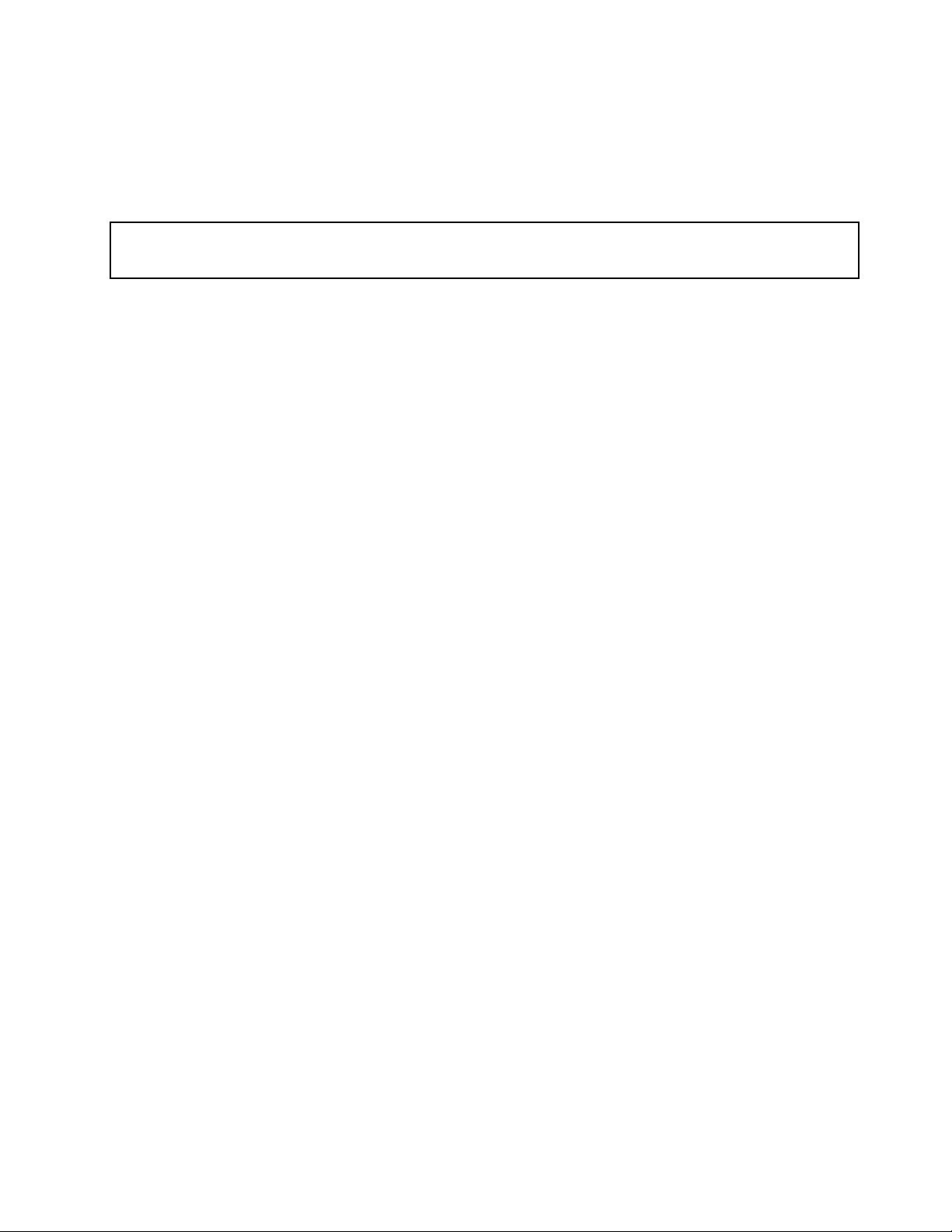
Næstetrin:
•Hvisduvilfortsættemedenandenhardwareenhed:Fortsætmeddetpågældendeafsnit.
•Læs“Afslutningafudskiftningenafdele”påside66foratafslutteinstallationenellerudskiftningen.
Udskiftningafdenbagersteblæser
Vigtigt:
Dumåikkeåbnecomputerenellerforetagenogenreparationer,førduharlæstogforståetafsnittet“Vigtige
sikkerhedsforskrifter”påsidev.
Detteafsnitindeholdervejledningi,hvordanduudskifterdenbagersteblæser.
Gørfølgendeforatudskiftedenbagersteblæser:
1.Slukforcomputeren,ogafmontérallenetledningerfrastikkontakterne.
2.Afmontércomputerensdæksel.Se“Afmonteringafdækslet”påside40.
3.Finddenbagersteblæserenhed.Se“Placeringafkomponenter”påside11.
4.Afmontérkablettildenbagersteblæserfrastikkettildenbagersteblæserpåsystemkortet.Se
“Placeringafdelenepåsystemkortet”påside12
.
Kapitel5.Installationellerudskiftningafhardware63
Page 76
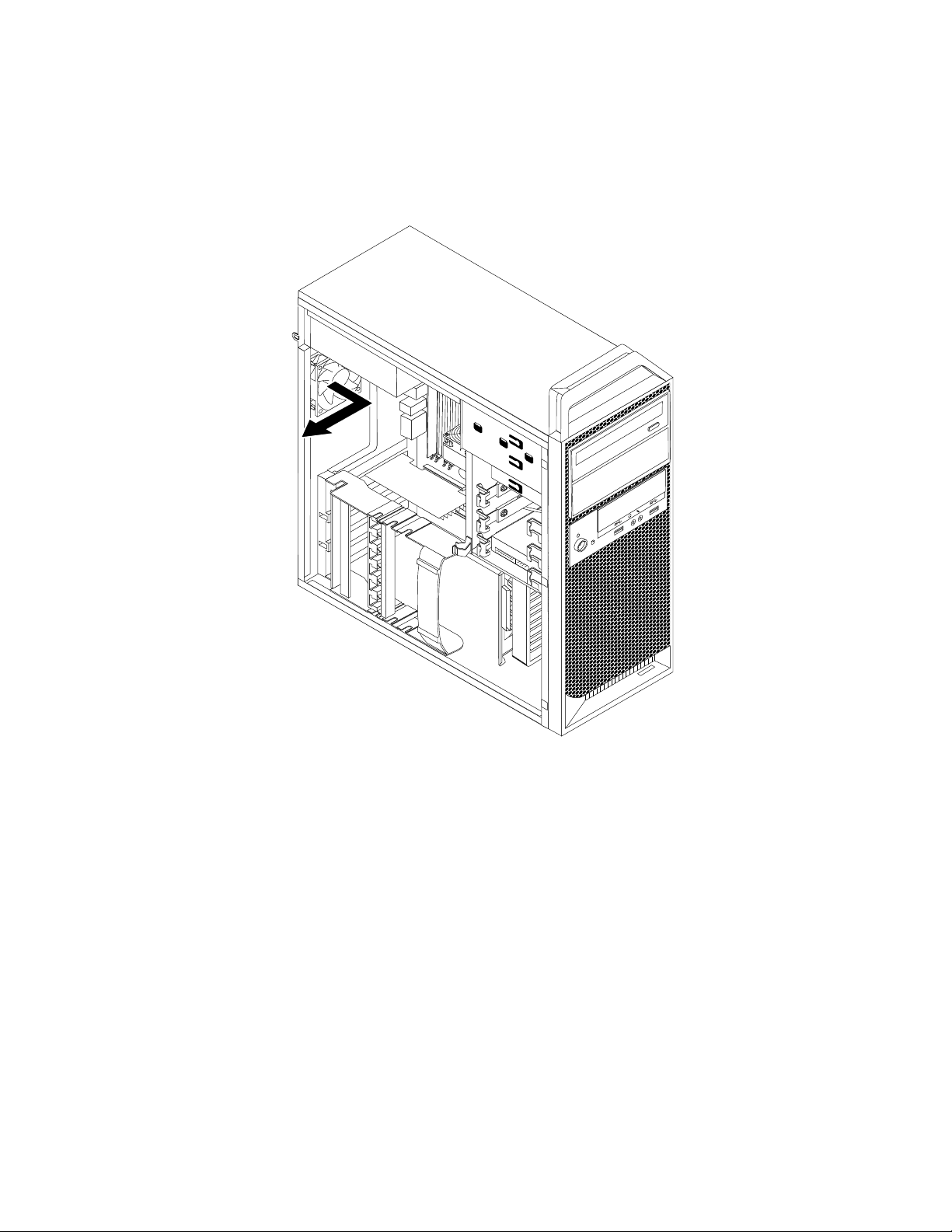
5.Denbagersteblæserholdespåpladspåkabinettetaffiregummibøsninger.Fjerndenbagerste
blæserenhedvedatdrejeellerskæregummibøsningerne,ogtrækdenforresteblæserenhedud
aframmen.
Bemærk:Dennyebagersteblæserenhedleveresmedfirenyegummibøsninger.
Figur39.Afmonteringafdenbagersteblæser
6.Installérdennyeblæservedatjusteregummibøsningernepåblæserenmeddetilsvarendehulleri
rammen,ogskubgummibøsningernegennemhullerne.
64ThinkStationS30Brugervejledning
Page 77

7.Trækispidsenafgummibøsningerne,indtildenbagersteblæserenhedsidderpåplads.
Figur40.Installationafdenbagersteblæserenhed
8.Slutdenbagersteblæserskabeltilstikkettildenbagersteblæserpåsystemkortet.
Næstetrin:
•Hvisduvilfortsættemedenandenhardwareenhed:Fortsætmeddetpågældendeafsnit.
•Læs“Afslutningafudskiftningenafdele”påside66foratafslutteinstallationenellerudskiftningen.
Udskiftningaftastaturetellermusen
Vigtigt:
Dumåikkeåbnecomputerenellerforetagenogenreparationer,førduharlæstogforståetafsnittet“Vigtige
sikkerhedsforskrifter”påsidev.
Detteafsnitindeholdervejledningi,hvordanduudskiftertastaturetellermusen.
Gørfølgendeforatudskiftetastaturetellermusen:
1.Tagkablettildetgamletastaturellerdengamlemusudafcomputeren.
Kapitel5.Installationellerudskiftningafhardware65
Page 78

2.TilslutetnyttastaturellerennymustiletafUSB-stikkenepåcomputeren.Afhængigtafhvorduvil
tilsluttedetnyetastaturellerdennyemus,skalduse“Stik,kontrollerogindikatorerpåcomputerens
forside”påside8eller“Stikpåcomputerensbagside”påside9.
Figur41.TilslutningafUSB-tastatureller-mus
Næstetrin:
•Hvisduvilfortsættemedenandenhardwareenhed:Fortsætmeddetpågældendeafsnit.
•Læs“Afslutningafudskiftningenafdele”påside66foratafslutteinstallationenellerudskiftningen.
Afslutningafudskiftningenafdele
Nårduerfærdigmedatinstallereellerudskiftedele,skaldumonterecomputerensdækselogtilslutte
kablerneigen.DuskalmåskebekræftedeopdateredeoplysningeriprogrammetSetupUtility.Detafhænger
afdedele,duharinstalleretellerudskiftet.SeafsnittetKapitel7“BrugafprogrammetSetupUtility”
påside77
.
Gørfølgendeforatmonterecomputerdæksletogsluttekablernetilcomputerenigen:
1.Kontrollér,atallekomponentererinstalleretkorrekt,ogatderikkebefindersigværktøjellerløseskrueri
computeren.I“Placeringafkomponenter”påside11visesplaceringenafdeforskelligekomponenteri
computeren.
2.Montérfrontdæksletigen,hvisduharafmonteretdet.
3.Kontrollér,atkablerneerplaceretkorrekt,førdusættercomputerdæksletpåigen.Holdkablernefri
afhængslerneogsidernepåcomputerensramme,sådeikkekommeriklemme,nårdumonterer
dæksletigen.
4.Anbringdæksletpåkabinettet,oglukderefterdækslettil,sådæksellåsenfalderpåplads.
5.Brugnøglentilatlåsenøglelåsenpåcomputerdækslet.Se“Låsningafcomputerensdæksel”påside34.
6.Hvisduharenhængelås,skaldulåsedæksletmedden.Se“Installationafenhængelås”påside35.
7.Hvisduharenkabellås,skaldulåsecomputerenmedden.Se“Tilslutningafenintegreretkabellås”
påside36.
8.Slutdeeksternekablerognetledningernetilcomputerenigen.Se“Stikpåcomputerensbagside”
påside9
9.Kapitel7“BrugafprogrammetSetupUtility”påside77indeholderoplysningerom,hvordandu
opdatererkonfigurationen.
Bemærk:DeflestestederforlangerLenovo,atkundenaflevererdendefekteCRU-del(Customer
ReplaceableUnit).DerelevanteoplysningerleveressammenmedCRU-delen,ellerdumodtager
oplysningerneetpardageefter,duharmodtagetCRU-delen.
.
66ThinkStationS30Brugervejledning
Page 79

Hentningafstyreprogrammer
Dukanhentestyreprogrammer,derikkeerforudinstalleretpåoperativsystemet,på
http://www.lenovo.com/support.DerfindeseninstallationsvejledningideREADME-filer,derleveres
sammenstyreprogramfilerne.
Kapitel5.Installationellerudskiftningafhardware67
Page 80

68ThinkStationS30Brugervejledning
Page 81

Kapitel6.Oplysningeromretablering
DettekapitelindeholderoplysningeromretableringsløsningerfraLenovo.
•“OplysningeromretableringforWindows7-operativsystemet”påside69
•“OplysningeromretableringforWindows8-ellerWindows8.1-operativsystemet”påside75
OplysningeromretableringforWindows7-operativsystemet
Detteafsnitindeholderfølgendeemner:
•Oprettelseogbrugafretableringsmedier
•Sikkerhedskopierings-ogretableringsfunktioner
•BrugafRescueandRecovery-arbejdsområdet
•Oprettelseogbrugafetretableringsmedie
•Installationellergeninstallationafstyreprogrammer
•Løsningafretableringsproblemer
Bemærkninger:
1.RetableringsoplysningerneidettekapitelgælderkunforcomputeremedRescueand
Recovery-programmetellerProductRecovery-programmet.HvisikonetEnhancedBackupand
RestoreiprogrammetLenovoThinkVantageToolsernedtonet,angiverdet,atduskalinstallere
programmetRescueandRecovery,førduaktivererfunktionerne.InstallerprogrammetRescueand
Recoverypåfølgendemåde:
a.KlikpåStart➙Alleprogrammer➙LenovoThinkVantageT ools,ogdobbeltklikpåEnhanced
BackupandRestore.
b.Følgvejledningenpåskærmen.
c.Nårinstallationsprocessenergennemført,erikonetEnhancedBackupandRestoreaktiveret.
2.Dukanvælgemellemforskelligemetoder,nårduovervejer,hvordanduskaludføreenretableringi
tilfældeafetsoftware-ellerhardwarerelateretproblem.Noglemetodervarierer,afhængigtafhvilken
typestyresystemdererinstalleret.
3.Produktetpåretableringsmedietmåkunbrugestilfølgendeformål:
•Retableringafdetforudinstalleredeproduktpåcomputeren
•Geninstallationafproduktet
•Ændringafproduktetvedhjælpafflerefiler
Oprettelseogbrugafretableringsmedier
Dukanbrugeretableringsmediertilatretablereharddiskentilstandardtilstandenfrafabrikken.
retableringsmedierernyttige,hvisduoverførercomputerentiletandetområde,sælgercomputeren,
afleverercomputerentilgenbrug,ellerhvisdugenoprettercomputerentilenfungerendetilstand,efteratdu
harprøvetalleandreretableringsmetoder.Detervigtigtatopretteretableringsmediersåhurtigtsommuligt
somsikkerhedsforanstaltning.
Bemærk:Dineretableringsmulighedermedretableringsmedierafhængerafdetstyresystem,deeroprettet
på.Retableringsmedierkanomfatteetstartmedieogetdatamedie.MicrosoftWindows-licensentillader
kun,atduopretterétdatamedie,sådetervigtigt,atduopbevarerretableringsmedieretsikkertsted,
nårduharoprettetdem.
©CopyrightLenovo2011,2014
69
Page 82

Oprettelseafretableringsmedier
Detteafsnitindeholdervejledningi,hvordanduopretterretableringsmedier.
Bemærk:IstyresystemetWindows7kanduopretteretableringsmediervha.diskeellereksterne
USB-lagerenheder.
GørfølgendeforatopretteretableringsmedieriWindows7:KlikpåStart➙Alleprogrammer➙Lenovo
ThinkVantageTools➙FactoryRecoveryDisks.Følghereftervejledningenpåskærmbilledet.
Brugafretableringsmedier
Detteafsnitindeholdervejledningi,hvordandubrugerretableringsmedier.
PåWindows7-styresystemetkandubrugeretableringsmediertilatretablereharddiskensindholdtilden
tilstanddethavdevedleveringenfrafabrikken.Dukanogsåbrugeretableringsmediernetilatretablere
computerentilenfungerendetilstand,efteratduharprøvetalleandreretableringsmetoderforharddisken.
Vigtigt:Allefiler,deraktueltfindespåharddisken,bliverslettetogerstattetafstandardfilernefrafabrikken,
nårdubrugerretableringsmediertilatretablereindholdetafharddiskentilstandardindstillingernefra
fabrikken.
GørfølgendeforatbrugeretableringsmedieriWindows7-operativsystemet:
1.Tilslutstartmediet(hukommelsesnøglenellerUSB-lagerenheden)ellerindsætstartdiskenidetoptiske
drev,afhængigtafdentyperetableringsmedieduhar.
2.TrykpåF12-tastenfleregange,mensdutænderforcomputeren.SlipF12,nårvinduetPleaseselect
bootdevicevises.
3.Markérdenrelevantestartenhed,ogtrykpåEnter.Retableringenstarter.
4.Følghereftervejledningenpåskærmenforatafsluttehandlingen.
Bemærk:Nårduharretableretcomputerensharddisktilstandardtilstandenfrafabrikken,skaldumuligvis
geninstallerestyreprogrammernetilvisseenheder.Se“Installérstyreprogrammerigen”påside74.
Sikkerhedskopierings-ogretableringsfunktioner
VedhjælpafprogrammetRescueandRecoverykandusikkerhedskopiereheleharddiskensindhold,
herunderstyresystem,datafiler,programmerogpersonligeindstillinger.Dukanangive,hvorprogrammet
RescueandRecoveryskalplaceresikkerhedskopien:
•Ietbeskyttetområdepåharddisken
•Pådensekundæreharddisk,hvisdererinstalleretensådanicomputeren
•PåeneksternUSB-harddisk
•Påetnetværksdrev
•Påindspilleligediske(dennemulighedkræveretindspilleligtoptiskdrev)
Nårduharsikkerhedskopieretharddiskensindhold,kanduretablereheleindholdetafharddisken,vælge
kunatretablereudvalgtefilerellerkunretablereWindows-styresystemetog-programmer,mensdeøvrige
datapåharddiskenbevares.
Udførelseafsikkerhedskopiering
Detteafsnitindeholdervejledningi,hvordanduudførerensikkerhedskopieringvedhjælpafprogrammet
RescueandRecovery.
GørfølgendeforatudføreensikkerhedskopieringmedprogrammetRescueandRecoveryiWindows7:
70ThinkStationS30Brugervejledning
Page 83

1.FraWindows-skrivebordetskalduklikkepåStart➙Alleprogrammer➙LenovoThinkVantageTools
➙EnhancedBackupandRestore.ProgrammetRescueandRecoverystarter.
2.KlikpåpilenStartudvidetRescueandRecoveryihovedvinduetiRescueandRecovery.
3.KlikpåSikkerhedskopiérharddisken,ogvælgindstillingerforsikkerhedskopieringen.Følgherefter
vejledningenpåskærmenforatafsluttesikkerhedskopieringen.
Udførelseafenretablering
Detteafsnitindeholdervejledningi,hvordanduudførerenretableringvedhjælpafprogrammetRescueand
Recovery.
GørfølgendeforatudføreenretableringmedprogrammetRescueandRecoveryiWindows7:
1.FraWindows-skrivebordetskalduklikkepåStart➙Alleprogrammer➙LenovoThinkVantageTools
➙EnhancedBackupandRestore.ProgrammetRescueandRecoverystarter.
2.KlikpåpilenStartudvidetRescueandRecoveryihovedvinduetiRescueandRecovery.
3.KlikpåikonenRetablérsystemetfraensikkerhedskopi.
4.Følghereftervejledningenpåskærmenforatafsluttegenoprettelseshandlingen.
DererflereoplysningeromretableringviaRescueandRecovery-arbejdsområdeti“BrugafRescueand
Recovery-arbejdsområdet”påside71.
BrugafRescueandRecovery-arbejdsområdet
RescueandRecovery-arbejdsområdeterplaceretietskjult,beskyttetområdepåharddisken,somfungerer
uafhængigtafWindows-styresystemet.Derforkanduudføreretableringer,selvomduikkekanstarte
Windows.DukanudføredennetyperetableringerfraRescueandRecovery-arbejdsområdet:
•Genopretfilerfraharddiskenellerfraensikkerhedskopi:VedhjælpafRescueand
Recovery-arbejdsområdetkandufindefilerpåharddiskenogoverføredemtiletnetværksdrevelleret
andetlagermedie,derkanskrivestil,f.eks.enUSB-enhedellerendisk.Denneløsningertilgængelig,selv
omduikkeharsikkerhedskopieretdinefiler,ellerhvisderersketændringer,sidenduhartagetdensidste
sikkerhedskopi.DukanogsågenopretteindividuellefilerfraenRescueandRecovery-sikkerhedskopipå
denlokaleharddisk,enUSB-enhedelleretnetværksdrev.
•RetablérharddiskenfraenRescueandRecovery-sikkerhedskopi:Hvisduharsikkerhedskopieret
harddiskenvedhjælpafprogrammetRescueandRecovery,kanduretablereharddiskenfraenRescue
andRecovery-sikkerhedskopi,ogsåselvomduikkekanstarteWindows.
•Retablérharddiskentilstandardtilstandenfrafabrikken:MedRescueandRecovery-arbejdsområdetkan
duretablereheleharddiskentilstandardtilstandenfrafabrikken.Hvisduharflereafsnitpåharddisken,
hardumulighedforatretablereindstillingentilC:-partitionen,udenatdeandrepartitionerberøres.Da
RescueandRecovery-arbejdsområdetfungereruafhængigtafWindows-styresystemet,kanduretablere
harddiskensstandardindtilstandfrafabrikken,selvomduikkekanstarteWindows.
Vigtigt:Allefilerpåharddiskensprimæreafsnit(normaltC-drevet)bliverslettet,nårduretablererharddisken
fraenRescueandRecovery-sikkerhedskopiellerretablererharddiskenstilstandardindstillingernefra
fabrikken.Hvisdetermuligt,skaldutagekopierafvigtigefiler.HvisduikkekanstarteWindows,kandu
brugefunktionenGenopretfileriRescueandRecovery-arbejdsområdettilatkopierefilerfraharddiskentil
andrelagermedier.
GørfølgendeforatstarteRescueandRecovery-arbejdsområdet:
1.Kontrollér,atcomputerenerslukket.
2.Tændforcomputeren.T rykpåEnter,nårlogoskærmbilledetvises,ogtrykderefterpåF11foratåbne
RescueandRecovery-arbejdsområdet.
Kapitel6.Oplysningeromretablering71
Page 84
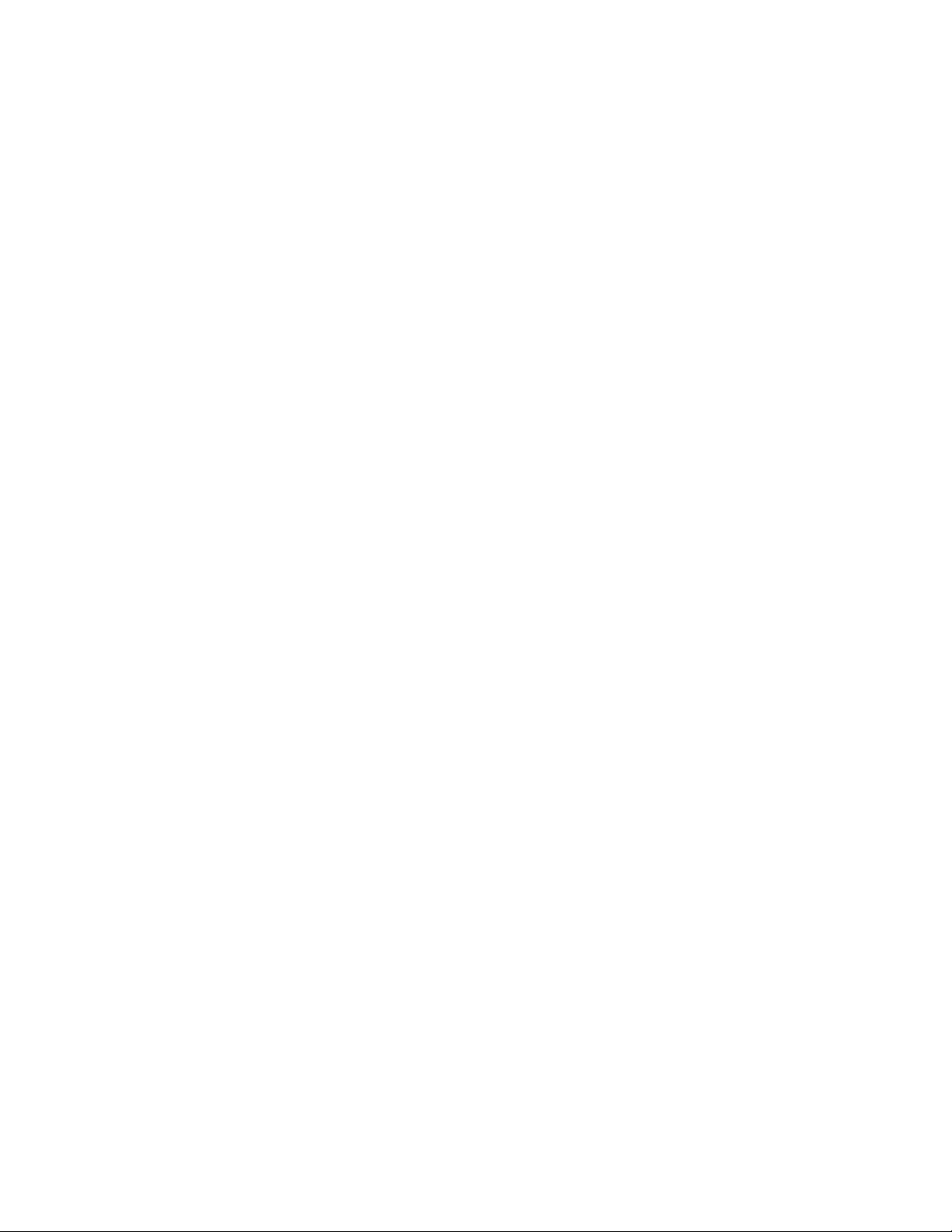
3.HvisduharangivetetRescueandRecovery-kodeord,skalduindtastedet,nårdubliverbedtomdet.
RescueandRecovery-arbejdsområdetvisesefteretkortøjeblik.
Bemærk:Læs“Løsningafretableringsproblemer”påside74
Recovery-arbejdsområdetikkestarter.
4.Gøretaffølgende:
•KlikpåGenopretfiler,ogfølgvejledningenpåskærmenforatgenoprettefilerfraharddisken.
•KlikpåFuldstændigretablering,ogfølgvejledningenpåskærmenforatretablereharddiskenfra
enRescueandRecovery-sikkerhedskopiellerretablereharddiskentilstandardindstillingernefra
fabrikken.
KlikpåHjælpforatfåflereoplysningeromfaciliteterneiRescueandRecovery-arbejdsområdet.
Bemærk:Nårduharretableretharddiskentilstandardtilstandenfrafabrikken,skaldumuligvisgeninstallere
styreprogrammernetilvisseenheder.Se“Installérstyreprogrammerigen”påside74.
,hvisRescueand
Oprettelseogbrugafetretableringsmedie
Vedhjælpafetretableringsmediumsomf.eks.endiskellerenUSB-harddiskkanduretablerecomputeren
efterfejl,somforhindreradgangtilRescueandRecovery-arbejdsområdetpåharddisken.
Bemærkninger:
1.Dineretableringsmulighedermedbrugafetretableringsmedieafhængerafstyresystemet.
2.Retableringsdiskenekanstartesialletyperoptiskedrev.
Oprettelseafetretableringsmedium
Detteafsnitindeholdervejledningi,hvordanduopretteretretableringsmedie.
GørfølgendeforatopretteetgenopretningsmedieiWindows7:
1.FraWindows-skrivebordetskalduklikkepåStart➙Alleprogrammer➙LenovoThinkVantageTools
➙EnhancedBackupandRestore.ProgrammetRescueandRecoverystarter.
2.KlikpåpilenStartudvidetRescueandRecoveryihovedvinduetiRescueandRecovery.
3.KlikpåikonenOpretRescueMedia.VinduetOpretgenoretnings-ogretableringsmedieråbnes.
4.Markérdentyperetableringsmedium,duviloprette,iområdetRescueMedia.Dukanopretteet
genopretningsmedievha.endisk,etUSB-drevellerensekundærinternharddisk.
5.KlikpåOK,ogfølgvejledningenpåskærmenforatopretteetretableringsmedium.
Brugafetretableringsmedie
Detteafsnitindeholdervejledningi,hvordandubrugerdetretableringsmedium,duharoprettet.
•Hvisduharoprettetetretableringsmedievedhjælpafendisk,skaldubrugefølgendeinstruktioneri,
hvordanduanvenderretableringsmediet.
1.Slukforcomputeren.
2.TrykpåF12-tastenfleregange,mensdutænderforcomputeren.SlipF12,nårvinduetPlease
selectbootdevicevises.
3.VælgdetrelevanteoptiskedrevsomførstestartenhedivinduetPleaseselectbootdevice.Indsæt
derefterretableringsdiskenidetoptiskedrev,ogtrykpåEnter.Genopretningsmedietstarter.
•HvisduharoprettetetretableringsmedievedhjælpafenUSB-harddisk,skaldubrugefølgende
vejledningi,hvordanduanvenderdet.
1.TilslutenUSB-harddiskentiletafUSB-stikkenepåcomputeren,ogtændforcomputeren.
72ThinkStationS30Brugervejledning
Page 85

2.TrykpåF12-tastenfleregange,mensdutænderforcomputeren.SlipF12,nårvinduetPlease
selectbootdevicevises.
3.VælgUSB-harddiskensomførstestartenhedivinduetPleaseselectbootdevice,ogtrykpåEnter.
Genopretningsmedietstarter.
Nårgenopretningsmedietstarter,åbnesRescueandRecovery-arbejdsområdet.Dererhjælptildeforskellige
faciliteteriRescueandRecovery-arbejdsområdet.Følgvejledningenforatudføreretableringen.
Installérforudinstalleredeprogrammerogstyreprogrammerigen
Foranstaltningerpåcomputerengørdetmuligtfordigatinstallerevalgteforudinstalleredeprogrammerog
styreprogrammerigen.
Geninstallérforudinstalleredeprogrammer
Detteafsnitindeholdervejledningi,hvordandugeninstallererforudinstalleredeprogrammer.
GørfølgendeforatgeninstallereforudinstalleredeprogrammerpåLenovo-computeren:
1.Tændforcomputeren.
2.SkifttilbiblioteketC:\SWTOOLS.
3.ÅbnfolderenAPPS.APPS-folderenindeholderflereunderfoldere,somharnavnefterdeforskellige
programmer,dererinstalleretpåcomputeren.
4.Åbndenrelevanteprogramunderfolder.
5.FindfilenSETUP.EXEellerandrerelevanteEXE-fileriprogramunderfolderen.Dobbeltklikpåfilen,ogfølg
vejledningenpåskærmenforatudføreinstallationen.
Geninstallérforudinstalleredestyreprogrammer
Detteafsnitindeholdervejledningi,hvordandugeninstallererforudinstalleredestyreprogrammer.
Vigtigt:Nårduinstallererstyreprogrammerigen,ændrerducomputerensaktuellekonfiguration.Dumåkun
installerestyreprogrammerigen,nårdeternødvendigtforatløseetproblemmedcomputeren.
Gørfølgendeforatinstallereenenhedsdrivertilenforudinstalleretenhedigen:
1.Tændforcomputeren.
2.SkifttilbiblioteketC:\SWTOOLS.
3.ÅbnfolderenDRIVERS.Dennefolderindeholderflereunderfoldere,somharnavnefterdeforskellige
enheder,dererinstallereticomputeren,f.eks.AUDIOellerVIDEO.
4.Åbndenrelevanteunderfolder.
5.Gøretaffølgende:
•FindfilenSETUP.exeiundermappen.Dobbeltklikpåfilen,ogfølgvejledningenpåskærmenforat
udføreinstallationen.
•FindfilenREADME.txtellerenandenfilaffiltypen.txtiunderfolderen.Filenharmåskenavnefter
styresystemet,f.eks.WIN98.txt.TXT-filenindeholderoplysningerom,hvordanstyreprogrammetskal
installeres.Følgvejledningenforatudføreinstallationen.
•Hvisunderfolderenindeholderenfilmedfiltypen.INF,ogduvilinstallerestyreprogrammetvedhjælp
afINF-filen,kandufådetaljeredeoplysningerom,hvordandugørdet,iHjælpogsupportiWindows.
Bemærk:Hvisduharbrugforopdateredestyreprogrammer,kandufindeflereoplysningeri“Hentde
senestestyreprogrammertilcomputeren”påside93.
Kapitel6.Oplysningeromretablering73
Page 86

Installérprogrammerigen
Hvisetprogrampåcomputerenikkefungererkorrekt,kandetværenødvendigtatfjernedetoginstallere
detigen.Nårduinstallererigen,overskrivesdeeksisterendeprogramfiler,ogdeproblemer,duharmed
programmet,bliverløst.
DererflereoplysningerihjælpentilWindowsom,hvordandufjerneretprogram.
Gørfølgendeforatinstallereetprogramigen:
Bemærk:Metodentilgeninstallationafprogrammervariererfraprogramtilprogram.Seidokumentationen
tilprogrammet,omderersærligeinstruktionertilinstallationen.
•DererflereoplysningerihjælpentilWindowsom,hvordandugeninstallererdeflestekommercielt
tilgængeligeprogrammer.
•Hvisduvilgeninstallereudvalgteprogrammer,somerforudinstalleretafLenovo,skaldugørefølgende:
1.Tændforcomputeren.
2.SkifttilbiblioteketC:\SWTOOLS.
3.ÅbnfolderenAPPS.APPS-folderenindeholderflereunderfoldere,somharnavnefterdeforskellige
programmer,dererinstalleretpåcomputeren.
4.Åbndenrelevanteprogramunderfolder.
5.FindfilenSETUP.EXEellerandrerelevanteEXE-fileriprogramunderfolderen.Dobbeltklikpåfilen,og
følgvejledningenpåskærmenforatudføreinstallationen.
Installérstyreprogrammerigen
Læsdendokumentation,derleveressammenmedudstyret,foratinstallerestyreprogrammettilenheden
igen.
Nårduinstallererstyreprogrammerigen,ændrerducomputerensaktuellekonfiguration.Dumåkuninstallere
styreprogrammerigen,nårdeternødvendigtforatløseetproblemmedcomputeren.
Dererflereoplysningerom,hvordandugeninstallererdestyreprogrammer,somleveressammenmed
computeren,iafsnittet“Installérforudinstalleredeprogrammerogstyreprogrammerigen”påside73.
Løsningafretableringsproblemer
Gørétaffølgende,hvisduikkekanfåadgangtilRescueandRecovery-arbejdsområdetellertilWindows:
•BrugetgenopretningsmedieforatstarteRescueandRecovery-arbejdsområdet.Læsafsnittet“Oprettelse
ogbrugafetretableringsmedie”påside72.
•Brugretableringsmedier,hvisalleandreretableringsmetoderermislykkedes,ogduskalretablere
harddiskentildeoprindeligestandardindstillinger.Læsafsnittet“Oprettelseogbrugafretableringsmedier”
påside69
Bemærk:HvisduikkekanfåadgangtilRescueandRecovery-arbejdsområdetellertilWindowsfraet
genopretningsmedieelleretretableringsmedie,ergenopretningsenheden(eninternharddisk,endisk,en
USB-harddiskellerandreeksterneenheder)muligvisikkeangivetsomførstestartenhedistartsekvensen.
Kontrollérførst,atretableringsmedieterangivetsomdetførstestartdrevistartsekvenseniprogrammet
SetupUtility.“Valgafstartenhed”påside79
ellerpermanentændrerstartsekvensen.DererflereoplysningeromprogrammetSetupUtilityiKapitel
7“BrugafprogrammetSetupUtility”påside77.
.
indeholderdetaljeredeoplysningerom,hvordandumidlertidigt
Detervigtigtatopretteetretableringsmedieogetsætgenoprettelsesmediersåhurtigtsommuligtog
opbevaredemetsikkertstedtilfremtidigbrug.
74ThinkStationS30Brugervejledning
Page 87

OplysningeromretableringforWindows8-ellerWindows
8.1-operativsystemet
Detteafsnitindeholderoplysningeromdegenoprettelsesløsninger,derfindespåcomputere,derer
forudinstalleretmedWindows8-ellerWindows8.1-operativsystemet.
Genopfriskningafcomputeren
Fungererdincomputerikkegodt,ogskyldesproblemetmåskeetnyligtinstalleretprogram,kandu
genopfriskedincomputerudenatmistedinepersonligefilerellerændredineindstillinger.
Vigtigt:Genopfriskerdudincomputer,bliverdeprogrammer,somkommeddincomputerogde
programmer,duharinstalleretviaWindowsStore,geninstalleret,menalleandreprogrammerfjernes.
Benytenaffølgendefremgangsmåderforatopdaterecomputeren:
•IWindows8:
1.Flytmarkørentilskærmhjørnetentenøversttilhøjreellernedersttilhøjreforatseamuletterne.Klik
påIndstillinger➙Skiftpc-indstillinger➙Generelt.
2.IsektionenGenopfriskdinPCudenatpåvirkedinefilerskalduklikkepåKomgodtigang.
•IWindows8.1:
1.Flytmarkørentilskærmhjørnetentenøversttilhøjreellernedersttilhøjreforatseamuletterne.Klik
påIndstillinger➙Skiftpc-indstillinger➙Opdateringoggenoprettelse➙Genoprettelse.
2.IsektionenGenopfriskdinPCudenatpåvirkedinefilerskalduklikkepåKomgodtigang.
Nulstildincomputertilfabriksstandardindstillinger
Dukannulstilledincomputertilfabriksstandardindstillinger.Nulstillingafcomputeregeninstallerer
operativsystemetoggeninstallereralledeprogrammerogindstillinger,derkommeddincomputer.
Vigtigt:Nulstillerdudincomputer,slettesalledinepersonligefilerogindstillinger.Vilduundgådatatab,skal
dulaveensikkerhedskopiafallededata,duvilbevare.
Benytenaffølgendefremgangsmåderforatnulstillecomputeren:
•IWindows8:
1.Flytmarkørentilskærmhjørnetentenøversttilhøjreellernedersttilhøjreforatseamuletterne.Klik
påIndstillinger➙Skiftpc-indstillinger➙Generelt.
2.IsektionenFjernaltoggeninstallerWindowsskalduklikkepåKomgodtigang.
•IWindows8.1:
1.Flytmarkørentilskærmhjørnetentenøversttilhøjreellernedersttilhøjreforatseamuletterne.Klik
påIndstillinger➙Skiftpc-indstillinger➙Opdateringoggenoprettelse➙Genoprettelse.
2.IsektionenFjernaltoggeninstallerWindowsskalduklikkepåKomgodtigang.
Brugafavanceredestart-indstillinger
MedAvanceredestart-indstillingerkanduændrestartindstillingerneforditWindowsoperativsystem,starte
computerenfraeneksternenhedellerretablereoperativsystemetWindowsfraenafbildning.
Gørfølgendeforatbenytteavanceredestart-indstillinger:
•IWindows8:
Kapitel6.Oplysningeromretablering75
Page 88
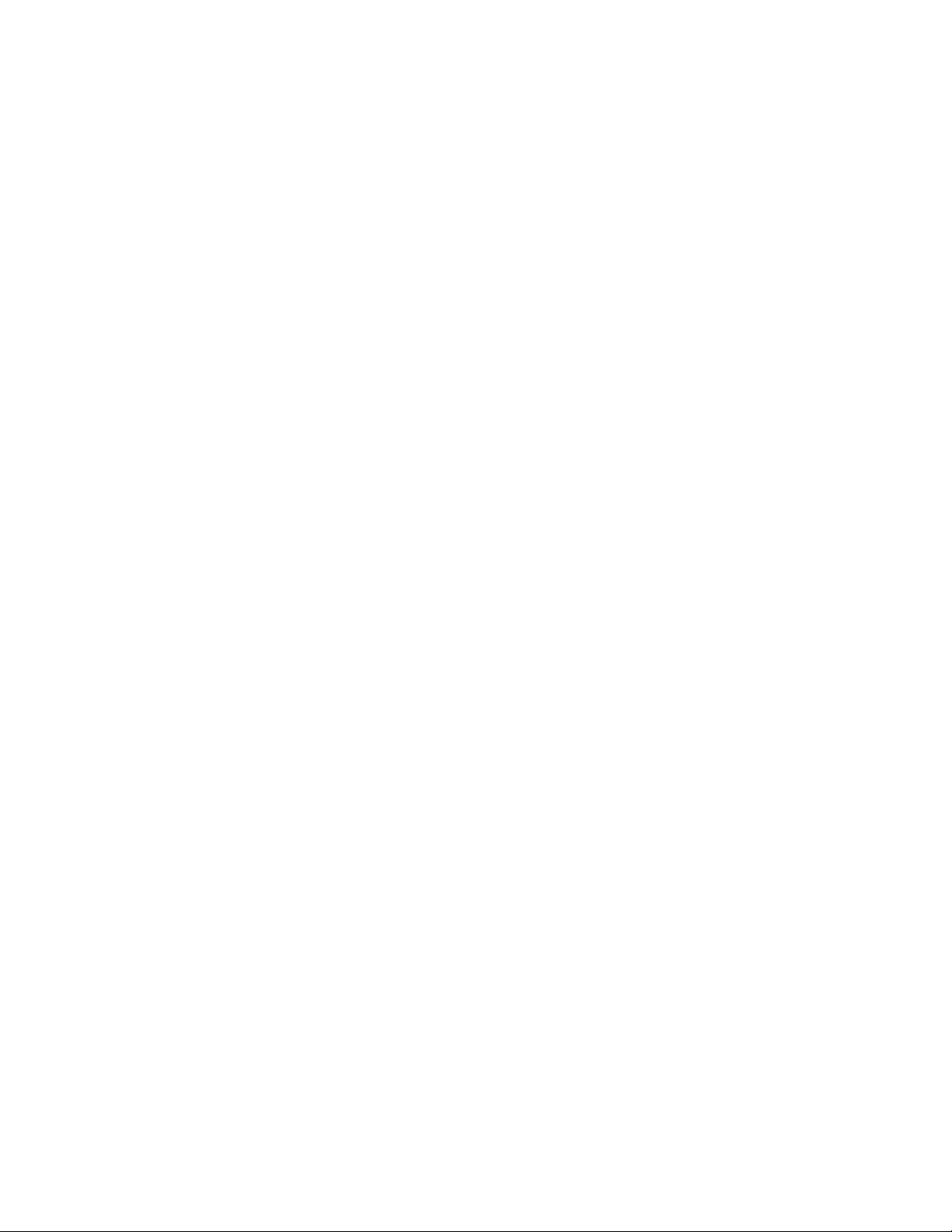
1.Flytmarkørentilskærmhjørnetentenøversttilhøjreellernedersttilhøjreforatseamuletterne.Klik
påIndstillinger➙Skiftpc-indstillinger➙Generelt.
2.KlikunderAvanceretstartpåGenstartnu➙Fejlfinding➙Avanceredeindstillinger.
3.Følghereftervejledningenpåskærmenforatgenstartedincomputer.
•IWindows8.1:
1.Flytmarkørentilskærmhjørnetentenøversttilhøjreellernedersttilhøjreforatseamuletterne.Klik
påIndstillinger➙Skiftpc-indstillinger➙Opdateringoggenoprettelse➙Genoprettelse.
2.KlikunderAvanceretstartpåGenstartnu➙Fejlfinding➙Avanceredeindstillinger.
3.Følghereftervejledningenpåskærmenforatgenstartedincomputer.
Genoprettelseafoperativsystemet,hvisWindows8ellerWindows8.1 ikkevilstarte
Windows-genoprettelsesmiljøetpådincomputerkanfungereuafhængigtafoperativsystemetWindows8
ellerWindows8.1.Detvilsige,atdukangenopretteellerreparereoperativsystemet,selvomWindows8ellerWindows8.1-operativsystemetikkekanstartes.
EftertomislykkedeforsøgpåstartvilWindows-retableringsfunktionenautomatiskstarte.Såkanduvælgeat
reparereellerretablerevedatfølgevejledningenpåskærmen.
Bemærk:Sørgfor,atdincomputerersluttettilvekselstrømunderretableringen.
Dukanfindeflereoplysningeromgenoprettelsesløsningerpåcomputere,hvorWindows8-eller
Windows8.1-operativsystemeterforudinstalleret,findesihjælpesystemettilWindows8-ellerWindows
8.1-operativsystemet.
76ThinkStationS30Brugervejledning
Page 89
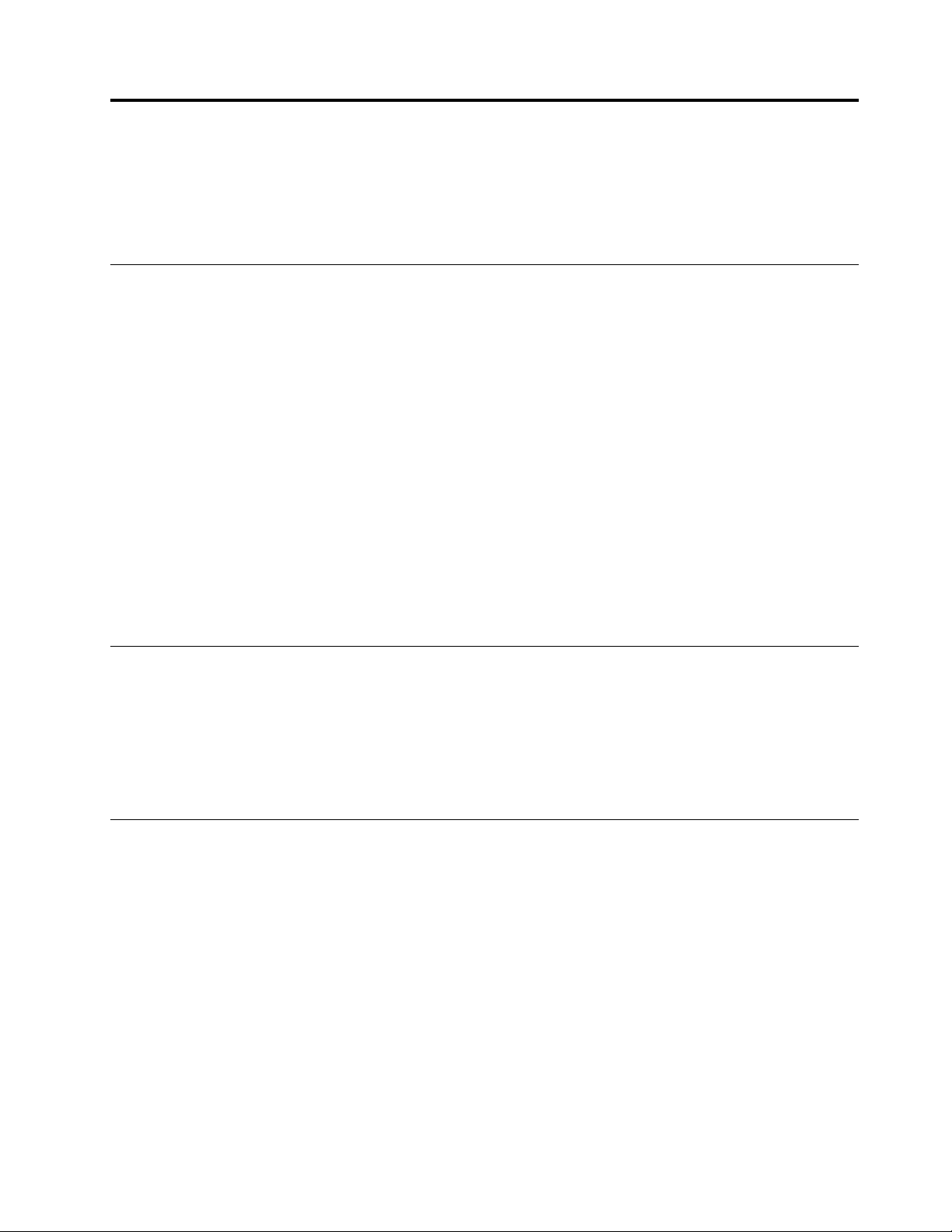
Kapitel7.BrugafprogrammetSetupUtility
ProgrammetSetupUtilitybrugestilatfåvistogændrecomputerenskonfiguration,uansethvilket
styresystemdubruger.Indstillingerneistyresystemetkanimidlertidtilsidesættelignendeindstillingeri
programmetSetupUtility.
StartafprogrammetSetupUtility
GørfølgendeforatstarteprogrammetSetupUtility:
1.Kontrollér,atcomputerenerslukket.
2.TrykpåF1-tastenfleregange,mensdutænderforcomputeren.SlipF1,nårduhørerenrækkebip,eller
nårskærmbilledetmedlogoetvises.
Bemærk:Hvisdererangivetetstart-elleradministratorkodeord,visesprogrammenueniSetupUtility
ikke,førduindtasterdetkorrektekodeord.Dererflereoplysningeriafsnittet“Brugafkodeord”
påside77
NårPOSTregistrerer,atharddiskenerfjernetfracomputeren,ellerathukommelsesmoduletsstørrelseer
formindsket,visesenfejlmeddelelse,nårdustartercomputeren,ogdubliverbedtomatgøreetaffølgende:
•TrykpåF1foratåbneprogrammetSetupUtility.
Bemærk:NårduharåbnetprogrammetSetupUtility,skalduvælgeSaveChangesandExitnederstpå
skærmbilledet.Fejlmeddelelsenbliverikkevistigen.
•TrykpåF2foratdeaktiverefejlmeddelelsenogloggepåstyresystemet.
.
Fremvisningogændringafindstillinger
ProgrammenueniSetupUtilityindeholderforskelligepunktervedr.systemkonfigurationen.Startprogrammet
SetupUtilityforatfåvistellerændreindstillingerne.Se“StartafprogrammetSetupUtility”påside77
hereftervejledningenpåskærmbilledet.
DukanbrugetastaturetellermusentilatnavigereiBIOS-menuensvalgmuligheder.Detaster,dukanbruge
tilatudføreforskelligeopgaver,visesnederstpåskærmbillederne.
.Følg
Brugafkodeord
DukanvedhjælpafprogrammetSetupUtilityangivekodeordforatforhindreuautoriseredepersoneriatfå
adgangtilcomputerenogdensdata.Følgendetyperkodeordkananvendes:
•Power-OnPassword
•AdministratorPassword
•HardDiskPassword
Dubehøverikkeatangiveetkodeordforatkunnebrugecomputeren.Menduøgersikkerheden,nårdu
brugerkodeord.Hvisdubeslutteratbrugekodeord,skaldulæsedefølgendeafsnit.
©CopyrightLenovo2011,2014
77
Page 90

Kodeord-bemærkninger
Etkodeordkanværeenkombinationafoptil64alfanumerisketegn.Afsikkerhedshensynanbefalesdet,
atdubrugeretstærktkodeord,somikkeernemtatbryde.Brugfølgenderetningslinjerforatangiveet
stærktkodeord:
•Deerpåmindstottetegn.
•Deindeholdermindstetbogstavogettal.
•KodeordtilprogrammetSetupUtilityogharddiskenskelnerikkemellemstoreogsmåbogstaver.
•Indeholderikkeditnavnellerbrugernavn.
•Erikkeetalmindeligtordellernavn.
•Ermegetforskelligtfradetidligerekodeord.
Power-OnPassword
Nårdererangivetetstartkodeord,bliverdubedtomatindtasteetgyldigtkodeord,hvergangcomputeren
tændes.Computerenkanaltsåikkebruges,førdererindtastetetgyldigtkodeord.
AdministratorPassword
Administratorkodeordetforhindreruautoriseredebrugereiatændrekonfigurationsindstillingerne.Hvis
dueransvarligforatvedligeholdekonfigurationsindstillingernepåflerecomputere,kanduangiveet
administratorkodeord.
Nårdererangivetetadministratorkodeord,visesenkodeordsklarmelding,hvergangdustarterprogrammet
SetupUtility.DukanaltsåikkefåadgangtilprogrammetSetupUtility,førduharindtastetetgyldigtkodeord.
Hvisdererangivetbådeetstart-ogetadministratorkodeord,skaldublotindtasteétafdem.Hvisduvil
ændrekonfigurationsindstillingerne,skaldubrugeadministratorkodeordet.
HardDiskPassword
Nårdererangivetetharddiskkodeordforhindrerdetuautoriseretadgangtildatapåharddisken.Nårderer
angivetetharddiskkodeord,bliverdubedtomatindtasteetgyldigtkodeord,hvergangduforsøgeratfå
adgangtilharddisken.
Bemærkninger:
•HardDiskPasswordgælderkunfordeharddiske,derersluttettilSATA-portene.
•Nårduharangivetetharddiskkodeord,erdinedatapåharddiskenbeskyttet,selvomharddiskenfjernes
fraéncomputeroginstalleresienanden.
•Hvisduglemmerharddiskkodeordet,kankodeordetikkenulstilles,ogdatapåharddiskenkanikke
retableres.
Angiv,revidérellersletetkodeord
Gørfølgendeforatangive,ændreellersletteetkodeord:
1.StartprogrammetSetupUtility.Læsafsnittet“StartafprogrammetSetupUtility”påside77.
2.VælgSecuritypåhovedmenueniprogrammetiSetupUtility.
3.AfhængigtafkodeordstypenskalduvælgeSetPower-OnPassword,SetAdministratorPassword
ellerHardDiskPassword.
4.Følgvejledningen,dervisesihøjresideafskærmen,nårduskalangive,ændreellerslettekodeord.
78ThinkStationS30Brugervejledning
Page 91

Bemærk:Etkodeordkanværeenkombinationafoptil64alfanumerisketegn.Dererflereoplysningeri
afsnittet“Kodeord-bemærkninger”påside78.
Sletningafglemtkodeord(nulstilCMOS)
Detteafsnitindeholderoplysningerom,hvordandukansletteetglemtellermistetkodeord,f.eks.et
brugerkodeord.
Gørfølgendeforatsletteetglemtellermistetkodeord:
1.Fjernallemedierfradrevene,slukforalletilsluttedeenheder,ogslukforcomputeren.Tagderefteralle
netledningerudafstikkontakterne,ogafmontérallekablerfracomputeren.
2.Afmontércomputerensdæksel.Se“Afmonteringafdækslet”påside40.
3.FindNulstilCMOS/Recovery-jumperenpåsystemkortet.Se“Placeringafdelenepåsystemkortet”
påside12
4.Flytjumperenfrastandardpositionen(ben1og2)tilvedligeholdelsespositionen(ben2og3).
5.Lukdækslet,ogtilslutnetledningen.Se“Afslutningafudskiftningenafdele”påside66.
6.Tændforcomputeren,ogladdenværetændtica.10sekunder.Slukderefterforcomputerenvedat
trykkepåafbryderenica.5sekunder.
7.Gentagtrin1ogtrin2.
8.FlytNulstilCMOS/Recovery-jumperentilbagetilstandardpositionen(ben1og2).
9.Lukdækslet,ogtilslutnetledningen.Se“Afslutningafudskiftningenafdele”påside66.
.
Aktiveringellerdeaktiveringafenenhed
Detteafsnitbeskriver,hvordanbrugeradgangtilfølgendeenhederaktiveresellerdeaktiveres:
USBConfiguration
SATAConfigurationBrugdennefacilitettilataktivereellerdeaktivereetSATA-ellereteksterntSATA-stik.
Gørfølgendeforataktivereellerdeaktivereenenhed:
1.StartprogrammetSetupUtility.Se“StartafprogrammetSetupUtility”påside77.
2.Gøretaffølgende,afhængigtafhvilkenenhedduvilaktivereellerdeaktivere:
•VælgDevices➙SouthBridge➙USBConfigurationpåhovedmenueniSetupUtility-programmet
forataktivereellerdeaktivereenUSB-enhed.
•VælgAdvanced➙SATAConfigurationpåhovedmenueniSetupUtility-programmetforataktivere
ellerdeaktivereeninternellereksternSATA-enhed.
3.Markérindstillingerne,ogtrykpåEnter.
4.TrykpåF10foratgemmeændringerneogafslutteprogrammetSetupUtility.Se“AfslutningafSetup
Utility-program”påside81.
BrugdennefacilitettilataktivereellerdeaktivereetUSB-stik.NåretUSB-stiker
deaktiveret,kandenenhed,derersluttettilUSB-stikket,ikkebruges.
Valgafstartenhed
Hviscomputerenmodforventningikkestarterfraenenhed,f.eks.diskdrevetellerharddisken,skaldugøre
etaffølgendeforatvælgeenstartenhed.
Vælgenmidlertidigstartenhed
Brugdennefremgangsmådetilatvælgeenmidlertidigstartenhed.
Kapitel7.BrugafprogrammetSetupUtility79
Page 92
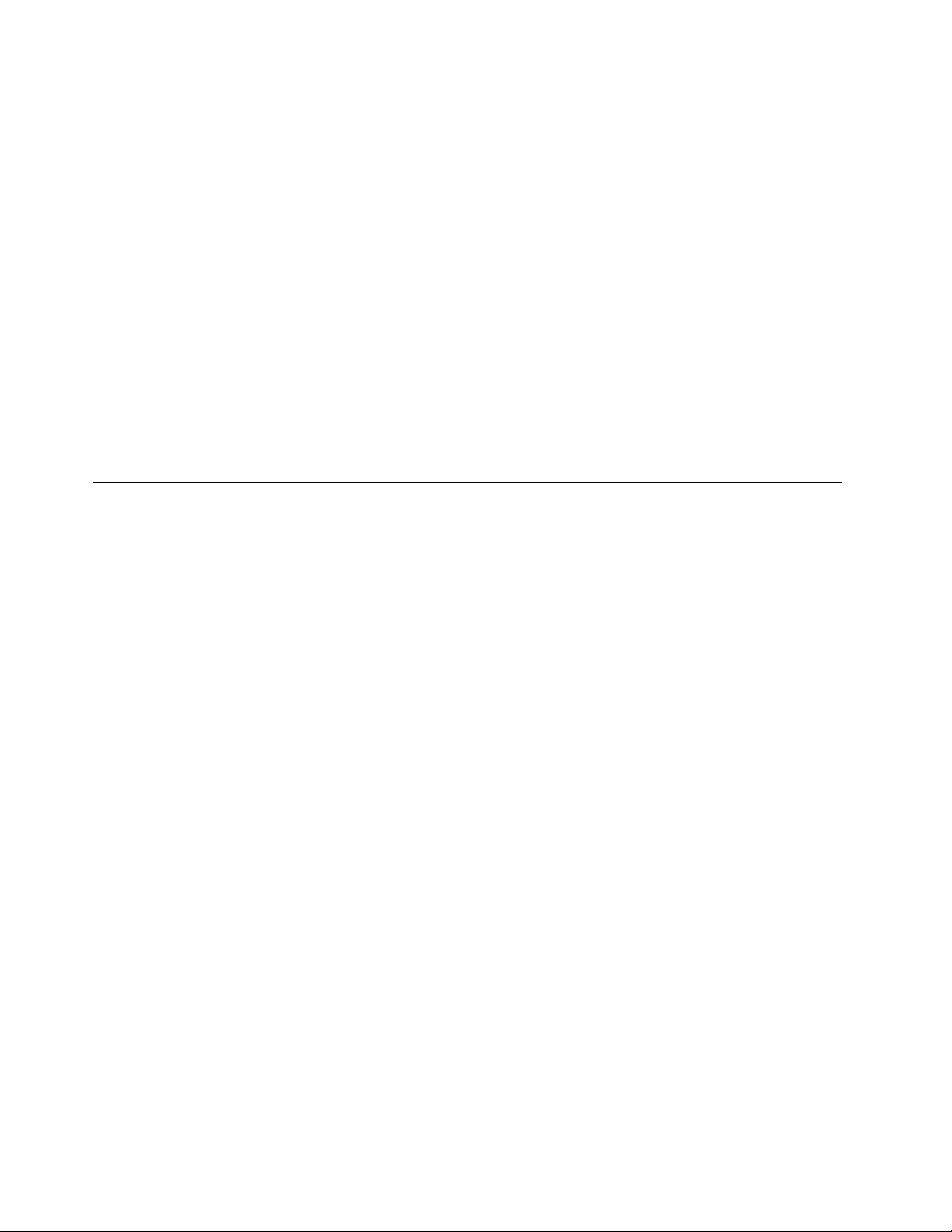
Bemærk:Ikkeallediskeogharddiskeerstartbare.
1.Slukforcomputeren.
2.TrykpåF12-tastenfleregange,mensdutænderforcomputeren.SlipF12,nårvinduetPleaseselect
bootdevicevises.
3.Markérdenrelevantestartenhed,ogtrykpåEnter.Computerenstarterfradenenhed,duharvalgt.
Bemærk:Dennormalestartsekvensændresikke,nårduvælgerenstartenhedivinduetPleaseselect
bootdevice.
Vælgellerrevidérstartsekvensforenheder
Gørfølgendeforatfåvistellerrevideredenkonfigureredestartsekvensforenhederne:
1.StartprogrammetSetupUtility.Læsafsnittet“StartafprogrammetSetupUtility”påside77.
2.VælgStartuppåhovedmenueniprogrammetiSetupUtility.
3.MarkérenhederneforPrimaryStartupSequence,AutomaticStartupSequenceogErrorStartup
Sequence.Læsoplysningerne,dervisesihøjresideafskærmen.
4.TrykpåF10foratgemmeændringerneogafslutteprogrammetSetupUtility.Læsafsnittet“Afslutning
afSetupUtility-program”påside81.
AktivérErP-compliancetilstandogDeepSx
DukanaktivereErP-compliancetilstand(Energy-relatedProductsDirective)ogDeepSxviamenuenDevices
iSetupUtility-programmetforatreducereforbrugetafelektricitet,nårcomputereneristandbytilstand
ellerslukket.
GørfølgendeforataktivereErP-compliancetilstandogDeepSxiprogrammetSetupUtility:
1.StartprogrammetSetupUtility.Se“StartafprogrammetSetupUtility”påside77.
2.VælgDevices➙SouthBridgepåhovedmenueniprogrammetSetupUtility.
3.MarkérDeepSx,ogtrykpåEnter.
4.MarkérEnabledinS4andS5,ogtrykpåEnter.
5.TrykpåF10foratgemmeændringerneogafslutteprogrammetSetupUtility.TrykpåEnter,nårdubliver
bedtomdet,foratbekræfte,atduvilafslutte.
Bemærk:NårErP-compliancetilstandogDeepSxeraktiveret,kanduvækkecomputerenvedatgøreet
affølgende:
•Trykkepåafbryderen
•AktiverefunktionenWakeuponAlarm
FunktionenWakeuponAlarmgørdetmuligtforcomputerenat“vågne”påetforudbestemttidspunkt.
DukanaktiverefunktionenWakeuponAlarmvedatgørefølgende:
1.StartprogrammetSetupUtility.
2.VælgPower➙AutomaticPowerOnihovedmenueniprogrammetSetupUtility,ogtrykpåEnter.
3.MarkérWakeUponAlarm,ogtrykpåEnter.Følghereftervejledningenpåskærmbilledet.
4.TrykpåF10foratgemmeændringerneogafslutteprogrammetSetupUtility.TrykpåEnter,nårdu
bliverbedtomdet,foratbekræfte,atduvilafslutte.
•AktivérfunktionenAfterPowerLoss
FunktionenAfterPowerLossgivercomputerenmulighedforat“vågneop”,nårstrømmenvendertilbage
efteretpludseligtstrømsvigt.DukanaktiverefunktionenAfterPowerLossvedatgørefølgende:
1.StartprogrammetSetupUtility.
80ThinkStationS30Brugervejledning
Page 93

2.VælgPower➙AfterPowerLossihovedmenueniprogrammetSetupUtility,ogtrykpåEnter.
3.MarkérPowerOn,ogtrykpåEnter.
4.TrykpåF10foratgemmeændringerneogafslutteprogrammetSetupUtility.TrykpåEnter,nårdu
bliverbedtomdet,foratbekræfte,atduvilafslutte.
AfslutningafSetupUtility-program
Nårduerfærdigmedatfåvistellerændreindstillingerne,skaldutrykkepåEsc-tastenforatvendetilbagetil
hovedmenueniprogrammetSetupUtility.DuskalmuligvistrykkepåEscfleregange.Gøretaffølgende:
•Hvisduvilgemmedenyeindstillinger,skaldutrykkepåF10foratgemmeændringerneogafslutte
programmetSetupUtility.
•Hvisduikkevilgemmeindstillingerne,skalduvælgeExit➙DiscardChangesandExitogderefter
trykkepåEnter.VælgY es,nårvinduetResetWithoutSavingvises,ogtrykderefterpåEnterforat
afslutteprogrammetSetupUtility.
•Hvisduvilvendetilbagetilstandardindstillingerne,skaldutrykkepåF9foratindlæse
standardindstillingerneogdereftertrykkepåF10foratgemmeogafslutteSetupUtility-programmet.
Kapitel7.BrugafprogrammetSetupUtility81
Page 94

82ThinkStationS30Brugervejledning
Page 95

Kapitel8.KonfigurationafRAID
DettekapitelindeholdervejledningiinstallationafharddiskeogkonfigurationafRAID(RedundantArray
ofIndependentDisks)tilcomputeren.Afhængigtafdincomputermodel,vilRAIDværeaktiveretafRST e
(IntelRapidStoreTechnologyenterprise)ellerLSIMegaRAIDBIOS.
Bemærk:OplysningerneidettekapitelomkonfigurationafRAIDgælderkunietWindows-miljø.Kontakt
Linux-forhandlerenforatfåoplysningeromkonfigurationafRAIDietLinux-miljø.
Dettekapitelindeholderoplysningeromfølgende:
•“KonfigurationafRAIDmedIntelRSTe”påside83
•“HurtigopsætningafRAIDmedhjælpeprogrammetLSIMegaRAIDBIOSconfigurationutility”påside86
KonfigurationafRAIDmedIntelRSTe
LeverescomputerenmedIntelRSTe,kandumedafsnitteneherunderkonfigurereRAIDmedIntelRSTe.
Detteafsnitindeholderoplysningeromfølgende:
•“InstallationafSATA-ellerSAS-harddiske”påside83
•“SådankonfigureresSATA-ellerSASRAID-funktionalitetmedIntelRSTeconfigurationutility”påside84
InstallationafSATA-ellerSAS-harddiske
Kontrollér,atdersomminimumerinstalleretdetteantalSATA-ellerSAS-harddiskeicomputerenfor
følgendeunderstøttedeRAID-niveauer:
•RAID-niveau0-Fordeltdisk-array(Striped)
–EnRAID0harddiskgruppebestårafmindsttoharddiske
–Understøttedestripstørrelserer:4KB,8KB,16KB,32KB,64KBeller128KB
–Bedreydeevneogingenfejltolerance
•RAID-niveau1-Spejletdisk-array(Mirrored)
–EnRAID1harddiskgruppebestårafmindsttoharddiske
–Forbedretlæse-ydeevneog100%redundans
•RAID-niveau5-Blokniveaufordeltdisk-arraymeddistribueretparitet(Block-levelstriped)
–EnRAID5harddiskgruppebestårafmindsttreharddiske
–Understøttedestripstørrelserer:4KB,8KB,16KB,32KBeller64KB
–Bedreydeevneogfejltolerance
–RAID-niveau5,derbrugerIntelRSTe,understøtterkunSATA-harddiske
Kontrollér,atdetkorrekteharddiskaktiveringsmodulerinstallereticomputeren:
•HvisdererinstalleretmellemnulogtreSATA-harddiskeellerSSD-drev,erderikkebrugfor
harddiskaktiveringsmodulet.
•HvisdererinstalleretSAS-harddiske,erSAS-harddiskaktiveringsmodulet(entiltreharddiske)påkrævet.
Dererflereoplysningeromharddiskaktiveringsmoduleti“Installationellerudskiftningafet
harddiskaktiveringsmodul”påside53
©CopyrightLenovo2011,2014
.
83
Page 96

SådankonfigureresSATA-ellerSASRAID-funktionalitetmedIntelRSTe
configurationutility
Detteafsnitbeskriver,hvordanSATA-ellerSASRAID-funktionalitetkonfigureresmedIntelRSTeconfiguration
utility.
Bemærk:IntelRSTeconfigurationutilityantager,atcomputerenharmereendénharddiskinstalleret.Erder
kunénharddiskinstalleretpådincomputer,gælderfølgendeinformationerikke.
Detteafsnitindeholderoplysningeromfølgende:
•“SådanåbneshjælpeprogrammetIntelRSTeconfigurationutility”påside84
•“SådanopretteRAID-diskenhedermedIntelRSTeconfigurationutility”påside84
•“SådanslettesRAID-diskenhedermedIntelRSTeconfigurationutility”påside85
•“Nulstillingafdisketilikke-RAID”påside85
SådanåbneshjælpeprogrammetIntelRSTeconfigurationutility
Detteafsnitindeholderenvejledningi,hvordanduåbnerprogrammetIntelRSTeconfigurationutility.
Duskalfølgevejledningenpåskærmenundercomputerensopstart.TrykCtrl+Iforatåbne
hjælpeprogrammetIntelRSTeconfigurationutility.
Defølgendefirevalgmulighederses,efterduharåbnetIntelRSTeconfigurationutility.
1.CreateRAIDVolume
2.DeleteRAIDVolume
3.ResetDiskstoNon-RAID
4.Exit
TrykPilop-ellerPilned-tastenforatvælge.TrykpåEnterforatåbnedenvalgtemenu.TrykpåEscforat
afslutteIntelRSTeconfigurationutilityellervælgExitogtryksåEnterforatafslutteIntelRSTeconfiguration
utility.
SådanopretteRAID-diskenhedermedIntelRSTeconfigurationutility
Detteafsnitindeholderenvejledningi,hvordanduanvenderprogrammetIntelRST econfigurationutilitytil
atopretteRAID-diskenheder.
GørfølgendeforatopretteenRAID-diskenhed:
1.ÅbnIntelRST econfigurationutility.Se“SådanåbneshjælpeprogrammetIntelRST econfiguration
utility”påside84.
2.TrykPilop-ellerPilned-tastenforatvælgeCreateRAIDVolumeogtryksåpåEnterforatsevinduet
CREATEVOLUMEMENU.
3.Nedenståendefemvalgmulighedervises.TrykPilop-ellerPilned-tastenforatvælge.Nårduhar
konfigureretenafmulighederneskaldutrykkepåT abellerEnterforatgåtilnæstevalgmulighed.
a.Name:Diskenhedensnavn.Dukanbenyttestandardnavnetellerindtastedetnavn,duforetrækker.
84ThinkStationS30Brugervejledning
Page 97
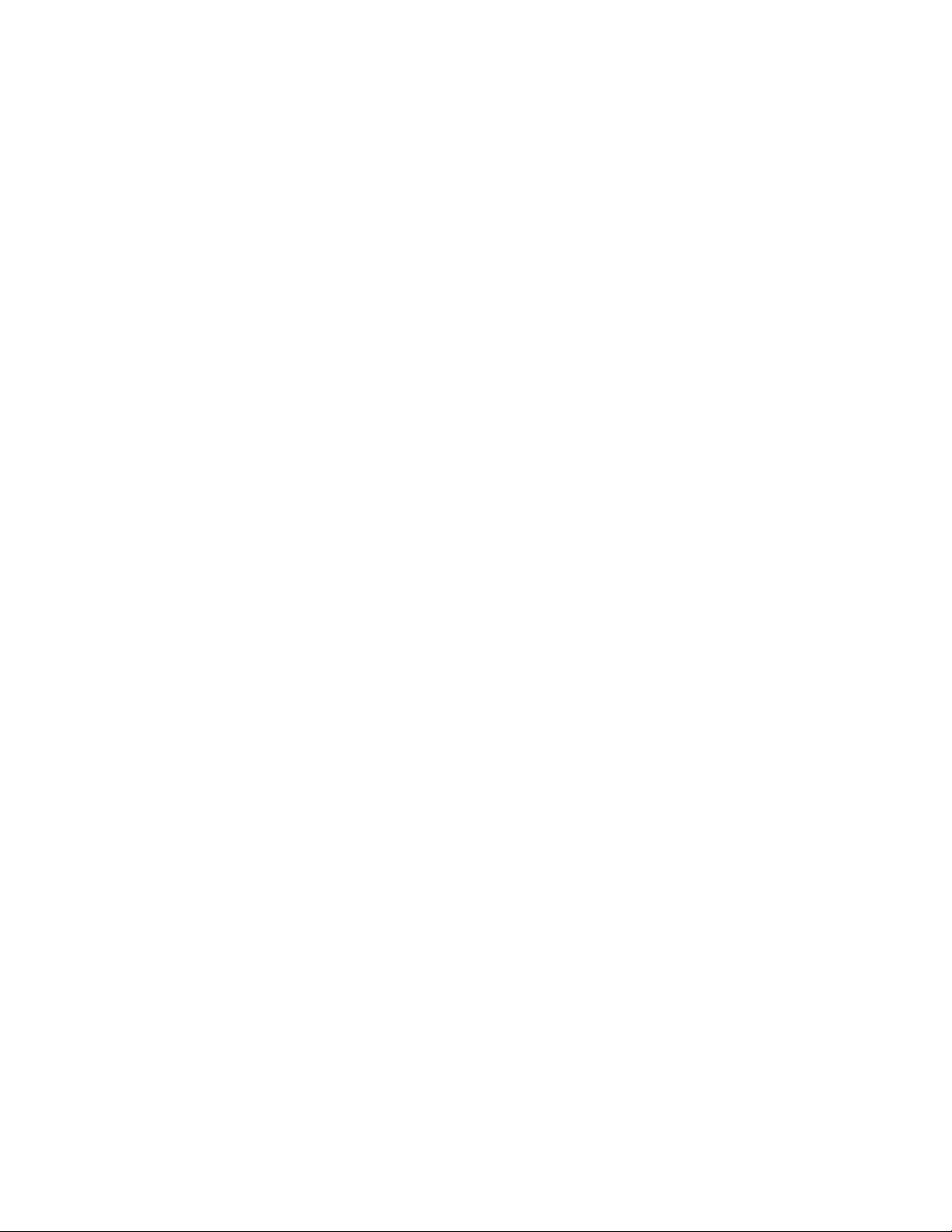
b.RAIDLevel:DukanændreRAID-niveauettiletafdefølgende:
•RAIDLevel0
•RAIDLevel1
•RAIDLevel5(ikkeunderstøttetpåSATA-harddiske,nårdererinstalleretet
SAS-harddiskaktiveringsmodul)
c.Disks:TrykEnterforatåbnevinduetSELECTDISKSMENU.Følgvejledningennederstimenuenfor
atudvælgeharddiske,ogtryksåpåEnterforatfuldførekonfigurationen.
d.StripSize:TrykpåPilop-ellerPilned-tastenforatvælgeenstripstørrelse.
e.Capacity:TilpasRAID-diskenhedensstørrelse.StandardværdienforRAID-diskenhedenserden
størstmulige.
4.TrykpåEnterforatafsluttekonfigurationenafallefemvalgmuligheder.TrykpåY,nårdubliverbedtom
atbekræfte,atduviloprettedennyeRAID-diskenhed.
5.EfterdennyeRAID-diskenhederoprettet,visesinformationerneomRAID-diskenhedenunder
DISK/VOLUMEINFORMA TION.HersesID-nummer,navn,RAID-niveau,stripstørrelse,størrelsepå
diskenhed,statusogomenhedenerselvstartende(bootable).
SådanslettesRAID-diskenhedermedIntelRSTeconfigurationutility
Detteafsnitindeholderenvejledningi,hvordanduanvenderprogrammetIntelRSTeconfigurationutility
tilatsletteRAID-diskenheder.
GørfølgendeforatsletteenRAID-diskenhed:
1.ÅbnIntelRST econfigurationutility.Se“SådanåbneshjælpeprogrammetIntelRST econfiguration
utility”påside84.
2.VælgDeleteRAIDVolumemedPilop-ellerPilned-tasten.TrykEnterforatåbnevinduetDELETE
VOLUMEMENU.
3.VælgdenRAID-diskenhed,dereroverflødig,medPilop-ellerPilned-tasten.TrykpåDelforatslette
denfralistenRAIDVolumes.
4.TrykpåY,nårdubliverbedtomatbekræfte,atduvilslettedenvalgteRAID-diskenhed.
Nulstillingafdisketilikke-RAID
Detteafsnitindeholdervejledningi,hvordandunulstillerharddisketilatværeikke-RAID.
Gørfølgendeforatnulstilleharddiskenetilikke-RAID:
1.ÅbnIntelRST econfigurationutility.Se“SådanåbneshjælpeprogrammetIntelRST econfiguration
utility”påside84.
2.VælgResetDiskstoNon-RAIDmedPilop-ellerPilned-tasten.T rykEnterforatåbnevinduetRESET
RAIDDATA.
3.Brugpiltasterneogmellemrumstastentilatmarkeredeenkelteharddiske,derskalnulstilles,ogtryk
derefterpåEnterforatudførenulstillingen.
4.TrykpåY,nårdubliverbedtomatbekræfte,atduvilnulstille.
5.Hvisdenharddisk,dunulstiller,erendelafenRAID-diskenhed,vilcomputerenmåskeregistrere,at
RAID-diskenhedenerforringet.Hvisdetteertilfældet,vildublivebedtomatvælgeenharddiskforat
påbegyndegenopbygningen.
6.VælgenledigharddiskogtrykpåEnterforatpåbegyndegenopbygningen.
Bemærk:TrykpåEscforatannulleregenopbygningen,ogladRAID-diskenhedenbevareden
forringedestatus.IvinduetMainMenuunderDISK/VOLUMEINFORMA TIONvilduse,atstatusfor
denneRAID-diskenhederændrettilDegraded.
Kapitel8.KonfigurationafRAID85
Page 98

HurtigopsætningafRAIDmedhjælpeprogrammetLSIMegaRAIDBIOS
configurationutility
Bemærkninger:
•LSIMegaRAIDSAS-adapterenogLSIMegaRAIDBIOSconfigurationutilityfindeskunpåudvalgte
modeller.
•Defremgangsmåder,dererbeskrevetidetteafsnit,erberegnetsomenvejledningihurtig
opsætningafdegrundlæggendeRAID-funktionermedLSIMegaRAIDSAS-adapteren.Oplysninger
omavanceretopsætningogkonfigurationmeddenneadapterfindesidenkompletteMegaRAID
SASSoftwareUserGuide(BrugervejledningtilMegaRAID-software),derfindespåadressen
http://support.lenovo.com/en_US/guides-and-manuals/detail.page?DocID=UM007543.
Detteafsnitindeholderoplysningeromfølgende:
•“InstallationafSATA-ellerSAS-harddiske”påside86
•“SådanåbneshjælpeprogrammetLSIMegaRAIDBIOSconfigurationutility”påside87
•“SådanopretteRAID-diskenhedermedLSIMegaRAIDBIOSconfigurationutility”påside87
•“SådanslettesRAID-diskenhedermedLSIMegaRAIDBIOSconfigurationutility”påside88
•“Opret“hotspare”-harddisk”påside88
InstallationafSATA-ellerSAS-harddiske
Kontrollér,atdersomminimumerinstalleretdetteantalSATA-ellerSAS-harddiskeicomputerenfor
følgendeunderstøttedeRAID-niveauer:
•RAID-niveau0-Fordeltdisk-array(Striped)
–EnRAID0harddiskgruppebestårafmindsténharddisk
–Understøttedestripstørrelsererfra8KBtil1MB
–Bedreydeevneogingenfejltolerance
•EnRAID00-Opdelt(spanned)harddiskgruppemedenserieRAID0harddiskgrupper
–EnRAID00harddiskgruppebestårafmindsttoharddiske
–Understøttedestripstørrelsererfra8KBtil1MB
–Bedreydeevneogingenfejltolerance
•RAID-niveau1-Spejletdisk-array(Mirrored)
–EnRAID1harddiskgruppebestårafmindsttoharddiske
–Forbedretlæse-ydeevneog100%redundans
•RAID-niveau5-Blokniveaufordeltdisk-arraymeddistribueretparitet(Block-levelstriped)
–EnRAID5harddiskgruppebestårafmindsttreharddiske
–Understøttedestripstørrelsererfra8KBtil1MB
–Bedreydeevneogfejltolerance
–RAID-niveau5understøttespåvissemodellerafLSIMegaRAID-adapterkort
Kontrollér,atLSIMegaRAIDSAS-adapterkorteterinstalleretpåcomputeren,ogatharddiskeneertilsluttet
detteadapterkortogikketilstikkenepåsystemkortet.
86ThinkStationS30Brugervejledning
Page 99

SådanåbneshjælpeprogrammetLSIMegaRAIDBIOSconfiguration
utility
Detteafsnitindeholderenvejledningi,hvordanduåbnerprogrammetLSIMegeRAIDBIOSconfiguration
utility.
DuåbnerhjælpeprogrammetLSIMegaRAIDBIOSconfigurationutilitypådennemåde:
1.Duskalfølgevejledningenpåskærmenundercomputerensopstart.
2.TrykpåCtrl+HforatåbnevinduetCONTROLLERSELECTION.
3.Vælgdenkontrolenhed(controller),duvilkonfigurereogklikpåStartforatåbneLSIMegaRAIDBIOS
configurationutility.
SådanopretteRAID-diskenhedermedLSIMegaRAIDBIOSconfiguration
utility
Detteafsnitindeholderenvejledningi,hvordanduanvenderprogrammetLSIMegaRAIDBIOSconfiguration
utilitytilatopretteRAID-diskenheder.
DuopretterRAID-diskenhedermedLSIMegaRAIDBIOSconfigurationutilitypåfølgendemåde:
1.KlikpåConfigurationWizardpåhovedskærmenforWebBIOS,sådukanåbnevinduetChoosing
theConfigurationType.
2.TrykpåPilop-ellerPilned-tastenforatvælgeenafdetretyperkonfiguration:
•ClearConfiguration:Slettereksisterendekonfiguration.
•NewConfiguration:Slettereksisterendekonfigurationogopretterennykonfiguration.
•AddConfiguration:Bevarerdeneksisterendelagerkonfigurationogtilføjernyeharddiske.Den
nyekonfigurationvilikkeforårsagetabafdata.
3.VælgAddConfigurationogklikpåNext.DefølgendetovalgmulighedersesivinduetConfiguration
Method.
•ManualConfiguration:Oprettermanueltharddiskgrupperogvirtuelleharddiskogindstiller
parametre.
•AutomaticConfiguration:OpretterautomatiskdenoptimaleRAID-konfiguration.
4.VælgManualConfigurationogklikpåNext.VinduetDriveGroupDefinitionvises.Gørfølgendefor
atopretteharddiskgrupper:
a.Vælgénellerflereharddisketilgruppen(holdCtrlnedeforatvælgemereendénharddisk).
b.KlikpåAddToArrayforatflyttedenvalgteharddisktilDriveGroups.
c.KlikpåAcceptDGforatopretteharddiskgruppen.
d.Gentagtrineneherover,hvisduviloprettemereendenharddiskgruppe.
5.KlikpåNext.VinduetSpanDefinitionwindowvises.Vælgdenharddiskgruppe,duviltilføjetilen
opdelingogkliksåpåAddtoSPAN.Gentagdettetrintilduharvalgtalledeharddiskgrupper,duønsker.
6.KlikpåNext.VinduetVirtualDriveDefinitionvises.Dukanændreindstillingernefordenvirtuelle
harddiskfradestandardindstillinger,dersespåskærmen.KlikpåAccept,ogfølghereftervejledningen
påskærmenforattilpassedineindstillinger.
7.KlikpåNextsåvinduetPreviewvises.
8.Kontrollérindstillingerne,ogklikderefterpåAccept.
9.KlikpåYesforatgemmekonfigurationen.
Kapitel8.KonfigurationafRAID87
Page 100

SådanslettesRAID-diskenhedermedLSIMegaRAIDBIOSconfiguration
utility
Detteafsnitindeholderenvejledningi,hvordanduanvenderprogrammetLSIMegaRAIDBIOSconfiguration
utilitytilatsletteRAID-diskenheder.
DusletterRAID-diskenhedermedLSIMegaRAIDBIOSconfigurationutilitypåfølgendemåde:
1.ÅbnhjælpeprogrammetLSIMegaRAIDBIOSconfigurationutility.Se“Sådanåbneshjælpeprogrammet
LSIMegaRAIDBIOSconfigurationutility”påside87.
2.Vælgdevirtuelleharddiske,duvilslette,såvinduetVirtualDrivevises.
3.KlikpåDeleteogderefterpåGo.
4.KlikpåYesforatgemmeændringerne.
Opret“hotspare”-harddisk
Detteafsnitindeholdervejledningi,hvordanduopretter“hotspare”-harddisken.
Gørfølgendeforatoprette“hotspare”-harddisken:
1.ÅbnhjælpeprogrammetLSIMegaRAIDBIOSconfigurationutility.Se“Sådanåbneshjælpeprogrammet
LSIMegaRAIDBIOSconfigurationutility”påside87.
2.Vælgdenharddisk,duvilindstillesom“hotspare”-harddisk.VinduetDrivevises.
3.VælgMakeGlobalHSPellerMakeDedicatedHSPogklikpåGo.
4.HovedskærmeniLSIMegaRAIDBIOSconfigurationutilityvises,ogdetdrev,duharvalgt,sessom
“hotspare”-harddiskilistenihøjredelvindue.
88ThinkStationS30Brugervejledning
